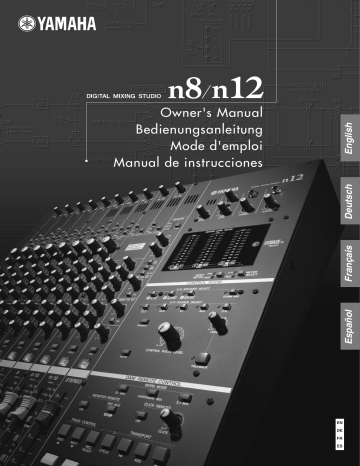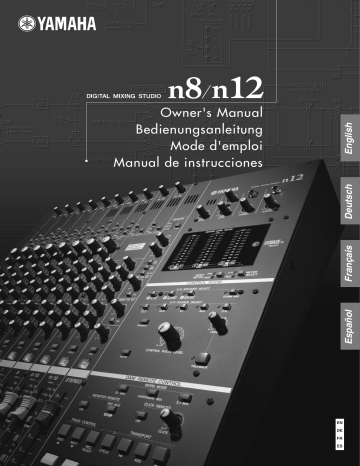
Español
Français
Deutsch
English
Owner's Manual
Bedienungsanleitung
Mode d'emploi
Manual de instrucciones
EN
DE
FR
ES
Explanation of Graphical Symbols
The lightning flash with arrowhead symbol
within an equilateral triangle is intended to alert
the user to the presence of uninsulated
“dangerous voltage” within the product’s
enclosure that may be of sufficient magnitude to
constitute a risk of electric shock to persons.
CAUTION
RISK OF ELECTRIC SHOCK
DO NOT OPEN
The exclamation point within an equilateral
triangle is intended to alert the user to the
presence of important operating and
maintenance (servicing) instructions in the
literature accompanying the product.
CAUTION: TO REDUCE THE RISK OF
ELECTRIC SHOCK, DO NOT REMOVE
COVER (OR BACK). NO USER-SERVICEABLE
PARTS INSIDE. REFER SERVICING TO
QUALIFIED SERVICE PERSONNEL.
The above warning is located on the rear of the unit.
IMPORTANT SAFETY INSTRUCTIONS
1
2
3
4
5
6
7
8
9
10
Read these instructions.
Keep these instructions.
Heed all warnings.
Follow all instructions.
Do not use this apparatus near water.
Clean only with dry cloth.
Do not block any ventilation openings. Install in
accordance with the manufacturer’s instructions.
Do not install near any heat sources such as radiators,
heat registers, stoves, or other apparatus (including
amplifiers) that produce heat.
Do not defeat the safety purpose of the polarized or
grounding-type plug. A polarized plug has two blades
with one wider than the other. A grounding type plug
has two blades and a third grounding prong. The wide
blade or the third prong are provided for your safety. If
the provided plug does not fit into your outlet, consult
an electrician for replacement of the obsolete outlet.
Protect the power cord from being walked on or pinched
particularly at plugs, convenience receptacles, and the
point where they exit from the apparatus.
11
12
13
14
Only use attachments/accessories specified by the
manufacturer.
Use only with the cart, stand,
tripod, bracket, or table specified
by the manufacturer, or sold with
the apparatus. When a cart is
used, use caution when moving
the cart/apparatus combination
to avoid injury from tip-over.
Unplug this apparatus during
lightning storms or when unused for long periods of
time.
Refer all servicing to qualified service personnel.
Servicing is required when the apparatus has been
damaged in any way, such as power-supply cord or plug
is damaged, liquid has been spilled or objects have
fallen into the apparatus, the apparatus has been
exposed to rain or moisture, does not operate normally,
or has been dropped.
WARNING
TO REDUCE THE RISK OF FIRE OR ELECTRIC SHOCK, DO NOT EXPOSE THIS APPARATUS TO RAIN OR MOISTURE.
(98-6500)
FCC INFORMATION (U.S.A.)
1. IMPORTANT NOTICE: DO NOT MODIFY THIS UNIT!
This product, when installed as indicated in the instructions contained in this manual, meets FCC requirements. Modifications not
expressly approved by Yamaha may void your authority, granted by
the FCC, to use the product.
2. IMPORTANT: When connecting this product to accessories and/
or another product use only high quality shielded cables. Cable/s
supplied with this product MUST be used. Follow all installation
instructions. Failure to follow instructions could void your FCC
authorization to use this product in the USA.
3. NOTE: This product has been tested and found to comply with the
requirements listed in FCC Regulations, Part 15 for Class “B” digital
devices. Compliance with these requirements provides a reasonable level of assurance that your use of this product in a residential
environment will not result in harmful interference with other electronic devices. This equipment generates/uses radio frequencies
and, if not installed and used according to the instructions found in
the users manual, may cause interference harmful to the operation
of other electronic devices. Compliance with FCC regulations does
not guarantee that interference will not occur in all installations. If
this product is found to be the source of interference, which can be
determined by turning the unit “OFF” and “ON”, please try to eliminate the problem by using one of the following measures:
Relocate either this product or the device that is being affected by
the interference.
Utilize power outlets that are on different branch (circuit breaker or
fuse) circuits or install AC line filter/s.
In the case of radio or TV interference, relocate/reorient the
antenna. If the antenna lead-in is 300 ohm ribbon lead, change the
lead-in to co-axial type cable.
If these corrective measures do not produce satisfactory results,
please contact the local retailer authorized to distribute this type of
product. If you can not locate the appropriate retailer, please contact Yamaha Corporation of America, Electronic Service Division,
6600 Orangethorpe Ave, Buena Park, CA90620
The above statements apply ONLY to those products distributed by
Yamaha Corporation of America or its subsidiaries.
* This applies only to products distributed by YAMAHA CORPORATION OF AMERICA.
OBSERVERA!
Apparaten kopplas inte ur växelströmskällan (nätet) så länge
som den ar ansluten till vägguttaget, även om själva apparaten
har stängts av.
ADVARSEL: Netspæendingen til dette apparat er IKKE
afbrudt, sålæenge netledningen siddr i en stikkontakt, som er t
endt — også selvom der or slukket på apparatets afbryder.
VAROITUS: Laitteen toisiopiiriin kytketty käyttökytkin ei irroita
koko laitetta verkosta.
(standby)
The serial number of this product may be found on the rear of
the unit. You should note this serial number in the space provided below and retain this manual as a permanent record of
your purchase to aid identification in the event of theft.
(class B)
COMPLIANCE INFORMATION STATEMENT
(DECLARATION OF CONFORMITY PROCEDURE)
Responsible Party :
Address :
Telephone :
Type of Equipment :
Model Name :
Yamaha Corporation of America
6600 Orangethorpe Ave., Buena Park, Calif. 90620
714-522-9011
Digital Mixing Studio
n8/n12
This device complies with Part 15 of the FCC Rules.
Operation is subject to the following conditions:
1) this device may not cause harmful interference, and
2) this device must accept any interference received including interference
that may cause undesired operation.
See user manual instructions if interference to radio reception is suspected.
* This applies only to products distributed by
YAMAHA CORPORATION OF AMERICA.
(FCC DoC)
Model No.
IMPORTANT NOTICE FOR THE UNITED KINGDOM
Connecting the Plug and Cord
Serial No.
IMPORTANT. The wires in this mains lead are coloured in accordance
with the following code:
BLUE
: NEUTRAL
BROWN : LIVE
As the colours of the wires in the mains lead of this apparatus may not
correspond with the coloured makings identifying the terminals in your
plug proceed as follows:
The wire which is coloured BLUE must be connected to the terminal
which is marked with the letter N or coloured BLACK.
The wire which is coloured BROWN must be connected to the terminal which is marked with the letter L or coloured RED.
Making sure that neither core is connected to the earth terminal of the
three pin plug.
(rear)
IMPORTANT
Please record the serial number of this unit in the space below.
Model:
Serial No.:
The serial number is located on the bottom or rear of the unit.
Retain this Owner's Manual in a safe place for future
reference.
* This applies only to products distributed by
YAMAHA CORPORATION OF AMERICA
(Ser. No)
• This applies only to products distributed by Yamaha-Kemble Music (U.K.) Ltd.
(2 wires)
Table des matières
Bienvenue ........................................... 5
Caractéristiques ................................. 5
Eléments fournis (à vérifier
dans l'emballage) ............................... 5
Mise sous et hors tension du mixeur . 8
Avant la mise sous tension ..................................... 8
Mise sous et hors tension ....................................... 8
Notions de base sur
l'enregistrement ................................. 9
Vous trouvez ce jargon un peu trop technique ?
Soyez sans crainte, en voici l'explication. .................... 9
Signaux : niveau et décibel ................................... 9
Symétrique ou asymétrique ? ................................ 9
Fonctionnement des lignes symétriques ............... 9
Fonctionnement des lignes asymétriques ........... 10
Différences entre les connecteurs ...................... 10
Connecteurs pour casque ................................... 10
Connecteurs à broches RCA .............................. 10
Configuration de l'ordinateur pour la fonction Link .....34
Utilisation de la fonction Link ................................. 36
Commande à distance de la section de
transport et des pistes audio de Cubase ............ 36
Réglage à distance du son de clic
(métronome) ........................................................ 36
Sélection du mode Work (Travail) ........................ 36
Passons à présent à la session
d'enregistrement ! ................................................. 39
Mixage de signaux sur le
n8/n12, puis enregistrement ................................ 39
Enregistrement des signaux du canal
d'entrée du n8/n12 directement dans Cubase .... 41
Mixage des pistes enregistrées ............................. 43
Mixage des pistes audio ...................................... 43
Mixage final .......................................................... 45
Ecoute dans un environnement
de son surround (n12 uniquement) .. 46
Panneaux avant et arrière ............... 13
Configuration de l'écoute surround ............................47
Section Master Control (Commande principale) ... 16
Français
Ce que l'on peut faire avec le n8/n12 et Cubase .......33
L'intérieur de votre mixeur ..................................... 11
Structure de base ................................................ 11
Mixage de contrôle pour les musiciens et
les effets externes ............................................... 12
Section Channel Control (Commande de canaux) .... 13
Section Meter (Indicateur de niveau) .................... 17
Section Control Room (Cabine de contrôle) ......... 18
Section DAW Remote Control
(Commande à distance de l'application DAW) ...... 19
Section E/S arrière ................................................ 20
Configuration du mixeur ................... 22
Procédure de configuration ....................................... 22
Exemple de configuration du n12
(enregistrement à domicile) ....................................... 22
Exemple de configuration du n8
(enregistrement à domicile) ....................................... 23
Installation des haut-parleurs de contrôle .................. 23
Guide pratique du n8/n12 ................. 24
Soyez attentif ! ........................................................... 24
Connexion des sources sonores et
des périphériques de contrôle ............................ 24
Réglage du gain .................................................. 24
Configuration de l'environnement d'écoute ........ 25
Réglage du niveau de volume ............................ 26
Pour faire de grands mixages ............................... 28
Manipulation de la compression ......................... 28
Maîtrise de l'égaliseur ......................................... 29
Panoramique et balance ..................................... 30
Mixage en stéréo ................................................. 30
Application de la réverbération ........................... 31
Isolement de canal .............................................. 32
4
Utilisation du studio n8/n12 avec les
applications Cubase de série 4 ....... 33
Mode d'emploi
Connexion des haut-parleurs surround ................. 46
Disposition des haut-parleurs surround ................ 46
Substitution des données
Sweet Spot ....................................... 48
Utilisation du n8/n12 avec des
logiciels autres que Cubase ............ 49
Utilisation du n8/n12 avec une application DAW
autre que Cubase .......................................................49
Configuration du pilote audio .............................. 49
Configuration du pilote MIDI ................................ 49
Utilisation du n8/n12 avec une
application multimédia ........................................... 51
Dépistage des pannes ...................... 53
Pendant l'utilisation de la console de mixage ....... 53
En cas d'utilisation de la console de mixage
avec un ordinateur ................................................ 53
Messages d'erreur ................................................ 55
Index ................................................. 56
Annexe ............................................. 57
Caractéristiques techniques .......................................57
Connexions des bus du n8/n12 et
de l'application DAW ..................................................60
Schémas dimensionnels ............................................63
Schéma fonctionnel ....................................................64
MIDI Implementation Chart ........................................65
Bienvenue
Bienvenue
Merci d'avoir choisi le studio de mixage numérique Yamaha n8/n12 ! Le n8/n12 est un véritable système de production
musicale, qui présente des fonctionnalités de mixage numérique offrant des opérations de mixage et d'enregistrement
complètes et détaillées, qui restent pourtant faciles à exécuter, grâce au logiciel de pointe DAW Cubase AI 4. Il vous suffit ainsi
de connecter un ordinateur au port IEEE 1394 du mixeur afin de configurer un environnement d'enregistrement idéal.
Nous vous recommandons de lire attentivement ce mode d'emploi avant d'utiliser le n8/n12 afin de profiter pleinement de ses
performances de mixage exceptionnelles et d'apprendre à le faire fonctionner sans souci pour toutes les années à venir. Il vaut
mieux également conserver ce manuel à portée de main pour toute référence ultérieure.
Caractéristiques
Facilité d'opération
Ce mixeur dispose d'une interface de mixage de type analogique qui lui garantit un fonctionnement intuitif remarquable.
Son haute qualité
Un nouveau circuit de préampli micro a été mis au point grâce à un examen minutieux des circuits existants, qui assure
une meilleure qualité de son et des caractéristiques musicales supérieures.
Fonctions de mixeur
Le mixeur est capable de traiter jusqu'à 16 canaux d'entrée (n12) ou 12 canaux d'entrée (n8) en les mixant sur des
sorties stéréo. Chaque prise d'entrée mono dispose d'une prise XLR dotée d'une alimentation dérivée, qui autorise la
connexion d'une grande variété d'instruments et de périphériques, allant des microphones électrostatiques aux
synthétiseurs, en passant par divers instruments de niveau ligne. Les canaux d'entrée 8 (n12) et 4 (08) prennent en
charge l'entrée Hi-Z pour la connexion directe d'une guitare électrique ou d'une basse.
Connexion d'un ordinateur via un seul câble IEEE 1394
Vous pouvez brancher un ordinateur équipé d'un port IEEE 1394 au n8/n12 à l'aide d'un câble IEEE 1394 afin de
transférer les signaux audio et MIDI entre le mixeur et Steinberg Cubase ou un autre logiciel DAW.
* Pour contrôler un environnement surround, il vous faut une application capable de prendre en charge une telle fonctionnalité,
comme par exemple Cubase 4. Le logiciel Cubase AI 4 inclus ne gère pas la fonction surround.
Fonction de surveillance de la cabine de contrôle
Le n8/n12 dispose d'une fonction de surveillance affectée à la cabine de contrôle (fonction Control Room Monitor).
Vous pouvez relier au mixeur un seul (n8) ou trois (n12) haut-parleurs de contrôle. Lorsque le système n12 est relié à un
ordinateur, il est possible de contrôler le son à partir de Cubase ou d'une autre application DAW située dans un
environnement surround.
Français
Liaison avec Cubase
Si vous installez Cubase AI 4 sur votre ordinateur, le n8/n12 assurera la liaison de Cubase ainsi que son fonctionnement en
toute transparence. Par exemple, vous disposez de l'option d'enregistrer des signaux d'entrée du n8/n12 sur Cubase tels
quels ou de mixer les pistes audio du Cubase sur le n8/n12. Vous pouvez également activer et désactiver le contrôle des
effets VST ou contrôler la section et les pistes de transport à distance, à partir du n8/n12. En outre, vous avez la possibilité
d'acheter l'application Cubase 4 disponible séparément et de l'utiliser avec le n8/n12 pour jouir des fonctionnalités
avancées proposées, telles que le surround.
Compresseur nouvellement mis au point
Le n8/n12 comporte un compresseur nouvellement mis au point, qui repose sur la technologie Sweet Spot Morphing.
Le mixeur offre plusieurs présélections de compresseur, qui représentent le fruit d'une longue et riche expérience dans
le domaine de l'ingénierie, et qui vous autorisent à donner à votre son un cachet professionnel authentique.
Egaliseur à trois bandes sur chaque canal
Chaque canal d'entrée dispose d'un égaliseur à trois bandes (high/mid/low), qui permet une mise en forme du son,
adaptée à vos préférences.
Réverbération numérique à demeure
Une réverbération numérique intégrée est affectable à tous les canaux d'entrée. Lorsqu'un ordinateur est relié au mixeur,
vous pouvez également appliquer une réverbération numérique au son émis à partir du logiciel Cubase ou d'une autre
application DAW ainsi qu'au son du microphone et d'autres sons d'instruments.
Eléments fournis (à vérifier dans l'emballage)
Adaptateur secteur (n12= PA-30, n8= PA-20)*
* Peut ne pas être fourni, en fonction de la zone
géographique de résidence. Veuillez vérifier ceci
avec votre distributeur Yamaha.
Mode d'emploi
Câble IEEE 1394
Manuel d'installation de TOOLS for n Version2/
Cubase AI 4
CD-ROM de TOOLS for n Version2
DVD-ROM Cubase AI 4
NOTE
Veuillez lire l'accord de licence logicielle avant de
décacheter les CD fournis. L'accord de licence
logicielle figure à la fin du manuel d'installation de
TOOLS for nVersion2/Cubase AI 4.
Mode d'emploi
5
PRECAUTIONS D'USAGE
PRECAUTIONS D'USAGE
PRIERE DE LIRE ATTENTIVEMENT AVANT DE PROCEDER
A TOUTE MANIPULATION
* Rangez soigneusement ce manuel pour pouvoir le consulter ultérieurement.
AVERTISSEMENT
Veillez à toujours observer les précautions élémentaires énumérées ci-après pour éviter de graves blessures, voire la
mort, causées par l'électrocution, les courts-circuits, dégâts, incendie et autres accidents. La liste des précautions
données ci-dessous n'est pas exhaustive :
Alimentation/cordon d'alimentation
• Utilisez seulement la tension requise pour l'appareil. Celle-ci est imprimée sur
la plaque du constructeur de l'appareil.
• Utilisez uniquement l'adaptateur secteur fourni (*PA-30 pour le n12, PA-20
pour le n8 ou tout autre adaptateur équivalent recommandé par Yamaha).
• Ne laissez pas le cordon d'alimentation à proximité de sources de chaleur,
telles que radiateurs ou appareils chauffants. Evitez de tordre et plier
excessivement le cordon ou de l'endommager de façon générale, de même que
de placer dessus des objets lourds ou de le laisser traîner là où l'on marchera
dessus ou se prendra les pieds dedans ; ne déposez pas dessus d'autres
câbles enroulés.
Ne pas ouvrir
Français
• N’ouvrez pas l'appareil et ne tentez pas d'en démonter les éléments internes ou
de les modifier de quelque façon que ce soit. Aucun des éléments internes de
l'appareil ne prévoit d’intervention de l’utilisateur. Si l’appareil donne des
signes de mauvais fonctionnement, mettez-le immédiatement hors tension et
donnez-le à réviser au technicien Yamaha.
Avertissement en cas de présence d'eau
• Evitez de laisser l'appareil sous la pluie, de l'utiliser près de l'eau, dans
l'humidité ou lorsqu'il est mouillé. N’y déposez pas des récipients contenant
des liquides qui risquent de s'épancher dans ses ouvertures.
Si un liquide, tel que de l'eau, pénètre à l'intérieur de l'appareil, mettez
immédiatement ce dernier hors tension et débranchez le cordon d'alimentation
de la prise secteur. Faites ensuite contrôler l'appareil par un technicien Yamaha
qualifié.
• Ne touchez jamais une prise électrique avec les mains mouillées.
En cas d'anomalie
• Si le cordon d'alimentation s'effiloche ou est endommagé ou si vous constatez
une brusque perte de son en cours d'interprétation ou encore si vous décèlez
une odeur insolite, voire de la fumée, coupez immédiatement l'interrupteur
principal, retirez la fiche de la prise et donnez l'appareil à réviser par un
technicien Yamaha.
• Si l'instrument ou l'adaptateur secteur tombe ou est endommagé, coupez
immédiatement l'interrupteur d'alimentation, retirez la fiche de la prise et faites
inspecter l'appareil par un technicien Yamaha qualifié.
ATTENTION
Veillez à toujours observer les précautions élémentaires ci-dessous pour vous éviter à vous-même ou à votre entourage
des blessures corporelles ou pour empêcher toute détérioration de l'appareil ou du matériel avoisinant. La liste de ces
précautions n'est pas exhaustive :
Alimentation/cordon d'alimentation
• Débranchez l'adaptateur secteur lorsque vous n'utilisez plus l'instrument ou en
cas d’orage.
• Veillez à toujours saisir la fiche elle-même, et non le câble, pour la retirer de
l'appareil ou de la prise d'alimentation. Le fait de tirer sur le câble risque de
l'endommager.
• Pour éviter de produire des bruits indésirables, laissez suffisamment d'espace
entre l'adaptateur secteur et l'appareil.
• Ne couvrez pas ou n’emballez pas l'adaptateur secteur dans un tissu ou une
couverture.
Emplacement
• Débranchez tous les câbles connectés avant de déplacer l'appareil.
• Lors de la configuration de l'appareil, assurez-vous que la prise secteur que
vous utilisez est facilement accessible. En cas de problème ou de
dysfonctionnement, coupez directement l'alimentation et retirez la fiche de la
prise. Même lorsque l'appareil est hors tension, une faible quantité d'électricité
circule toujours à l'intérieur. Si vous n'utilisez pas l'appareil pendant une
période prolongée, veillez à débrancher le cordon d'alimentation de la
prise murale.
6
Mode d'emploi
• Evitez de régler les commandes de l'égaliseur et les curseurs sur le niveau
maximum. En fonction de l'état des appareils connectés, un tel réglage peut
provoquer une rétroaction acoustique et endommager les haut-parleurs.
• N’abandonnez pas l'appareil dans un milieu trop poussiéreux ou un local
soumis à des vibrations. Evitez également les froids et chaleurs extrêmes
(exposition directe au soleil, près d'un chauffage ou dans une voiture exposée
en plein soleil) qui risquent de déformer le panneau ou d'endommager les
éléments internes.
• N’installez pas l'appareil dans une position instable où il risquerait de
se renverser.
• N'obstruez pas les trous d'aération. Cet appareil dispose de trous d'aération
sur les faces supérieure/inférieure pour empêcher la température interne de
monter trop haut. Evitez tout particulièrement de mettre l'appareil sur le côté ou
à l'envers. Une mauvaise aération peut entraîner une surchauffe et
endommager le/les appareil(s), voire provoquer un incendie.
• N'utilisez pas l'appareil à proximité d'une TV, d'une radio, d'un équipement
stéréo, d'un téléphone portable ou d'autres appareils électriques. Cela pourrait
provoquer des bruits parasites, tant au niveau de l'appareil que de la TV ou de
la radio se trouvant à côté.
PRECAUTIONS D'USAGE
Connexions
• Avant de raccorder cet appareil à d'autres, mettez ces derniers hors tension. Et
avant de mettre sous/hors tension tous les appareils, veillez à toujours ramener
le volume au minimum.
Entretien
• Retirez la fiche d'alimentation de la prise secteur lors du nettoyage de
l'appareil.
Précautions d'utilisation
• Lors de la mise sous tension du système audio, il vous faut toujours allumer
l'amplificateur en DERNIER pour éviter d'endommager le haut-parleur. Lors de
la mise hors tension, vous devez D'ABORD mettre l'amplificateur hors tension
pour la même raison.
• Evitez d'insérer ou de faire tomber des objets étrangers (papier, plastique,
métal, etc.) dans les fentes ou les ouvertures de l'appareil (trous d'aération,
ports, etc.). Si c'est le cas, mettez immédiatement l'appareil hors tension et
débranchez le cordon d'alimentation de la prise secteur. Faites ensuite
contrôler l'appareil par une personne qualifiée du service Yamaha.
• N'appliquez pas d'huile, de graisse ni de produit d'entretien sur les faders.
Cela pourrait endommager les contacts électriques ou entraver le déplacement
des faders.
• N’utilisez pas l'appareil ou le casque trop longtemps à des volumes trop élevés,
ce qui risque d'endommager durablement l'ouïe. Si vous constatez une baisse
de l'acuité auditive ou des sifflements d'oreille, consultez un médecin
sans tarder.
• Ne vous appuyez pas sur l'appareil et n’y déposez pas des objets lourds. Ne
manipulez pas trop brutalement les boutons, commutateurs et connecteurs.
• Veillez à ne pas glisser les doigts ou les mains dans les fentes ou une
ouverture de l'appareil (trous d'aération, ports, etc.).
Les connecteurs de type XLR sont câblés comme suit (norme CEI60268) : broche 1 : à la terre, broche 2 : à chaud (+) et broche 3 : à froid (-).
Les sorties du casque TRS sont câblées comme suit : corps : à la terre, extrémité : envoi et anneau : retour.
Yamaha n'est pas responsable des détériorations causées par une utilisation impropre de l'appareil ou par des modifications apportées par l'utilisateur, pas
plus qu'il ne peut couvrir les données perdues ou détruites.
Même lorsque le commutateur est en position « STANDBY », une faible quantité d'électricité circule toujours dans l'appareil. Lorsque vous n'utilisez pas l'appareil pendant
une longue période, veillez à débrancher le cordon d'alimentation de la prise murale.
Les performances des composants possédant des contacts mobiles, tels que des sélecteurs, des commandes de volume et des connecteurs, diminuent avec le temps.
Consultez un technicien Yamaha qualifié s'il faut remplacer des composants défectueux.
Les illustrations et les pages d'écran qui sont représentées dans ce mode d'emploi sont fournies à titre informatif et peuvent être différentes de l'aspect réel de
votre instrument.
Français
Veillez à toujours laisser l'appareil hors tension lorsqu'il est inutilisé.
Ce produit rassemble des programmes informatiques et des textes pour lesquels Yamaha détient des droits d'auteur ou pour lesquels Yamaha est autorisé à utiliser les droits
d'auteur appartenant à des tiers. Ces matériaux protégés comprennent, sans s'y limiter, tous les programmes informatiques, les données de musique etc. L'utilisation non
autorisée de ces programmes et contenus autre que pour un usage personnel est strictement interdite en vertu des lois en vigueur en matière de droits d'auteur. Toute violation
des droits d'auteurs entraîne des poursuites judiciaires. IL EST STRICTEMENT INTERDIT DE FAIRE, DE DIFFUSER OU D'UTILISER DES COPIES ILLEGALES.
La copie des données musicales disponibles dans le commerce, y compris, mais sans s'y limiter, les données MIDI et/ou audio, est strictement interdite, sauf pour
usage personnel.
• Windows est une marque déposée de Microsoft(R) Corporation.
• Apple, Mac et Macintosh sont des marques de Apple Inc., déposées aux Etats-Unis et dans d'autres pays.
• FireWire et le symbole FireWire sont des marques de Apple, Inc., déposées aux Etats-Unis et dans d'autres pays. Le logo FireWire est une marque de Apple, Inc.
• Steinberg et Cubase sont des marques déposées de Steinberg Media Technologies GmbH.
• Les noms de sociétés et de produits contenus dans ce mode d'emploi sont des marques commerciales ou des marques déposées de leurs propriétaires respectifs.
Mode d'emploi
7
Mise sous et hors tension du mixeur
Mise sous et hors tension du mixeur
Avant la mise sous tension
Mise sous et hors tension
1. Vérifiez que l'interrupteur d'alimentation du
1. Pour mettre l'instrument sous tension, appuyez
mixeur est en position STANDBY (Veille).
Avertissement
Utilisez uniquement l'adaptateur secteur fourni (*PA-30 pour le
n12, PA-20 pour le n8 ou un adaptateur équivalent recommandé
par Yamaha). Le recours à tout autre adaptateur peut
endommager l'équipement, entraîner une surchauffe ou
provoquer un incendie. Dans ces cas, la garantie du produit est
immédiatement annulée, même période de validité de la garantie.
2. Branchez l'adaptateur secteur sur le connecteur
AC INPUT (Entrée CA) (1) sur le panneau arrière
du mixeur, puis resserrez la bague de fixation
(2) dans le sens des aiguilles d'une montre afin
de sécuriser la connexion.
Français
2
1
3. Branchez fermement l'adaptateur secteur dans
une prise secteur standard.
Attention
• Assurez-vous de débrancher correctement l'adaptateur de la
prise lorsque vous n'utilisez pas le mixeur ou par avis de
tempête sur votre région.
• Vérifiez la conformité de la distance entre l'adaptateur
d'alimentation et le mixeur. Autrement, l'instrument risque de
générer du bruit.
8
Mode d'emploi
sur l'interrupteur d'alimentation afin de le
spécifier sur la position ON (Marche).
2. Pour mettre l'instrument hors tension, il suffit
d'appuyer sur l'interrupteur d'alimentation afin de
le régler sur la position STANDBY.
Attention
Sachez que le courant continue à circuler en faible quantité
même lorsque l'interrupteur est en position STANDBY. Lorsque
vous n'utilisez pas le mixeur pendant un certain temps, prenez
soin de débrancher l'adaptateur secteur de la prise murale.
NOTE
Pour éviter la production soudaine de sons forts via
les haut-parleurs, mettez l'équipement sous tension
en commençant toujours par la source audio
(instrument, micro, lecteur CD, etc.), puis passez
aux éléments en aval.
Exemple : Instruments, micros, lecteurs de CD et
autres périphériques → n8/n12 → Haut-parleurs
(préamplis micros)
Lorsque vous mettez les appareils hors tension,
inversez l'ordre de la séquence décrite.
Notions de base sur l'enregistrement
Notions de base sur l'enregistrement
Vous trouvez ce jargon un peu trop technique ? Soyez
sans crainte, en voici l'explication.
Signaux : niveau et décibel
Symétrique ou asymétrique ?
Supposons que le son le plus faible qu'un être humain
puisse capter se situe au niveau « 1 » et que le son le
plus fort que son oreille puisse tolérer au niveau
« 1 000 000 ». La différence entre ces deux valeurs est
très importante, et le nombre servant à exprimer ce
niveau comporte tout simplement beaucoup trop de
chiffres à manipuler. Cela est en effet peu pratique. Par
conséquent, nous utilisons une unité appelée
« décibel » (dB), qui permet de définir la différence de
niveau entre les sons les plus atténués et les plus forts
que l'oreille humaine peut normalement percevoir. Celleci est évaluée à 120 dB.
Un décibel est une valeur relative fondée sur un niveau
de référence de 0 dB. Les périphériques audio traitent
les données audio comme des signaux électriques. Il
existe différents types de mesures de décibels,
notamment les dBu, dBV et dBm mais l'unité la plus
courante est le dBu, qui admet la valeur 0,775 V comme
niveau de référence (0 dBu). Le niveau de sortie d'un
microphone est très faible, de l'ordre de plusieurs
millivolts (–60 dBu — –30 dBu). Par ailleurs, la sortie
maximum d'un mixeur peut atteindre les 12 V (+24 dBu).
Dans la plupart des cas, ce sont les câbles blindés qui
servent à transférer les signaux entre les périphériques
audio. Il existe deux types de câbles blindés :
symétriques et asymétriques.
Les lignes symétriques sont très efficaces pour rejeter le
bruit. Elles sont idéales sur les longs parcours de câbles
ou pour le transfert de signaux extrêmement faibles. Les
câbles asymétriques sont généralement utilisés pour les
signaux de niveau de ligne.
0 dBu
0,775 V
-20 dBu
-40 dBu
-60 dBu
Les claviers et autres instruments de
ligne bénéficient d'entrées et de
sorties de ligne d'un niveau nominal
de –10 dBu.
Les niveaux de microphone varient
selon la source sonore. La parole
se situe environ à –30 dBu. Le
gazouillis des oiseaux est inférieur
à –50 dBu. Les percussions
enregistrées de très près peuvent
atteindre le niveau de 0 dBu.
Pour obtenir des sons clairs, vous devez envoyer un
signal d'un niveau approprié à la console de mixage.
Lorsque vous connectez des périphériques audio à
votre console de mixage, prenez soin de faire
correspondre l'entrée nominale d'un instrument avec le
niveau de sortie de la console, puis de régler le niveau
d'entrée à l'aide de la commande de gain de la
console.
trop faible
niveau
approprié
signal d'entrée
commande
de gain
signal de
sortie
trop
élevé
Longs parcours
de niveau de ligne :
utilisation de lignes symétriques.
possibilité de recours aux
lignes asymétriques.
utilisation de lignes
symétriques.
Nous sommes exposés en permanence aux radiations
électromagnétiques aléatoires (bruit), telles que les
signaux de radio et de télévision ainsi que le bruit
électromagnétique parasite généré notamment par les
lignes de courant, les moteurs, les appareils
électromécaniques et les ordinateurs. Plus le câble est
long, plus il a tendance à capter le bruit. Pour éviter le
bruit, il est toujours préférable d'opter pour le câble le
plus court possible.
Structure d'un câble blindé
chaud
froid
blindage
(masse)
Français
+ 20 dBu
Un équipement audio
professionnel, tel qu'un mixeur ou
un amplificateur, dispose d'entrées
et de sorties de ligne dotées d'un
niveau nominal de +4 dBu.
Microphone :
Petits parcours
de niveau de ligne :
gaine
symétrique
asymétrique
Comme le montre l'illustration ci-dessus, un câble
blindé consiste en un conducteur chaud et un
conducteur froid enveloppés dans un filet métallique
(gaine ou mise à la terre). La mise à la terre sert de
barrière anti-bruit, en protégeant le signal de tout bruit
susceptible d'être induit par la ligne.
Fonctionnement des lignes
symétriques
Un câble disposant d'une prise XLR à ses deux
extrémités constitue une ligne symétrique, formée de
conducteurs chaud (+) et froid (–), et de mise à la terre.
Le périphérique transmet vers la destination souhaitée le
signal original chaud (+) via le conducteur chaud ainsi
que ce même signal, mais inversé, par l'intermédiaire du
conducteur à froid (–). Le périphérique récepteur inverse
le signal inversé en le remettant sur son état normal, puis
le combine au signal chaud d'origine.
Le bruit induit par la ligne retentit forcément de manière
identique dans les deux conducteurs. Par conséquent, il
Mode d'emploi
9
Notions de base sur l'enregistrement
est considéré comme étant en phase. L'enjeu est
toutefois délicat à ce stade : la phase d'un seul signal
(via le conducteur froid (–)) est inversée du côté de la
ligne réceptrice, de sorte que les signaux audio
souhaités soient en phase, et le bruit induit se trouve
alors soudainement déphasé. Le signal du bruit déphasé
est supprimé alors que le signal audio reste intact.
C'est pour cette raison que les lignes symétriques sont
très efficaces pour rejeter le bruit.
bruit
signal
synthétisé
froid (–)
mâle
mise à
la terre
(GND)
transmetteur
inversion
de phase
suppression de bruit
câble
récepteur
Fonctionnement des lignes
asymétriques
Les connecteurs et câbles asymétriques sont moins
onéreux que les câbles symétriques. Si le niveau des
signaux à transmettre est très élevé et/ou le signal non
soumis au bruit ou encore les connexions très courtes,
vous pourrez utiliser les lignes asymétriques.
Les prises pour casque mono et les prises à broches
RCA (souvent utilisées pour l'équipement audio-vidéo
grand public) sont toujours asymétriques. Sur une ligne
asymétrique, les signaux empruntent le conducteur
chaud (+) et le conducteur de mise à la terre (GND) (qui
est en fait une combinaison de conducteurs froid et de
mise à la terre). Par conséquent, contrairement au câble
symétrique, une ligne asymétrique est incapable de
supprimer le bruit. Cependant, le niveau du signal de
sortie via les prises asymétriques est généralement
suffisamment élevé de sorte que l'utilisation de lignes
asymétriques est satisfaisante. Vous pouvez également
convertir des signaux asymétriques en signaux
symétriques à l'aide d'un boîtier d'injection directe (*).
Français
Les périphériques audio comportent divers types de
connecteurs. Lorsque vous configurez un système pour
la première fois, vous pouvez être amené à vous poser
certaines questions, dont celles-ci : « A quoi servent
tous ces différents types de connecteurs situés à
l'arrière du mixeur ? » et « Quelle est la différence entre
les divers types de connecteurs ? ».
Commençons par examiner les types de connecteurs
les plus courants.
Connecteurs de type XLR
chaud
(+)
inversion
de phase
Différences entre les connecteurs
bruit
femelle
Un connecteur de type XLR, qui prend en charge les
lignes symétriques, est solide et résistant à la
déformation. Sa fiche est dotée d'un mécanisme de
verrouillage, de sorte que même lorsque vous tirez sur le
câble, celui-ci ne se débranche pas. Ce connecteur est
souvent utilisé dans les environnements professionnels
exigeant un niveau élevé de fiabilité.
Lorsque vous connectez un câble XLR, le conducteur de
mise à la terre de la fiche XLR et la prise XLR entrent en
contact en premier. Par conséquent, contrairement à ce
qui se passe sur un câble à broches RCA ou un câble
pour casque, vous pouvez éviter les bruits de
claquement lors de la connexion d'un câble XLR.
Habituellement, les prises mâles sont utilisées en sortie
et les prises femelles en entrée.
Connecteurs pour casque
prise pour casque stéréo/TRS
prise pour casque mono
Le terme « phone » associé an anglais aux prises pour
casque s'explique par le fait que cette configuration
avait été d'abord utilisée sur les standards
téléphoniques. Les prises pour casque peuvent être
stéréo ou mono. Une prise pour casque stéréo est
également appelée prise casque « TRS ». Elle est
configurée pour le traitement des signaux stéréo tels
que ceux des casques ainsi que les signaux E/S
d'insertion. Une prise pour casque stéréo peut aussi
prendre en charge des signaux symétriques. Une prise
casque mono est asymétrique, et sert à connecter une
guitare électrique ou d'autres instruments à un
amplificateur.
Connecteurs à broches RCA
blanc
transmetteur
câble
récepteur
(*) Le
boîtier d'injection directe convertit les signaux
asymétriques en signaux symétriques. Par exemple, si
vous connectez une guitare électrique directement à
un mixeur, le son pourra être ténu ou le bruit induit.
Dans ce cas, vous avez la possibilité d'installer un
boîtier d'injection directe entre l'instrument et le mixeur
afin de convertir le signal en un signal symétrique et
d'éviter ainsi l'émission d'un son faible ou comportant
du bruit.
10
Mode d'emploi
rouge
Les prises à broches asymétriques ont été, pendant
longtemps, couramment utilisées sur les équipements
home audio-vidéo. Les prises sont codées par couleur
selon les signaux qu'elles peuvent traiter. La prise
blanche fonctionne en relation avec le canal audio de
gauche, et la prise rouge avec le canal audio de droite.
Notions de base sur l'enregistrement
L'intérieur de votre mixeur
Structure de base
L'objectif de la configuration d'un système audio qui
s'articule autour d'un mixeur est de recueillir des signaux
de tous les canaux puis de les mixer ensemble afin de
parvenir à un niveau de balance approprié. Voici le
schéma fonctionnel d'un mixeur, dans sa forme la plus
réduite, pour vous aider à comprendre le chemin suivi
par le signal.
Schéma fonctionnel simplifié
d'un mixeur
bus
section
principale
IN
COMP
4 Fader de canal
Le fader de canal règle le niveau du signal de canal
d'entrée correspondant qui est acheminé vers les
bus (à l'exclusion du signal pré-fader)
Cette commande est celle qui est la plus souvent
utilisée durant le mixage.
■ Bus
5 Bus
BUS
canal d'entrée
Si le signal d'entrée est surchargé, il faudra régler la
commande de gain du préampli micro.
La plupart des mixeurs sont dotés de plusieurs
indicateurs de niveau (dont les voyants lumineux). Il
est important d'identifier l'étape de mixage pour
laquelle les indicateurs signalent les niveaux du
signal.
Les signaux des canaux d'entrée sont acheminés
vers les bus, qui sont mixés ensemble ici, puis émis
en stéréo (sortie principale).
EQ
OUT
1
2
3
4
5
6
7
bus
■ Canal d'entrée
C'est la première étape de toute opération sur un
mixeur, grâce à laquelle le signal d'entrée circule
dans l'instrument. Le préampli micro dispose d'une
commande de gain qui règle la sensibilité d'entrée
du mixeur de sorte à le faire correspondre au niveau
de la source concernée.
Vous pouvez amplifier de petits signaux et atténuer
les signaux les plus importants.
2 Compresseur/égaliseur
Cette étape vous permet de traiter le signal d'entrée.
Le compresseur atténue le niveau de crête du signal
d'entrée et augmente, dans le même temps, le niveau
d'ensemble du signal, afin de diminuer la différence
de niveau et d'augmenter la pression du son.
L'égaliseur ajuste la tonalité en renforçant
(amplification) ou en coupant (atténuation) certaines
plages de fréquences. Vous pouvez utiliser un
égaliseur pour changer la tonalité en fonction de
l'environnement acoustique d'une pièce spécifique,
ou pour créer un nouveau son. Un égaliseur peut
être un filtre passe-haut qui coupe le son en deçà
d'une fréquence spécifique.
Certains mixeurs disposent de compresseurs et/ou
d'égaliseurs mais tous ne sont pas dans ce cas.
3 Indicateur de niveau (canal d'entrée)
Si le niveau du signal est trop élevé pour le préampli
micro ou le compresseur/l'égaliseur à traiter, le son
subira coupures et distorsions. Un indicateur de
niveau du canal d'entrée vous permet de contrôler ce
niveau de signal. Certains mixeurs disposent d'un
voyant DEL de canal qui indique uniquement le niveau
de crête.
Les bus sont répartis en différents types selon leur
objet : bus stéréo pour le mixage stéréo, bus AUX pour
l'envoi AUX, etc. L'utilisation des bus appropriés est l'un
des principes clé de la réussite du mixage.
Français
1 Préampli micro
Le n8/n12 dispose des bus suivants :
• Bus STEREO (L/R)
• Bus AUX (L/R)
• Bus REC (L/R)
• Bus REVERB (L/R)
• Bus SOLO L/R
■ Section principale
6 Fader stéréo (principal)
La section principale vous permet de régler le
niveau des signaux acheminés à partir des bus.
Utilisez un fader principal stéréo pour ajuster le
niveau de la sortie principale du mixeur à partir des
bus stéréo. Selon la conception du mixeur, un fader
est fourni pour chaque bus, de sorte que vous
puissiez spécifier le niveau de chaque sortie de bus
séparément.
7 Indicateur de niveau (principal)
Cet indicateur signale le niveau du signal dans la
section principale, qui constitue le niveau de sortie
final du mixeur.
Mode d'emploi
11
Notions de base sur l'enregistrement
Une importante fonction du mixeur consiste à envoyer
des signaux destinés au traitement du signal via une
unité d'effets externes ou au contrôle des musiciens.
Pour ces différents objets, le mixeur est équipé d'un bus
AUX et d'une E/S d'insertion.
■ Bus AUX pour les envois de
contrôle et les effets
d'ensemble
fader de
canal
PRE
ON
STEREO BUS
AUX BUS
Les bus AUX (Auxiliaires) sont très commodes car ils
servent à réaliser différents objectifs, comme par
exemple : a) créer un mixage de contrôle distinct du
mixage principal et l'envoyer vers les interprètes pour
contrôle ; b) traiter le signal via une unité d'effets
externes et le renvoyer en mixage.
Lorsque vous utilisez les bus AUX, vous devez choisir
soit un signal en position « pré-fader » (à partir d'un
point situé avant le fader de canal) soit un signal « postfader » (à partir d'un point situé après le fader de canal)
afin de l'envoyer aux bus AUX.
Sur le n8/n12, un signal pré-fader est envoyé vers le bus
AUX. Par conséquent, le signal du bus n'est pas affecté
par le fader de canal.
fader stéréo
Français
OUT
niveau d'envoi
AUX
OUT
• Utilisation des bus AUX pour la création d'un
mixage de contrôle destinés aux interprètes
Les musiciens préfèrent un signal avant le fader qui
maintient une balance de niveau approprié. Dans la
mesure où le signal avant le fader est envoyé au bus
AUX du n8/n12, même si vous augmentez le fader du
canal d'entrée de la guitare durant le solo de guitare, le
fonctionnement du fader n'affectera pas la sortie de bus
AUX, qui reste indépendante du mixage principal.
Si un signal post-fader est acheminé vers les bus AUX à
des fins de contrôle, le fonctionnement du fader aura
une incidence sur la balance du mixage de contrôle.
Ceci est un phénomène que vous-même ainsi que les
interprètes voudraient probablement éviter.
• Utilisation des bus AUX pour le traitement du
signal via une unité d'effets externes
Si vous avez recours à un bus AUX pour envoyer un
signal en pré-fader vers une unité d'effets externes, vous
pourrez régler séparément le niveau du signal de canal
d'entrée et le degré de l'effet.
Par exemple, lorsque vous faites fonctionner le fader
correspondant au signal du canal d'entrée envoyé vers
l'unité d'effets, la balance entre le signal pur (non altéré)
et le signal traité (par l'unité d'effets) est modifié. Pour
maintenir la même balance entre les signaux pur et
traité, vous devez régler le niveau d'envoi AUX toutes les
fois que vous ajustez le fader de canal.
12
Mode d'emploi
■ Réverbération numérique intégrée
Le n8/n12 dispose d'un bus REVERB spécialement
conçu pour la réverbération numérique intégrée.
Celui-ci est presque identique au bus AUX, et peut
servir à envoyer des signaux vers la réverbération
numérique intégrée.
La seule différence avec le bus AUX réside dans le
fait que le signal post-fader est acheminé vers le bus
REVERB. Par conséquent, le niveau d'envoi est
affecté par le fader de canal, de sorte que le niveau
de l'effet reste toujours en relation avec le signal de
canal lorsque vous réglez le fader de canal.
STEREO BUS
REVERB BUS
Mixage de contrôle pour les
musiciens et les effets externes
fader de canal
fader stéréo
POST
OUT
réverbération
numérique
niveau d'envoi
REVERB
■ E/S d'insertion pour le
traitement des signaux de
canaux individuels
Les prises E/S d'insertion fonctionnent de la même
manière que les bus AUX : elles fournissent un envoi et
un retour pour le traitement du signal via une unité
d'effets externes. Cependant, contrairement aux bus
AUX qui « collectent plusieurs signaux de canaux, puis
les envoient tous ensemble vers une unité d'effets », les
prises E/S d'insertion sont utilisées pour « envoyer le
signal de canal individuel vers l'unité d'effets externes,
et le renvoyer vers le mixeur ».
Un signal de canal qui a été acheminé vers la prise de
sortie d'insertion a déjà été amplifié ou atténué sur un
niveau approprié via la commande de gain. Connectez
un compresseur, un limiteur, un égaliseur ou tout autre
unité d'effets capable de contrôler le signal d'ensemble
vers les prises E/S d'insertion.
Vous pouvez également brancher une unité de
réverbération ou un effet similaire pour traiter un seul
signal de canal.
Lorsque vous connectez une unité d'effets aux prises
E/S d'insertion, le signal de canal est acheminé vers
l'unité d'effets externes via la prise de sortie d'insertion.
Le signal est traité par l'unité d'effets, puis renvoyé vers
le mixeur via la prise d'entrée d'insertion. Il reprend
ensuite son chemin normal.
unité d'effets
INSERT
OUT
INPUT CHANNEL
INSERT
IN
fader
de canal
Panneaux avant et arrière
Panneaux avant et arrière
Section Channel Control (Commande de canaux)
1 Commande [GAIN]
1
Cette commande règle le niveau du signal d'entrée sur
les prises d'entrée (sensibilité). La plage réglable de
chaque canal monaural varie selon l'état d'activation/
désactivation du sélecteur [PAD] ( 2).
Canal d'entrée monaural
4
2
5
3
Sélecteur [PAD]
activé (
).
Le niveau est réglable dans une
plage de -34 dB à +10 dB.
Sélecteur [PAD]
désactivé (
).
Le niveau est réglable dans une
plage de -60 dB à -16 dB.
6
Canal d'entrée stéréo
7
Le niveau est réglable dans une plage de -26 dB à
+4 dB.
Pour obtenir un son haute qualité avec un bon
rapport signal/bruit et une plage élargie de
dynamiques, réglez cette commande sur la valeur la
plus élevée possible en veillant à éviter d'allumer le
voyant DEL OVER (reportez-vous à la page 15).
8
Ce sélecteur active ou désactive chaque pad de
canal. Lorsqu'il est activé (
), le signal provenant
des prises d'entrée est atténué de 26 dB. Désactivezle (
) lorsque vous branchez un microphone ou un
périphérique doté d'un signal d'entrée de faible
niveau sur le canal monaural correspondant. Activezle (
) pour connecter un synthétiseur ou d'autres
instruments de niveau de ligne.
9
)
3 Sélecteur
!
(filtre passe-haut)
Ce sélecteur active et désactive le filtre passe-haut.
Lorsqu'il est activé (
), le filtre passe-haut coupe
les fréquences en deçà de 80 Hz du signal
provenant des prises d'entrée.
@
#
Français
2 Sélecteur [PAD]
4 Sélecteur PHANTOM [+48V]
Ce sélecteur active et désactive l'alimentation
dérivée des microphones à condensateur. Si vous
branchez un microphone à condensateur sur une
prise INPUT A (Entrée A) de type XLR, située sur le
panneau arrière, il faudra activer ce sélecteur (
).
(Le voyant DEL du sélecteur s'allumera.)
Chaque sélecteur d'alimentation dérivée active et
désactive l'alimentation pour quatre canaux
simultanément (canaux 1-4 et 5-8 sur le n12, canaux
1-4 sur le n8).
$
^
&
NOTE
*
Lorsque le sélecteur est activé, l'alimentation dérivée
DC +48V est fournie aux broches 2 et 3 des prises
INPUT A de type XLR correspondantes.
%
n12
Mode d'emploi
13
Panneaux avant et arrière
Attention
• Veillez à garder ce sélecteur désactivé (
) lorsque vous ne
vous servez pas de l'alimentation dérivée.
• Lorsque vous activez ce sélecteur (
), assurez-vous que
seuls les microphones à condensateur sont reliés aux prises
INPUT A. Si vous fournissez de l'alimentation dérivée à des
périphériques autres que les microphones à condensateur,
vous pourrez les endommager. Notez toutefois que le
sélecteur peut rester activé lors de la connexion de
microphones dynamiques symétriques.
• Pour éviter d'endommager votre ouïe ainsi que les hautparleurs, veillez à diminuer au maximum le niveau de volume
de l'amplificateur ou des haut-parleurs avant d'activer ou de
désactiver ce sélecteur. Yamaha vous recommande
également d'activer toutes les commandes de sortie, telles
que le fader STEREO et la commande [C-R PHONES
LEVEL] en les réglant sur le niveau minimal, avant de faire
fonctionner le sélecteur.
5 Sélecteur [PHASE]
L'activation de ce sélecteur (
) inverse la phase
du signal provenant des prises d'entrée.
Pour plus d'informations sur le sélecteur [PHASE],
reportez-vous à la section « Astuce pour compenser
le décalage de phase » à la page 15.
6 Sélecteur [Hi-Z]
Lorsque vous branchez une guitare électrique ou
une basse électrique avec éléments passifs, sans
préampli micro intégré, directement sur la prise
INPUT B (Entrée B) du canal d'entrée 8 (du n12) ou
du canal d'entrée 4 (du n8), vous devez activer ce
sélecteur (
).
NOTE
Utilisez un câble asymétrique pour connecter une
guitare électrique ou une basse et activez le sélecteur
[Hi-Z]. Si vous avez recours à un câble symétrique, le
mixeur ne fonctionnera pas correctement.
7 Sélecteur [INPUT SELECT] (Sélection d'entrée)
Français
Ce sélecteur détermine si le signal de la prise
d'entrée (A, IN) ou le signal DAW (sortie de Cubase
ou d'une autre application DAW) est acheminé vers
les canaux d'entrée.
8 Commandes de compresseur
Ces commandes de compresseur vous permettent de
faire fonctionner le compresseur pour chaque canal
d'entrée monaural (canaux 1-4 du n8 et canaux 1-8 du
n12).
Les deux commandes suivantes sont disponibles
pour chaque compresseur : commande [MORPH] et
commande [DRIVE].
Commande [MORPH] (Morphisme)
Cette commande spécifie le réglage du
compresseur. Les positions des boutons A-E
correspondent aux différentes présélections. Vous
pouvez aisément changer le réglage du
compresseur en faisant tourner la commande. Les
positions de boutons situés entre les réglages
alphabétiques utilisent une valeur intermédiaire
située dans une plage composée de deux valeurs
présélectionnées correspondantes.
Commande [DRIVE] (Entraînement)
Cette commande détermine le degré de
compression. Plus vous faites tourner la commande
dans le sens des aiguilles d'une montre, plus le
degré de compression appliqué est élevé. Le niveau
de sortie change automatiquement au fur et à
mesure de la modification du taux de compression
appliqué.
Voyant COMP
Ce voyant DEL s'allume pour signaler le
déclenchement du compresseur.
NOTE
14
Pour les détails sur le mode d'emploi du compresseur,
consultez la page 28.
Mode d'emploi
9 Egaliseur (EQ)
Cet égaliseur à trois bandes règle les bandes de
fréquences hautes, moyennes et basses du canal
d'entrée. Il permet également d'ajuster la fréquence
centrale pour la bande de moyennes fréquences.
Commande de gain [HIGH]
Cette commande règle le gain de la bande de
hautes fréquences.
Commande de la fréquence [MID]
Cette commande spécifie la fréquence centrale de
la bande de moyennes fréquences.
Commande de gain [MID]
Cette commande règle le gain de la bande de
moyennes fréquences.
Commande de gain [LOW]
Cette commande règle le gain de la bande de
basses fréquences.
Le réglage de chaque bouton de commande de
gain en position « ▼ » produit une réponse en
fréquences plates (aucun renforcement). La rotation
du bouton dans le sens des aiguilles d'une montre
accentue la bande de fréquences correspondante
et l'atténue dans le sens contraire.
Pour augmenter la fréquence centrale de la bande
moyenne, tournez la commande de fréquence [MID]
dans le sens des aiguilles d'une montre. Pour
diminuer la fréquence centrale, faites pivoter la
commande de fréquence [MID] dans le sens inverse
des aiguilles d'une montre. Sur la position centrale,
la fréquence centrale est de 1,0 kHz.
Le tableau ci-dessous présente le type d'égaliseur, la
fréquence centrale, et le degré maximal d'atténuation et
de renforcement pour chacune des trois bandes.
Bande
Type
Fréquence
centrale
Atténuation/
renforcement
maximum
HIGH
shelving
10 kHz
±18 dB
MID
peaking
100 Hz – 10 kHz
±18 dB
LOW
shelving
90 Hz
±18 dB
) Commande [REVERB] (Réverbération)
Cette commande règle le niveau du signal de canal
d'entrée envoyé vers la réverbération numérique
interne (c.-à-d. détermine le degré de réverbération
appliqué).
Lorsque vous réglez le bouton sur la position « ▼ »,
le signal du canal d'entrée de niveau nominal (0 dB)
est envoyé vers la réverbération numérique interne.
! Commande [AUX] (Auxiliaire)
Cette commande règle le niveau du signal du canal
d'entrée transféré vers le bus AUX. Utilisez cette
commande pour envoyer un mixage de contrôle aux
musiciens ou envoyer le signal à un périphérique
externe, tel qu'un processeur d'effets.
NOTE
Lorsque le sélecteur [WET] de la commande des
canaux est activé, les signaux en provenance d'une
application DAW sont directement acheminés vers
le bus AUX (fonction Monitor Remote). De ce fait, la
commande [AUX] est temporairement désactivée
lorsque le sélecteur [WET] est activé.
Panneaux avant et arrière
Commande [PAN]
Cette commande détermine la position stéréo du
canal d'entrée monaural. Faites tourner le bouton
dans le sens des aiguilles d'une montre pour effectuer
le balayage panoramique du signal à droite, et dans
le sens inverse pour un balayage à gauche.
Commande [BAL]
Cette commande détermine la balance de volume
entre les canaux stéréo gauche et droit. Les signaux
des canaux impairs sont alimentés vers le bus L, et
ceux des canaux pairs vers le bus R. Par exemple,
faites tourner la commande [BAL] entièrement vers
la droite pour n'émettre que les signaux de canaux
pairs (droite).
# Sélecteur [SOLO] (Isolement)
Ce sélecteur active et désactive la fonction Solo
(Isolement). Vous l'activerez (son voyant DEL
s'allumera) si vous souhaitez écouter certains
canaux sans changer le contenu du mixage ou le
chemin du signal.
NOTE
Si vous changez la source de contrôle en utilisant le
sélecteur [C-R SOURCE SELECT] (page 18), tous les
sélecteurs [SOLO] de canaux seront réinitialisés sur off.
$ Sélecteur [ON] (Activation) de canal
Active ou désactive chaque canal séparément. Si
vous activez le sélecteur, le signal de canal sera
envoyé à chaque bus individuellement. Lorsque le
sélecteur est désactivé (son voyant est alors éteint),
le signal de canal ne sera envoyé qu'en direction du
bus AUX.
NOTE
La sortie directe vers un ordinateur relié est toujours
disponible, indépendamment de l'état du sélecteur [ON].
% Fader de canal
Le fader de canal règle le niveau du signal du canal
d'entrée. Le fader spécifié sur la position « 0 »
correspond au niveau de sortie nominal. Ceci
signifie que les niveaux pré-fader et post-fader sont
identiques.
NOTE
• Lorsque ce sélecteur est activé, la commande
[AUX] du canal d'entrée correspondant est
désactivée.
• Pour utiliser la fonction Monitor Remote, il faut
activer le sélecteur MONITOR REMOTE [ON]
(page 19) (son voyant DEL doit alors s'allumer).
• Ce sélecteur est opérationnel à condition que la
fonction Direct Monitoring (Écoute directe) soit
désactivée lorsque les deux périphériques
Steinberg MR816 CSX/MR816 X et n8/n12 sont
connectés à un ordinateur. Si la fonction Direct
Monitoring de Cubase est activée en même temps
que le sélecteur [WET], vous ne pourrez contrôler
aucun signal entrant sur l’unité n8/n12.
* Sélecteurs [REC] et [ST]
Ces sélecteurs acheminent le signal vers les bus
spécifiés. Activez le sélecteur [ST] (son voyant DEL
s'allume) pour acheminer le signal du canal vers les
bus stéréo L/R. Activez le sélecteur [REC] afin de
router le signal du canal vers les bus REC (L/R).
Astuce pour compenser le décalage de phase
Lors de l'enregistrement d'un seul instrument à l'aide
de plusieurs microphones, la position et la distance
entre l'instrument et les microphones peuvent
provoquer un décalage de phase des signaux
enregistrés les uns par rapport aux autres
(déphasage). Si vous essayez de mixer ces signaux,
vous provoquerez leur interférence, ce qui entraînera
la production d'un son épais.
Par exemple, si vous enregistrez le son d'un
amplificateur de guitare en plaçant les microphones
devant ou derrière l'instrument, de sorte à saisir la
résonance du coffret, le microphone situé à l'arrière
captera un signal déphasé. Dans ce cas, activez le
sélecteur [PHASE] (5) pour éviter les décalages de
phase et les interférences.
^ Indicateur de niveau d'entrée
Les quatre voyants DEL indiquent le niveau du
signal du canal d'entrée. Lorsque le signal d'entrée
est soumis à des coupures, le voyant DEL OVER
s'allume.
Uniquement Vous pouvez vérifier le niveau du signal postfader via l'indicateur de niveau d'entrée, en réglant
le sélecteur [INPUT METER] (Indicateur de niveau
d'entrée) (page 17) de la section Meter (Indicateur
de niveau) sur « POST ».
& Sélecteur [WET] (Non traité)
La fonction Monitor Remote peut servir à déterminer
si le signal de contrôle du canal d'entrée est traité
ou non via les effets du logiciel. Si vous activez ce
sélecteur (son voyant DEL s'allume) alors que
Cubase et le mixeur sont liés et fonctionnent
ensemble, vous pourrez contrôler un signal traité
(signal d'entrée ayant été traité via un effet,
notamment VST).
phase du
signal micro
provenant de
l'arrière
Français
@ Commandes [PAN] et [BAL]
décalage
de
phase
phase du
signal micro
provenant de
l'avant
Mode d'emploi
15
Panneaux avant et arrière
Section Master Control (Commande principale)
1
2
3
4
5
Français
6
inverse des aiguilles d'une montre raccourcit cette
durée et la rotation dans le sens inverse l'allonge.
Commande REVERB [LEVEL] (Niveau de réverbération)
Cette commande règle le niveau de sortie de la
réverbération numérique interne. La position « ▼ »
correspond au niveau nominal (0 dB).
Sélecteurs [TO AUX] (Vers AUX)/[TO REC] (Vers
REC)/[TO ST] (Vers STEREO)
Ces sélecteurs acheminent le signal de sortie depuis la
réverbération numérique interne respectivement vers
les bus AUX, REC ou STEREO. Activez le sélecteur
souhaité (
) afin d'acheminer la sortie depuis la
réverbération numérique interne vers les bus souhaités.
2 Section 2TR TO ST
Cette section vous permet de régler le niveau de
l'entrée de signal et d'acheminer celui-ci depuis les
prises 2TR IN (page 20).
Commande [LEVEL] (Niveau)
Règle le niveau du signal d'entrée provenant des prises
2TR IN. La position « ▼ » correspond au niveau nominal
(0 dB).
Sélecteur [ON]
Ce sélecteur détermine si le signal 2TR IN est envoyé
vers les bus STEREO. Lorsque le sélecteur est activé
(
), le signal 2TR IN est envoyé vers les bus stéréo.
3 Section DAW TO ST
Cette section vous permet de régler le niveau de
l'entrée de signal transmis depuis l'application DAW
(DAW IN 1/2) et d'acheminer celui-ci.
Commande [LEVEL]
Cette commande règle le niveau du signal stéréo
DAW vers les bus STEREO. La position « ▼ » du
bouton correspond au niveau nominal (0 dB).
Sélecteur [ON] (Activation)
Ce sélecteur détermine si le signal de sortie stéréo
provenant de l'application DAW est acheminé vers les
bus STEREO. Lorsque ce sélecteur est activé (
), la
sortie stéréo de l'application DAW est envoyée vers les
bus STEREO du mixeur.
NOTE
7
UniqueSi vous activez le sélecteur C-R SOURCE
ment
SELECT [5.1], le sélecteur DAW TO ST [ON] est
désactivé.
4 Commande STEREO [BAL] (Balance stéréo)
1 Section Reverb (Réverbération)
Cette section vous permet de régler le type, le
niveau de sortie ainsi que d'autres réglages de
réverbération numérique interne.
Sélecteur REVERB [TYPE]
Ce sélecteur détermine le type de réverbération
numérique interne.
Chaque fois que vous appuyez sur le sélecteur,
vous faites défiler les différents types d'effets
disponibles, dans l'ordre suivant : HALL → ROOM
→ PLATE.
HALL
Simule la réverbération dans une salle de
concert.
ROOM
Simule la réverbération dans une pièce.
PLATE
Simule la réverbération d'un écho de
plaques.
Commande [REVERB TIME] (Temps de réverbération)
Cette commande règle le temps de réverbération
(durée de réverbération) de la réverbération
numérique interne. La rotation du bouton dans le sens
16
Mode d'emploi
Cette commande règle la balance des volumes
gauche et droit des canaux stéréo (STEREO L/R).
5 Sélecteur [PFL] (Ecoute avant fader)
Pour contrôler les signaux des canaux d'entrée de
fader lors de l'utilisation de la fonction Solo, activez
ce sélecteur (
).
NOTE
UniqueLorsque ce sélecteur est activé, si vous activez
ment
également le sélecteur [SOLO], le volume du signal de
contrôle pourra devenir très fort. Dans ce cas, utilisez la
commande [SOLO LEVEL] (Niveau de l'isolement)
(page 17) pour régler le niveau du volume de contrôle.
Celui-ci est toujours atténué de 12 dB sur le n8.
6 Sélecteur STEREO [ON] (Activation mode
stéréo)
Ce sélecteur active et désactive la sortie de signal
depuis les prises ST OUT (Sortie stéréo). Lorsque le
sélecteur est activé (
), le signal est émis à partir
des prises ST OUT.
7 Fader STEREO
Ce fader règle le niveau de la sortie de signal
depuis les prises ST OUT. La position « 0 »
correspond au niveau de sortie nominal (0 dB).
Panneaux avant et arrière
Section Meter (Indicateur de niveau)
n12
n8
56 7
34 56
7
2
8
)
9
@
!
1 Microphone
Uniquement
Il s'agit d'un microphone d'intercom intégré.
2 Commande [SOLO LEVEL] (Niveau de
l'isolement)
Uniquement
Cette commande règle le niveau de sortie du bus
SOLO L/R. La plage réglable varie de –∞ à +6 dB. La
position « ▼ » correspond au niveau de sortie nominal
(0 dB).
3 Commande [DAW TO AUX] (DAW vers AUX)
Cette commande règle le niveau du signal acheminé
depuis la sortie DAW AUX (n12= DAW IN 15/16, n8=
DAW IN 11/12) vers les bus AUX. La position « ▼ »
correspond au niveau de sortie nominal (0 dB).
4 Commande [AUX LEVEL] (Niveau AUX)
Uniquement
Règle le niveau du signal de sortie AUX OUT
(page 21). La position « ▼ » correspond au niveau de
sortie nominal (0 dB).
NOTE
Lorsque vous utilisez la fonction Monitor Remote
(page 33), les signaux qui transitent par l'application
DAW sont directement acheminés vers le bus AUX.
5 Prise AUX PHONES
Ce connecteur pour casque émet le signal de sortie
du bus AUX. Utilisez-le pour envoyer un signal de
contrôle aux musiciens. Le niveau de sortie sur cette
prise peut être réglée indépendamment des prises
AUX OUT (Sortie AUX).
6 Commande [AUX PHONES]
Cette commande règle le niveau de sortie sur la
prise AUX PHONES. La position « ▼ » correspond
au niveau de sortie nominal (0 dB).
7 Prise C-R PHONES
Cette prise de casque émet le signal de la cabine
de contrôle. Le niveau de sortie sur cette prise peut
être réglée indépendamment de celui des prises
C-R OUT (Sortie cabine de contrôle).
8 Commande [C-R PHONES]
Cette commande règle le niveau de sortie sur la
prise C-R PHONES. La position « ▼ » correspond
au niveau de sortie nominal (0 dB).
3
8
9
)
9 Voyant CUBASE READY
Ce voyant s'allume lorsque le mixeur est prêt à
fonctionner avec Cubase 4/Cubase Studio 4/Cubase
Essential 4/Cubase AI 4, c'est-à-dire lorsque les
connexions reliant l'ordinateur, le n8/n12 et Cubase
au mixeur sont correctement effectuées.
) MASTER LEVEL METER
(Indicateur de niveau principal)
■ n12
Cet indicateur mesure le niveau des signaux des bus
STEREO/REC/AUX ou le niveau de sortie de la prise
C-R OUT. Pour changer la vue de l'indicateur, servezvous du sélecteur [METER SELECT] (Sélection
d'indicateur de niveau) (!). Selon le réglage du
sélecteur [METER SELECT], les mesures affichées par
l'indicateur varient comme suit :
Sélecteur
[METER Indicateur A Indicateur B
SELECT]
Français
1
Indicateur C
C-R*
Prises C-R
OUT A
(L/R)
Prises C-R
OUT B
(C/SW)
Prises C-R
OUT C
(LS/RS)
BUS
Bus
STEREO
Bus REC
Bus AUX
* Les canaux surround sont signalés entre
parenthèses.
■ n8
Cet indicateur affiche le niveau de sortie sur les
prises C-R OUT.
! Sélecteur [METER SELECT]
Uniquement
Ce sélecteur détermine le signal qui sera indiqué via
MASTER LEVEL METER. Appuyez sur ce sélecteur
pour basculer entre C-R (prises C-R OUT) et BUS
(bus STEREO/REC/AUX).
@ Sélecteur [INPUT METER]
Uniquement
Sélectionne le signal dont le niveau est signalé sur
l'indicateur du niveau d'entrée (page 15) dans la
section Channel Control. Appuyez sur le sélecteur
de manière répétée afin de basculer entre les
positions PRE (pré-fader) et POST (post-fader).
Mode d'emploi
17
Panneaux avant et arrière
Section Control Room (Cabine de contrôle)
n12
n8
1
2
3
3
7
4
6
4
6
5
8
5
1 Sélecteurs C-R SPEAKER SELECT
(Sélection de haut-parleur de la cabine de
contrôle)
NOTE
Uniquement
Sélectionnent les prises qui émettent le signal de
contrôle de la cabine de contrôle. Lorsque vous
activez l'un de ces sélecteurs, le voyant DEL
s'allume, et les prises correspondantes émettent le
signal de contrôle.
Français
Sélecteur
Sélecteur C-R SPEAKER
SELECT [A]
Sélecteur C-R SPEAKER
SELECT [B]
Sélecteur C-R SPEAKER
SELECT [C]
NOTE
Prises de sortie
Prises C-R OUT A (L/R)
Prises C-R OUT B (L/R)
Prises C-R OUT C (L/R)
Lorsque le sélecteur C-R SOURCE SELECT (3)
[5.1] est activé, vous pouvez utiliser ces sélecteurs
pour activer et désactiver individuellement les
canaux de surround. Pour plus d'informations,
reportez-vous à la page 47.
2 Sélecteur [DOWN MIX] (Sous-mixage)
Uniquement
Ce sélecteur convertit les signaux surround du canal
5.1 (entrée depuis l'application DAW) en signaux
L/R du canal 2. Lorsque ce sélecteur est activé, les
signaux convertis à l'intention du canal 2 sont émis
depuis les prises C-R OUT A.
NOTE
• Pour contrôler un environnement surround, il vous faut
une application capable de prendre en charge une telle
fonctionnalité, comme par exemple Cubase 4. Le logiciel
Cubase AI 4 inclus ne gère pas la fonction surround.
• Ce sélecteur n'est opérationnel que lorsque le
sélecteur C-R SOURCE SELECT [5.1] est activé.
3 Sélecteurs C-R SOURCE SELECT
Ces sélecteurs vous permettent de choisir la source de
contrôle (sortie du signal des prises C-R OUT). Les
sélecteurs et sources de contrôle disponibles sont
comme suit :
Sélecteur [5.1]
Uniquement
Sélecteur
[DAW]
Sélecteur [ST]
Sélecteur [AUX]
Sélecteur [2TR]
18
Contrôle l'entrée de signal surround
du canal 5.1 depuis l'application DAW
(page 46).
Contrôle le signal stéréo de
l'application DAW (DAW IN 1/2).
Contrôle le signal du bus STEREO.
Contrôle le signal du bus AUX.
Contrôle uniquement le signal
d'entrée sur les prises 2TR IN.
Mode d'emploi
•
UniquePour effectuer les contrôles dans un
ment
environnement surround, il est nécessaire de
disposer de Cubase 4. Le logiciel Cubase AI 4
inclus ne gère pas la fonction surround.
• Vous avez la possibilité d'activer les sélecteurs
[5.1] et [ST] simultanément. Dans ce cas, le signal
L/R du canal 5.1 ainsi que les signaux des canaux
L/R du bus STEREO seront mixés et émis.
4 Sélecteur [DIMMER] (Variateur)
Ce sélecteur active et désactive la fonction Dimmer
(Variateur) qui abaisse temporairement le volume de
contrôle. Par exemple, ceci peut s'avérer commode
lorsque vous avez besoin de discuter dans la cabine
de contrôle.
5 Sélecteur [MUTE] (Assourdissement)
Ce sélecteur active et désactive la fonction Mute qui
assourdit temporairement le signal de contrôle.
Appuyez de manière répétée sur le sélecteur afin de
faire basculer celui-ci entre les états d'activation
(voyant allumé) et de désactivation (voyant éteint).
6 Commande [CONTROL ROOM LEVEL]
(Niveau de la cabine de contrôle)
Cette commande règle le volume de contrôle de la
cabine de contrôle. Tournez le bouton dans le sens
des aiguilles d'une montre pour augmenter le niveau
de volume.
7 Commande TALKBACK [LEVEL]
(Niveau d'intercom)
Uniquement
Cette commande règle le niveau d'entrée du micro
intégré. La position « ▼ » correspond au niveau
nominal (0 dB).
8 Sélecteur [TALKBACK] (Intercom)
Uniquement
Lorsque vous appuyez sur ce sélecteur, vous pouvez
communiquer avec les musiciens (fonction Talkback).
Lorsque la fonction Talkback est activée, le voyant DEL
clignote et la fonction Dimmer (4) est activée.
NOTE
Le signal d'intercom est envoyé vers les sorties AUX
(prises AUX PHONES et AUX OUT).
Panneaux avant et arrière
Section DAW Remote Control
(Commande à distance de l'application DAW)
n12
n8
1
1
4
5
2
3
6
6
7
Les sélecteurs de cette section ne sont activés que
lorsque le n8/n12 est connecté à l'ordinateur via un
câble IEEE 1394 et que le fonctionnement du mixeur
est relié à Cubase 4/Cubase Studio 4/Cubase Essential
4/Cubase AI 4. Pour les détails sur la fonction Cubase
Link (Liaison), consultez la page 33.
1 Sélecteurs WORK MODE
(Mode de fonctionnement)
Ces sélecteurs vous permettent de modifier
simultanément l'état de connexion entre le n8/n12 et
Cubase. Les réglages de connexion suivants (en mode
Work) sont à choisir selon vos besoins. A chaque fois
que vous appuyez sur le sélecteur, vous changez les
réglages E/S et les affectations de bus.
4 Sélecteur CLICK REMOTE [ON]
(Activation du déclic à distance)
Ce sélecteur active et désactive, à distance, le son
de déclic du métronome dans Cubase. Si vous
activez le métronome (ON) dans Cubase, le
sélecteur reflètera ce réglage.
5 Commande [CLICK LEVEL] (Niveau de déclic)
Cette commande règle le niveau de volume du son
de déclic du métronome dans Cubase. Tournez le
bouton dans le sens des aiguilles d'une montre pour
augmenter le volume et dans le sens inverse pour
abaisser le volume.
6 Sélecteurs TRACK CONTROL
(Commande de piste)
Ces sélecteurs contrôlent à distance les pistes de
Cubase. Chaque sélecteur dispose d'une fonction
précise, comme indiqué ci-dessous :
ST MIX
Contrôle à partir du n8/n12 le signal stéréo
mixé sur le mixeur de Cubase et émis
depuis l'application DAW.
HARDWARE
MIX
Envoie les pistes audio de Cubase
individuellement vers le n8/n12, puis les
mixe sur le n8/n12.
Sélecteur
[PREV ▲]
Sélectionne la piste précédente (la
piste juste avant celle-ci au sein de la
liste de pistes) dans Cubase.
Crée un mixage surround de canal 5.1
dans Cubase 4.
Sélecteur
[NEXT ▼]
Sélectionne la piste suivante (la piste
juste après celle-ci au sein de la liste
de pistes) dans Cubase.
5.1 MIX
Uniquement
NOTE
Pour les détails sur les opérations dans chacun des
modes Work disponibles, reportez-vous en page 36.
2 Sélecteur MONITOR REMOTE [ON] (Contrôle
à distance)
Ce sélecteur active et désactive la fonction Monitor
Remote qui autorise le traitement et le contrôle du
canal d'entrée et des signaux du bus REC via les
effets VST. Lorsque le sélecteur est activé (le voyant
s'allume), les sélecteurs du canal d'entrée [WET]
(page 15), le sélecteur MONITOR REMOTE [REC
BUS WET] (3) ainsi que d'autres sélecteurs
deviennent disponibles.
3 Sélecteur MONITOR REMOTE [REC BUS WET]
Ce bouton détermine le contrôle effectué sur les
signaux enregistrés via le bus REC à l'aide de la
fonction Monitor Remote (page 33). Lorsque ce
sélecteur est activé, vous pouvez écouter les
signaux de bus REC qui ont été traités dans Cubase
avec des effets VST, etc.
NOTE
• Pour utiliser la fonction Monitor Remote, il faut
activer le sélecteur MONITOR REMOTE [ON]
(2) (son voyant DEL s'allume).
• Pour contrôler le signal d'effet traité par les effets
VST, vous devez activer la touche Record Enable
(Activer l'enregistrement) correspondant à la piste
audio de destination dans Cubase.
Français
7
NOTE
4
5
2
3
Active et désactive la touche Record
Sélecteur
correspondant à la piste
[REC READY] Enable
sélectionnée dans Cubase.
7 Sélecteurs TRANSPORT
Ces sélecteurs contrôlent à distance la section de
transport dans Cubase. Chaque sélecteur est doté
d'une fonction précise, comme indiqué ci-dessous :
Sélecteur [CYCLE] Active et désactive le mode Cycle.
Déplace la position actuelle sur le
repère précédent (ou en début de
Sélecteur [
]
projet en l'absence de repère dans la
direction opposée).
Insère un repère à la position
Sélecteur [ADD] actuellement sélectionnée du
morceau.
Déplace la position actuelle du
Sélecteur [
]
morceau sur le repère suivant.
Sélecteur [
] Rembobinage
Sélecteur [
] Avance rapide
Arrête la reproduction du projet en
Sélecteur [■]
cours.
Sélecteur [ ]
Reproduit le projet.
Enregistre le(s) piste(s) dont la
Sélecteur [REC]
touche Record Enable est activée.
Mode d'emploi
19
Panneaux avant et arrière
Section E/S arrière
n12
9
!@
n8
9
8
7
8
)
4
6
5
)
4
3
2
3
Français
! @
6
5
1 Prises ANALOG INPUT (Entrée analogique)
(mono)
Ces prises d'entrée de canaux mono servent à
connecter microphones et instruments de musique.
Chaque canal d'entrée dispose de deux types de prises
(INPUT A et INPUT B).
Prises INPUT A
Il s'agit de prises d'entrée XLR symétriques.
Prises INPUT B
Ces prises d'entrée symétriques de type TRS pour
casque prennent également en charge les
connexions asymétriques.
NOTE
Vous pouvez choisir d'utiliser la prise de votre choix,
mais jamais les deux en même temps. Si vous
branchez des câbles aux deux prises, la prise INPUT
B sera prioritaire.
2 Prises INSERT I/O (E/S d'insertion)
Ces prises E/S asymétriques de type casque sont
placées immédiatement avant le convertisseur A/N.
Vous pouvez connecter le processeur d'effets ou
d'autres périphériques directement à ces canaux
d'entrée.
NOTE
Il s'agit de prises pour casque TRS qui prennent en
charge le fonctionnement bidirectionnel. La
connexion à ces prises INSERT I/O requiert un câble
d'insertion spéciale, tel qu'illustré ci-dessous. Servezvous pour cela d'un câble d'insertion Yamaha fourni
séparément (YIC025/050/070).
Vers la prise d'entrée
du processeur externe
Vers la prise INSERT I/O
manchon
manchon
anneau
extrémité
20
Mode d'emploi
1
extrémité
Vers la prise de sortie
du processeur externe
1
2
3 Prises ANALOG INPUT (stéréo)
Ces prises d'entrée stéréo sont destinées à la
connexion d'instruments de niveau de ligne, tels
qu'un synthétiseur. Deux types de prise sont
proposés : prise pour casque et prise pour broche
RCA.
Type de prises pour casque
Il s'agit de prises d'entrée stéréo asymétriques.
Type de prises à broches RCA
Il s'agit de prises d'entrée stéréo asymétriques.
Connectez les canaux impairs aux prises L et les
canaux pairs aux prises R. Si vous reliez uniquement
les canaux pairs aux prises pour casque, des
signaux identiques seront envoyés vers les canaux
pairs, ce qui entraînera des entrées mono.
NOTE
Lorsque vous connectez des câbles respectivement
aux deux types de prises, pour casque et pour broches
RCA, les signaux seront mixés avant la commande
[GAIN] et envoyés sur le canal correspondant.
4 Prises 2TR IN
Utilisez les prises à broches RCA asymétriques pour
alimenter la source de son stéréo.
Servez-vous de ces prises lorsque vous souhaitez
connecter un CD ou tout autre source de musique
sur le n8/n12 à des fins de contrôle.
Vous pouvez régler le niveau des signaux entrants
via ces prises à l'aide de la commande [2TR TO ST]
(page 16) dans la section Master Control.
Panneaux avant et arrière
Ces prises stéréo émettent le signal mixé et sont
adaptées à l'utilisation en tant que sortie principale
pour un petit concert ou tout autre événement
similaire. Le niveau de signal est réglé via le fader
STEREO, puis le signal est émis à partir de ces
prises. Vous pouvez utiliser ces prises, par exemple,
pour envoyer le mixage stéréo vers l'enregistreur
principal ou connecter l'amplificateur aux hautparleurs principaux.
Ces prises sont de deux types : prises pour casque
et prises à broches RCA, ces deux types émettant le
même signal.
Type de prises pour casque
Il s'agit de prises de sortie stéréo prenant en charge
les signaux symétrique et asymétriques.
Type de prises à broches RCA
Il s'agit de prises de sortie stéréo asymétriques.
6 Prises C-R OUT
Ce sont des prises de sortie stéréo qui prennent en
charge les connexions de type symétrique et
asymétrique pour les signaux de la cabine de
contrôle.
Le niveau de signal est réglé dans la section
Control Room (page 18) avant son émission.
UniqueLe signal contrôlé par ces prises est
ment
sélectionné via les sélecteurs C-R SPEAKER
SELECT (page 18).
7 Prises AUX OUT
Uniquement
Ces prises stéréo émettent les signaux de bus AUX.
Ils prennent en charge les connexions des types de
prises pour casque symétriques et asymétriques.
Vous pouvez les utiliser, par exemple, pour connecter
les haut-parleurs de contrôle des musiciens ou
envoyer le signal du canal d'entrée vers un
périphérique externe, tel qu'un processeur d'effets.
Le niveau de sortie sur ces prises peut être réglé via
la commande [AUX LEVEL] (page 17) dans la section
Meter.
8 Prises MIDI IN/OUT (Entrée/sortie MIDI)
Ces prises servent à connecter les périphériques MIDI
externes, tels qu'un synthétiseur, via des câbles MIDI.
Si vous reliez le n8/n12 à un ordinateur via un câble
IEEE 1394, ces prises serviront d'interface MIDI pour
connecter l'ordinateur à des périphériques MIDI
externes.
9 Prises DAW I/O (E/S DAW)
Attention
Veillez à brancher correctement la fiche du câble IEEE1394 dans
la prise DAW I/O en respectant l'orientation indiquée.
Connectez la prise dans le bon sens.
NOTE
• Utilisez un câble IEEE 1394 aux normes S400.
Yamaha recommande l'utilisation d'un câble IEEE
1394 d'une longueur maximale de 4,5 m.
• Connectez vos câbles IEEE 1394 de façon à ne
pas créer de boucle. Pour les détails sur les
connexions de boucle, reportez-vous à la
page 53.
) Prise FOOT SW (Sélecteur au pied)
Connectez à cette prise un sélecteur au pied fourni
en option (tel que Yamaha FC4 ou FC5). De cette
manière, vous pouvez contrôler les fonctions de
transport de Cubase 4/Cubase Studio 4/Cubase
Essential 4/Cubase AI 4 en vous aidant du pied.
Par défaut, le sélecteur au pied fonctionne comme
la commande « USER SWITCH (A) » de Mackie
Control. Si nécessaire, vous pouvez effectuer les
réglages au sein de votre application DAW pour
en modifier l'affectation.
Sous les réglages par défaut paramétrés dans
Cubase, cette commande exécute les mêmes
opérations que la touche [REC].
! Interrupteur POWER (Alimentation)
Ce sélecteur règle l'alimentation du mixeur sur ON
(Marche) ou STANDBY (Veille).
Attention
Sachez que le courant continue à circuler en faible quantité même
lorsque l'interrupteur est en position STANDBY. Lorsque vous
n'utilisez pas le mixeur pendant un certain temps, prenez soin de
débrancher l'adaptateur secteur de la prise murale.
Français
5 Prises ST OUT (Sortie stéréo)
@ Prise AC INPUT (Entrée secteur)
Vous pouvez brancher ici un adaptateur secteur
(reportez-vous en page 8).
Il s'agit de prises à 6 broches IEEE 1394 (S400),
utilisées pour relier un ordinateur au mixeur à l'aide
d'un câble IEEE 1394.
Les deux prises disposent de la même
fonctionnalité. Vous pouvez vous servir de l'une
d'elle pour le branchement d'un ordinateur et de
l'autre pour la connexion de périphériques en
guirlande.
Si votre ordinateur dispose d'une prise à 4 broches
IEEE 1394, vous devrez opter pour un câble à six
broches de type IEEE 1394 à des fins de conformité
avec les spécifications S400.
Mode d'emploi
21
Configuration du mixeur
Configuration du mixeur
Procédure de configuration
1. Avant de connecter au mixeur des microphones
ou d'autres instruments, vérifiez que tous les
périphériques sont hors tension. Assurez-vous
également que tous les faders de canaux et les
faders de commande principale du mixeur sont
réglés dans l'ordre recommandé.
NOTE
Il est impossible d'utiliser les deux prises INPUT A et
INPUT B sur un même canal d'entrée. En cas de
connexion de câbles aux deux prises, la prise INPUT
B doit être utilisée et la prise INPUT A désactivée.
3. Pour éviter les bruits de claquement et les
2. Pour chaque connexion de canal, reliez l'extrémité
du câble au microphone ou à l'instrument pertinent
et branchez l'autre extrémité dans la prise d'entrée
adéquate du mixeur.
dommages éventuels aux haut-parleurs, il est
recommandé de mettre sous tension les
périphériques dans l'ordre suivant : dispositifs
périphériques → n8/n12 → préamplis micro
(haut-parleurs).
De la même manière, les périphériques doivent être
mis hors tension dans l'ordre inverse : préamplis
micro (haut-parleurs) → n8/n12 → dispositifs
périphériques.
Exemple de configuration du n12 (enregistrement
à domicile)
microphones
câble MIDI
source sonore
(CD, MD, DAT, etc.)
guitare, basse
(Hi-Z)
guitare, basse
unité d'effets
(bte d'injec.
directe)
câble IEEE 1394
Français
câble MIDI
synthétiseur,
boîte à rythmes
unité d'effets externes
enregistreur externe
unité d'effets externes
amplificateur
pour casque
contrôle de l’interprète
casque de
l’interprète
casque de
la cabine de
contrôle
ordinateur
22
Mode d'emploi
système d'écoute
Configuration du mixeur
Exemple de configuration du n8
(enregistrement à domicile)
microphones
guitare, basse
(Hi-Z)
câble MIDI
guitare, basse
source sonore
(CD, MD, DAT, etc.)
unité d'effets
(bte d'inject.
directe)
enregistreur externe
unité d'effets externes
casque de
l’interprète
Français
câble IEEE 1394
câble MIDI
synthétiseur,
boîte à rythmes
casque de la
cabine de contrôle
ordinateur
système d'écoute
Installation des haut-parleurs de contrôle
La position des haut-parleurs de contrôle est très importante pour parvenir à un contrôle précis du son. Reportez-vous
aux astuces suivantes avant de décider sur l'emplacement et la position des haut-parleurs de contrôle.
■ Distance des murs et des coins
Pour contrôler le son avec précision, il importe de
disposer les haut-parleurs éloignés des murs et des
coins. En effet, plus les haut-parleurs sont rapprochés
des murs et des coins, plus la réflexion du son sur les
murs renforce la plage des fréquences basses, ce qui
diminue la qualité de la réponse des haut-parleurs.
(Idéalement, il faudrait maintenir une distance minimale
de 1,5 mètre entre les haut-parleurs et les murs.)
Si vous n'avez pas d'autre choix, il faudra régler la
réponse en fréquences de l'environnement de contrôle
(tel que l'égalisation des fréquences des haut-parleurs)
ou couper légèrement la plage des fréquences basses
durant le mixage.
■ Distance et angle évalués
depuis le point d'écoute
Placez les haut-parleurs des canaux L et R de sorte qu'ils
forment avec le point d'écoute un triangle équilatéral.
Positionnez les haut-parleurs de telle manière que leur face
soit orientée vers le point d'écoute. Conservez une
distance égale entre le haut-parleur et le point d'écoute
pour chaque haut-parleur, de sorte que les signaux
d'écoute soient bien équilibrés, de gauche comme de
droite. Veillez à régler la hauteur des haut-parleurs de telle
manière que le haut-parleur d'aigus soit situé à hauteur de
vos oreilles. Vous pourrez ainsi percevoir des plages de
fréquences plus élevées, dont la projection s'effectue selon
un angle étroit.
Mode d'emploi
23
Guide pratique du n8/n12
Guide pratique du n8/n12
Voici quelques notions fondamentales pour utiliser votre n8/n12 comme mixeur autonome.
Soyez attentif !
Connexion des sources
sonores et des périphériques
de contrôle
Rien ne se passe avant que vous ne connectiez à votre
mixeur vos instruments musicaux, microphones et autres
sources sonores, et que vous le mettiez sous tension.
Allons-y …
1. Vérifiez que l'alimentation est coupée sur tous les
périphériques, puis branchez au mixeur les
instruments musicaux, les microphones et toutes
les autres sources sonores.
Pour les détails sur les connexions, reportez-vous à la
section « Procédure de configuration » à la page 22.
Lorsque vous utilisez
des microphones à
condensateur, activez les
sélecteurs PHANTOM [48V]
du canal correspondant.
minimum.
3. Mettez les périphériques sous tension dans l'ordre
suivant ; instruments reliés et microphones →
n12/n8 → haut-parleurs de contrôle.
Assurez-vous de mettre les périphériques sous tension
en suivant l'ordre de connexion de leurs sources
d'entrée. Autrement, vous risquez d'être soufflé par un
terrible bruit !
Une méthode empirique efficace pour l'enregistrement
via les microphones consiste à activer le filtre passe-haut
correspondant aux canaux de microphone, sauf dans de
rares exceptions. Comme l'implique son nom, un filtre
passe-haut « coupe » uniquement les signaux situés en
deçà d'une certaine fréquence. Lorsqu'un filtre passehaut est activé, les signaux situés en deçà de 80 Hz
(composants dotés de fréquences extrêmement basses)
sont coupés. Ceci peut s'avérer utile pour minimiser le
bruit de souffle à basses fréquences d'un chanteur ou le
bruit causé par la manipulation du microphone ou encore
le bruit sourd transmis par le pupitre du microphone.
Réglage du gain
La commande de gain sert à mettre en correspondance la
sensibilité de l'entrée avec le signal provenant, par
exemple, des instruments reliés ou des microphones.
Le n12/n8 autorise des signaux d'entrée de deux types ;
signaux analogiques en provenance d'instruments ou de
microphones branchés sur le panneau arrière et signaux
numériques transférés depuis Cubase ou d'autres
applications DAW. Voici les modalités de sélection des
signaux analogiques en tant que sources d'entrée, et les
instructions relatives au réglage de la sensibilité d'entrée.
STEREO BUS L
STEREO BUS R
Français
Lorsque vous branchez une
guitare électrique ou une
basse électrique avec
éléments passifs, sans
préampli micro intégré,
vous devez connecter
l'élément au canal d'entrée
8 (sur le n12) ou au canal
d'entrée 4 (sur le n8), puis
spécifier le sélecteur [Hi-Z]
du canal concerné sur la
position (
). Si vous
connectez une guitare ou
une basse sur d'autres
canaux, il faudra utiliser un
boîtier d'injection indirecte
(boîte à insertion directe) ou
un simulateur d'ampli entre
l'instrument et le mixeur.
2. Spécifiez tous les faders du mixeur sur le niveau
INPUT CHANNEL
DI
Pour envoyer un
signal d'écoute
exclusivement à
l'interprète,
branchez un
casque sur la
prise AUX
PHONES.
INPUT
METER
INPUT A
INPUT B
PRE
Attention
• Assurez-vous que le sélecteur PHANTOM [48V] est désactivé
(
) lorsque l'alimentation dérivée n'est pas requise.
• Vérifiez qu'AUCUN équipement autre que les microphones à
alimentation dérivée n'est connecté aux entrées de canaux
pour lesquels l'alimentation dérivée est activée. L'application de
l'alimentation dérivée à des appareils autres que les
microphones à alimentation dérivée risque d'endommager ces
équipements. La seule exception à cette règle concerne les
microphones dynamiques symétriques, qui peuvent rester
connectés sans aucun risque pendant toute la durée de
l'application de l'alimentation dérivée aux entrées XLR.
• Lorsque vous activez ou désactivez l'alimentation dérivée, un
bruit fort peut être émis, qui risque d'endommager les hautparleurs ou votre ouïe. Pour éviter ceci, abaissez le niveau de
l'amplificateur ou des haut-parleurs au niveau minimum avant
d'activer ou de désactiver l'alimentation dérivée. Vous pouvez
aussi régler les faders STEREO, la commande [PHONES
LEVEL] (Niveau de casque) ainsi que les autres commandes
de niveau de sortie sur leurs valeurs minimales respectives.
24
Mode d'emploi
PAD HA
GAIN
DAW IN
PAN
CHANNEL
FADER
1. Réglez le sélecteur [INPUT SELECT] du canal
d'entrée connecté à votre instrument de musique
sur « A.IN ».
Si ce sélecteur est spécifié sur « A.IN », les signaux
analogiques seront entrés dans le canal d'entrée
correspondant.
NOTE
Lorsque le sélecteur [INPUT SELECT] est réglé sur
« DAW », vous pouvez envoyer des signaux de
Cubase ou d'une autre application DAW aux canaux
d'entrée. Pour plus d'informations, reportez-vous à
la page 43.
Guide pratique du n8/n12
METER] (Indicateur de niveau d'entrée), situé
dans la section Meter, sur « PRE ».
Vous pouvez sélectionner le niveau de signal préfader ou post-fader pour les indicateurs de niveau
d'entrée. (Le signal « pré-fader » est pris à partir
d'un point situé avant le fader de canal, le signal
« post-fader » à partir d'un point localisé après le
fader de canal.) Comme vous pouvez le deviner, les
indicateurs de niveau afficheront les niveaux des
signaux pré-fader si vous sélectionnez « PRE » et
les niveaux des signaux post-fader si vous
choisissez la valeur « POST ».
Lorsque vous réglez la sensibilité de l'entrée (gain),
restez très vigilant sur les indicateurs de niveau du
signal pré-fader.
Configuration de
l'environnement d'écoute
Bien entendu, vous souhaitez entendre ce qui passe, n'est-ce
pas ? C'est ce que l'on appelle « l'écoute de contrôle ». Vous
pouvez ainsi contrôler les signaux du canal d'entrée via les
haut-parleurs de contrôle ou les préamplis micro connectés.
Le n12 dispose également de sélecteurs C-R SPEAKER
SELECT qui vous permettent de sélectionner une seule
destination de sortie parmi plusieurs haut-parleurs de contrôle.
STEREO BUS L
STEREO BUS R
2. Si vous utilisez le n12, réglez le sélecteur [INPUT
AUX
SOLO
Sachez que sur le n8, les indicateurs de niveau
affichent toujours les niveaux des signaux pré-fader.
DAW
3. Activez ou désactivez le sélecteur [PAD] de
C-R
PHONES
C-R SPEAKER SELECT
PRE
NOTE
CONTROL
ROOM
LEVEL
STEREO
C-R SOURCE SELECT
STEREO
FADER
Uniquement
ST OUT
C-R OUT(A)
C-R OUT B
Uniquement
C-R OUT C
Uniquement
C-R PHONES
chaque canal d'entrée mono, selon l'instrument
ou le microphone connecté.
CONTROL ROOM
4. Tout en jouant de l'instrument ou en chantant
NOTE
Pour obtenir un son clair avec le minimum de bruit,
amplifiez l'entrée sur le niveau moyen souhaité aussi
tôt que possible sur le chemin du signal. Cela
signifie que vous devez optimiser l'amplification de
l'entrée à l'aide de la commande [GAIN] du
préamplificateur. Mais, rappelez-vous qu'il faut se
garder d'appliquer un gain excessif initial, car cela
risque de provoquer des coupures et des distorsions
de son. Il convient au contraire d'amplifier le signal
sur un niveau situé « juste avant le risque de
coupure ».
1. Activez le sélecteur [C-R SOURCE SELECT]
approprié de la cabine de contrôle correspondant
aux signaux que vous souhaitez écouter.
Les signaux suivants sont disponibles comme
sources de contrôle dans la cabine de contrôle.
Sélecteur [5.1]
Uniquement
Contrôle l'entrée de signal
surround du canal 5.1 depuis
l'application DAW.
Sélecteur [DAW]
Contrôle la sortie stéréo de
l'application DAW (DAW IN 1 & 2).
Sélecteur [ST]
Contrôle le signal du bus stéréo.
Sélecteur [AUX]
Contrôle le signal du bus AUX.
Sélecteur [2TR]
Contrôle le signal d'entrée sur les
prises 2TR IN.
Français
dans le microphone sur le niveau sonore le plus
élevé possible, faites progressivement tourner la
commande [GAIN] correspondante, dans le sens
des aiguilles d'une montre, sans laisser le voyant
DEL OVER de l'indicateur de niveau s'allumer.
Pour enregistrer le son avec une plage de
dynamiques élargie et un minimum de bruit,
augmentez la sensibilité d'entrée autant que
possible sans provoquer d'écrêtement du signal
d'entrée.
Les voyants des sélecteurs C-R SOURCE SELECT
vous indiquent la source de contrôle actuellement
sélectionnée. Dans cet exemple, appuyez sur le
sélecteur [ST] pour sélectionner le signal du bus
stéréo comme source de contrôle.
2. Activez les commandes [CONTROL ROOM
LEVEL] ou [C-R PHONES] afin de régler le niveau
d'écoute.
Réglez le niveau d'écoute pour chaque contrôle
séparément. Ajustez le niveau du haut-parleur de
contrôle en vous servant de la commande
[CONTROL ROOM LEVEL]. Pour spécifier le niveau
de casque de la cabine de contrôle, utilisez la
commande [C-R PHONES].
Pour éviter d'endommager vos capacités auditives
et/ou les haut-parleurs durant le contrôle, réglez le
niveau de volume sur une valeur peu élevée
d'abord, puis réajustez celle-ci à votre goût au fur et
à mesure du mixage.
Mode d'emploi
25
Guide pratique du n8/n12
3. Les interprètes doivent pouvoir entendre tout ce
AUX BUS L
AUX BUS R
STEREO BUS L
STEREO BUS R
qui se passe. Utilisez la commande [AUX] du
canal d'entrée reliant l'instrument ou le
microphone afin d'ajuster le niveau de sortie vers
le bus AUX, de sorte que l'interprète ou le
chanteur concerné puisse écouter la partie qu'il
interprète.
Le bus AUX peut servir à différents objets. Ses deux
applications principales sont les suivantes :
1) création d'un mixage de contrôle distinct du
mixage principal et susceptible d'être utilisé par les
interprètes dans une cabine d'enregistrement ou sur
scène ; 2) traitement du signal via une unité d'effets
externes, tels que la réverbération et le retard.
Sur le n8/n12, un signal de pré-fader est acheminé à
partir de chaque canal d'entrée vers le bus AUX.
Vous pouvez créer un mixage de contrôle
indépendant en réglant chaque canal d'entrée
[AUX] sur une balance de mixage différente du
réglage de fader.
Le signal du bus AUX est émis à partir des prises
AUX PHONES (ou des prises AUX PHONES et AUX
OUT sur le n12). Faites tourner la commande de
niveau des prises correspondantes pour régler le
niveau de contrôle.
Pour éviter d'endommager vos capacités auditives
ou les haut-parleurs, réglez le niveau de volume de
contrôle sur une valeur peu élevée d'abord, puis
réajustez celle-ci à votre goût au fur et à mesure du
mixage.
Ajustez le niveau de volume tout en contrôlant les signaux
des canaux d'entrée.
1. Appuyez sur le sélecteur STEREO [ON] de la
section Master Control pour l'activer, puis réglez le
fader STEREO sur le repère « 0 (0 dB) » de l'échelle
du fader.
Lorsque le fader STEREO est réglé en position 0
(0 dB), le signal de sortie du bus stéréo est à son
niveau nominal (c.-à-d. que les signaux pré-fader et
post-fader sont au même niveau).
activé
2. Appuyez sur les sélecteurs [ON] et [ST] du canal
d'entrée pour les activer.
CHANNEL
FADER
Français
Réglage du niveau de volume
ST OUT
activé
AUX
AUX
PHONES
AUX PHONES
INPUT
CHANNEL
AUX
LEVEL
Uniquement
AUX OUT
activé
26
Mode d'emploi
Guide pratique du n8/n12
3. Réglez le niveau de volume des canaux d'entrée
sur lesquels vos instruments ou microphones
sont reliés en déplaçant les faders
correspondants.
Sur le n12, si vous spécifiez le sélecteur [INPUT
METER] de la section Meter sur POST, vous serez
en mesure d'utiliser l'indicateur de niveau d'entrée
de chaque canal pour vérifier le niveau de signal
post-fader. Si le sélecteur C-R SOURCE SELECT
[ST] de la section Control Room est activé, vous
pourrez surveiller le signal du bus STEREO dans la
cabine de contrôle.
Si nécessaire, réajustez le niveau de contrôle en
faisant tourner les commandes [CONTROL ROOM
LEVEL] ou [C-R PHONES].
STEREO BUS L
STEREO BUS R
POST
INPUT CHANNEL
INPUT
METER
INPUT
METER
PRE
POST
Français
INPUT A
INPUT B
PAN
CHANNEL
FADER
Mode d'emploi
27
Guide pratique du n8/n12
Pour faire de grands mixages
Manipulation de la compression
Le n8/n12 dispose d'un compresseur haute qualité
hérité des mixeurs Yamaha numériques de pointe,
acclamés par les ingénieurs du monde entier.
Un compresseur est un effet qui restreint les niveaux
d'écrêtage d'un signal d'entrée tout en améliorant le
volume global du signal De nos jours, les compresseurs
sont utilisés dans presque tous les environnements
d'enregistrement comme un effet important, qui influence
considérablement le caractère du son. Cependant, la
manipulation de la plupart des compresseurs requiert
des connaissances spécialisées et de l'expérience pour
parvenir à des résultats optimaux.
Le n8/n12 repose sur la technologie Sweet Spot
Morphing, nouvellement développée pour offrir des
résultats de qualité professionnelle avec une grande
facilité d'utilisation. Les compresseurs du n8/n12
comportent des réglages présélectionnés (données
Sweet Data) créées par des ingénieurs chevronnés et
peuvent être utilisés simplement en ajustant
(morphisme) les données Sweet Spot selon votre goût.
Sur le site de Yamaha, vous pouvez télécharger sur
votre ordinateur divers types de données Sweet Spot
créées par des ingénieurs réputés. Les données Sweet
Spot téléchargées peuvent ensuite transférées sur le
n8/n12 si celui-ci est connecté à l'ordinateur.
Pour obtenir plus d'informations sur la mise à jour
des données Sweet Data, reportez-vous en page 48.
NOTE
■ Quel est le réglage de
compresseur le mieux adapté
pour vous ?
A
Compression de type naturel qui rend le son
plus doux. Nous vous recommandons d'utiliser
un réglage relativement peu élevé pour le
compresseur.
B
Enrichit la chute du son.
C
Souligne le temps d'attaque du son. Bon choix
pour les batteries ou la guitare.
D
Ecrase légèrement l'attaque et la rend plus
constante.
E
Ecrase le son pour rendre le volume plus constant.
Selon le signal d'entrée, le son peut subir une
distorsion. Appliqué aux batteries, cet effet peut
produire un son typique de style rock anglais des
années 1960.
■ Voulez-vous obtenir une
compression altérée ?
Utilisez la commande [DRIVE] pour régler le degré de
compression.
Plus vous tournez la commande dans le sens des aiguilles
d'une montre, plus vous augmentez la compression
appliquée et le niveau de sortie est automatiquement
ajusté en fonction du degré de compression obtenu. Vous
n'avez pas besoin d'être un grand magicien de la
technologie pour commander ce compresseur.
Avec un réglage de « 0 », il n'y a aucune compression
appliquée.
Lorsque le niveau du signal d'entrée excède un niveau
spécifique et que le compresseur est déclenché, le voyant
DEL [COMP] du canal d'entrée correspondant s'allume.
Ecoutez attentivement et réglez le son à votre convenance.
Français
Faites tourner la commande [MORPH] du compresseur pour
sélectionner l'un des réglages Sweet Spot. Les réglages
Sweet Spot (A-E) contiennent différentes présélections de
compresseur (données Sweet Spot) créées par de célèbres
ingénieurs de son. Sélectionnez un réglage et les données
présélectionnées correspondantes seront sélectionnées
Sweet Spot C
Fonctionnement du compresseur
Sweet Spot D
Sweet Spot A
Sweet Spot E
Si vous réglez la commande [MORPH] sur une position
située entre les deux réglages Sweet Spot, le compresseur
utilisera les données situées entre ces réglages. Par
exemple, si vous définissez la commande à mi-course entre
les réglages Sweet Spot A et B, le compresseur appliquera
les valeurs situées exactement à mi-chemin entre les celles
de Sweet Spot A et B. Plus vous faites tourner la commande
vers la position Sweet Spot B, plus les valeurs se
rapprochent de celle de Sweet Spot B.
De cette façon, vous pouvez régler le compresseur sur le n8/
n12 de manière plus intuitive en utilisant les données Sweet
Spot.
C
A
C
C
B
D
B
D
A
E
A
A/B=50%
A=100%
A
E
B
C
D
B
A
E
C
B/C=50%
B=100%
C
D
B
A
E
D
C/D=50%
C=100%
D
B
Mode d'emploi
signal d'entrée
niveau comprimé
seuil
E
D/E=50%
D=100%
E=100%
A sa sortie d'usine, les réglages Sweet Spots A-E de
l'instrument sont spécifiés sur les valeurs suivantes ;
28
E
Le compresseur supprime les pics de niveau du signal
d'entrée et augmente la pression du son d'ensemble pour
renforcer la corpulence du son. Lorsque le niveau du
signal d'entrée excède un seuil spécifique, le
compresseur est déclenché et comprime le signal.
Si le niveau du signal tombe en deçà du seuil défini, la
compression sera supprimée.
La rapidité des changements du niveau de signal après le
déclenchement ou la suppression du compresseur
dépend du réglage de ce dernier. Par exemple, si vous
sélectionnez un réglage avec réponse lente, le niveau
pourra changer progressivement et plus naturellement. Par
contre, le choix d'un réglage avec une réponse rapide
entraîne une modification rapide de niveau.
NIVEAU
Sweet Spot B
compresseur déclenché
TEMPS
compresseur supprimé
Guide pratique du n8/n12
Maîtrise de l'égaliseur
Chaque canal d'entrée dispose d'un égaliseur à trois bandes
(high/mid/low).
L'égaliseur renforce (amplifie) ou coupe (atténue) certaines
plages de fréquences pour façonner le son. Il peut servir à
modifier la tonalité pour l'adapter aux caractéristiques
acoustiques d'une pièce, créer des sonorités innovantes ou
remplir plusieurs autres fonctions.
Une des applications majeures de l'égaliseur est qu'il donne
au son d'ensemble une meilleure définition en éliminant les
interférences entre les plages de fréquences et les différents
instruments d'un mixage. Rappelez-vous toujours de la règle
d'or suivante ; c'est avec le moins que l'on fait le mieux. Un
usage modeste de l'égalisation conduit à un mixage naturel
et de qualité.
NIVEAU DU SIGNAL
Renforcement MID
(amplification)
Renforcement
LOW
(amplification)
■ Réglage de la fréquence
centrale de la bande moyenne
L'égaliseur de la bande moyenne vous permet de régler la
fréquence centrale sur laquelle le son est renforcé ou coupé.
Ceci s'avère utile lorsque vous souhaitez ajuster les plages
de fréquences de renforcement ou de coupure afin de
satisfaire aux exigences de tonalité de la caisse claire ou
d'une sonorité vocale donnée.
Pour régler la fréquence centrale, utilisez la commande de
fréquence [MID]. En tournant la commande dans le sens
des aiguilles d'une montre, vous augmentez la fréquence
centrale et en la tournant dans le sens inverse, vous la
diminuez. Lorsque la commande est réglée en position
« ▼ », la fréquence centrale est de 1,0 kHz.
Réponse
plate MID
Renforcement HIGH
(amplification)
Réponse
plate LOW
Réponse
plate HIGH
Coupure HIGH
Coupure LOW
(atténuation)
(atténuation)
■ Renforcement ou coupure de
certaines plages de fréquences
Pour accentuer ou couper certaines plages de
fréquence du signal d'entrée, utilisez les commandes
de gain de l'égaliseur. Faites tourner la commande dans
le sens des aiguilles d'une montre pour renforcer la
plage correspondante et dans le sens inverse pour
couper celle-ci. Lorsque la commande est réglée sur
la position « ▼ », la plage de fréquences concernée
ne sera ni accentuée ni atténuée (c.-à-d. sa réponse
restera « plate »).
Avant de régler la fréquence centrale, il est utile
d'accentuer le signal de milieu de bande à l'aide de la
commande de gain [MID]. De cette manière, vous
pouvez facilement écouter et vérifier la fréquence
sélectionnée. Lorsque vous avez terminé d'ajuster la
fréquence, réajustez la commande de gain [MID] à
votre convenance.
Commande de la fréquence [MID]
Français
Coupure MID
(atténuation)
PLAGE DE FREQUENCE (Hz)
signal renforcé
100Hz
1.0kHz
10.0kHz
FREQUENCE CENTRALE (Hz)
Un renforcement trop important du signal à l'aide de
l'égaliseur ajoute du gain au signal, augmente le bruit et la
surcharge potentielle des circuits, et provoque la distorsion
du son. Dans ce cas, prenez le temps de vérifier que vous
n'avez pas exagéré l'accentuation via l'égaliseur (rappelezvous, le moins est l'ami du bien dans cette affaire !), auquel
cas essayez de diminuer le gain pour y remédier.
Mode d'emploi
29
Guide pratique du n8/n12
Panoramique et balance
« Pan » est un terme dérivé de « panoramique », qui
s'apparente au concept d'une « image stéréo ».
Le panoramique créé l'illusion d'un espace stéréo en
changeant les niveaux relatifs de chaque signal de piste
envoyé vers les haut-parleurs gauche et droit. Si un signal
est envoyé uniquement vers le haut-parleur gauche, le son
semblera provenir de l'extrême gauche du champ sonore
stéréo. Cela peut nous faire croire que l'instrument est joué
du côté gauche. Si un signal est envoyé de manière égale
sur les deux haut-parleurs gauche et droit, nos oreilles
percevront le son comme étant localisé au centre de la
scène. Non seulement la manière d'effectuer le
panoramique sur les canaux individuels détermine
l'emplacement sur lequel les instruments vont paraître
retentir dans le champ sonore stéréo, mais il est aussi vital
d'attribuer à chaque instrument son propre « espace », de
sorte à éviter d'éventuels conflits entre les instruments.
Après avoir terminé le façonnage de la tonalité de chaque
instrument, réglez l'image stéréo pour chaque canal ainsi
que la balance du son d'ensemble. Parfois, vous pouvez
vouloir délibérément balayer certains sons ensemble ou
les uns sur les autres, pour marquer leur relation. Il n'y
pas de règle fixe à ce sujet. Un conseil judicieux est de
balayer les instruments à basses fréquences ainsi que
toutes les parties majeures du morceau vers le centre, et
dans le même temps, balayer les autres instruments à
gauche et à droite aussi symétriquement que possible.
Normalement (mais ceci n'est pas une règle), la voix
principale, les instruments en solo, la basse, la grosse
caisse et les caisses claires sont balayés vers le centre.
■ Balayage panoramique
d'une piste mono
PAN
INPUT B
■ Réglage de la balance
des pistes stéréo
BALANCE
L
R
30
Mode d'emploi
STEREO BUS L
STEREO BUS R
Réglez la balance des volumes gauche et droit des canaux
stéréo. Le signal du canal impair est envoyé vers le bus L et
le signal du canal pair vers le bus R.
INPUT CHANNEL(STEREO)
Mixage en stéréo
Il est grand temps à présent de passer au « mixage »
proprement dit. Réglez la balance de volume entre les
canaux d'entrée et mixez tous les canaux dans le bus stéréo.
Les signaux mixés sont émis à partir des prises ST OUT et
contrôlés via la section Control Room.
1. Abaissez complètement tous les faders de canaux.
Il est souvent judicieux de démarrer les opérations
en ayant tous les faders de canaux désactivés. Il est
également possible de débuter en réglant tous les
faders sur leurs réglages nominaux respectifs, mais
cette approche risque de vous faire perdre la
perspective de balance.
Commencez par abaisser tous les faders, puis
relevez-les un par un pour exécuter le mixage avec
chaque instrument. De cette manière, vous pouvez
aisément créer un mixage bien équilibré.
2. Assurez-vous que le sélecteur [ST] des canaux
d'entrée que vous comptez mixer est activé.
vérifiez que le sélecteur STEREO [ON] est activé.
STEREO BUS L
STEREO BUS R
Français
INPUT A
Lorsque vous utilisez le n8/n12 comme mixeur SR en
live, si vous effectuez le balayage panoramique des
signaux ou que vous réglez la balance stéréo à
l'extrême gauche ou l'extrême droite, le mixage
pourra sembler mal équilibré à un auditoire assis à
proximité des haut-parleurs gauche ou droit. Utilisez
les fonctions de panoramique et de balance avec
précaution car les mixages risquent de ne pas retentir
de la même manière dans les environnements SR et
les environnements d'enregistrement.
3. Réglez le fader STEREO sur la position 0 et
Balayez le signal d'un canal d'entrée mono en tournant la
commande [PAN]. Faites tourner la commande dans le
sens des aiguilles d'une montre pour augmenter le ratio du
signal envoyé vers le bus R et dans le sens inverse pour
augmenter le ratio du signal émis vers le bus L.
INPUT CHANNEL(MONO)
NOTE
4. Relevez les faders des canaux d'entrée un par un.
Amenez le fader du canal le plus important sur la
position « 0 » (0 dB), puis ajoutez les autres
instruments de sorte que vous puissiez élaborer le
mixage autour de cette partie. Ceci est la clé pour
un mixage bien équilibré.
5. Réglez le fader STEREO tout en surveillant
l'indicateur de niveau MASTER LEVEL afin
d'éviter une éventuelle surcharge des signaux
d'entrée.
Le niveau de sortie du mixage stéréo varie selon la
balance de mixage des canaux d'entrée. Pour créer
un mixage avec une large plage dynamique, relevez
le fader STERO aussi haut que possible en veillant à
ne pas activer le voyant DEL OVER de l'indicateur
de niveau MASTER LEVEL.
Guide pratique du n8/n12
Application de la réverbération
INPUT CHANNEL
INPUT A
PAN
REVERB BUS L
REVERB BUS R
STEREO BUS L
STEREO BUS R
L'utilisation d'une unité d'effets, tels que la réverbération
numérique interne, peut polir « avec efficacité » le mixage
stéréo. Dans cet exemple, nous utiliserons la réverbération
numérique interne pour appliquer la réverbération à un
mixage stéréo.
La réverbération numérique interne fait appel à un bus de
réverbération spécialisé. Envoyez le signal de chaque canal
d'entrée vers le bus de réverbération et réglez la
réverbération pour chaque canal.
Le signal mixé dans le bus de réverbération est ensuite
acheminé vers la réverbération numérique. La réverbération
numérique est alors appliquée. Vous pouvez router la sortie à
partir de la réverbération numérique vers le bus stéréo ou
d'autres bus.
INPUT B
REVERB
réverbération
numérique
HALL
Simule la réverbération dans une salle de
concert.
ROOM
Simule la réverbération dans une pièce.
PLATE
Simule la réverbération d'un écho de
plaques.
2. Activez ou désactivez les sélecteurs [TO AUX],
[TO REC] et [TO ST] séparément pour déterminer
la destination de la sortie de réverbération
numérique.
Vous pouvez sélectionner plusieurs bus de
destination. Si le sélecteur [TO ST] est activé, la
sortie de réverbération numérique (signal de retour)
sera acheminée vers le bus stéréo, ce qui ajoutera
de la réverbération au mixage stéréo.
Si un signal de contrôle est envoyé vers les interprètes via
le bus AUX, il suffira d'activer le sélecteur [TO AUX] pour
appliquer la réverbération au seul signal de contrôle, et
garder le mixage stéréo sans réverbération. Par exemple,
même lorsque vous effectuez l'enregistrement sans
réverbération, l'application de la réverbération au seul
signal de contrôle peut aider le chanteur à chanter plus
facilement et à garder le rythme.
De cette manière, le changement de destination de la
sortie de réverbération favorise la souplesse de
l'enregistrement.
3. Faite tourner la commande [REVERB] de chaque
Cet acheminement est appelé « envoi et retour ».
Il autorise le partage d'un effet par plusieurs canaux.
L'acheminement de type « envoi et retour » sert
généralement à la réverbération ainsi qu'à d'autres
effets d'ambiance.
1. Appuyez à plusieurs reprises sur le sélecteur
REVERB [TYPE] (Type de réverbération) dans la
section Master Control afin de sélectionner le type
de réverbération souhaité.
Sélectionnez un type
de réverbération.
canal d'entrée dans le sens des aiguilles d'une
montre, afin de régler le niveau de réverbération
numérique (niveau d'envoi).
Vous pouvez régler le niveau de réverbération
numérique à l'aide des commandes [REVERB] des
canaux d'entrée. Dans cet exemple, augmentez
suffisamment le niveau d'envoi de sorte à pouvoir
écouter et vérifier le degré de réverbération appliqué
pour affiner ultérieurement le réglage de niveau.
4. Faites tourner la commande REVERB [LEVEL] de
Français
NOTE
La réverbération numérique interne dispose des
trois types de réverbération suivants ;
la section Master Control à gauche ou à droite
pour ajuster le niveau de sortie de réverbération
numérique (niveau de retour).
Le réglage du niveau de sortie de réverbération
entraîne celui du degré de réverbération appliqué
au son d'ensemble.
La position « ▼ » de la commande correspond au
niveau de sortie nominal (0 dB).
5. Faites tourner la commande REVERB [LEVEL
TIME] (Temps de niveau de réverbération) à
gauche ou à droite pour régler la durée de
réverbération numérique (temps de réverbération).
Au fur et à mesure que vous tournez la commande
dans le sens inverse des aiguilles d'une montre, le
temps de réverbération numérique se raccourcit. Au
fur et à mesure que vous tournez la commande dans
le sens des aiguilles d'une montre, le temps de
réverbération numérique s'allonge. Continuez
d'ajuster le temps de réverbération jusqu'à ce que
vous entendiez la réverbération souhaitée.
6. Si nécessaire, faites tourner la commande
[REVERB] de chaque canal d'entrée pour affiner
le réglage du degré de réverbération numérique à
appliquer.
NOTE
Prenez toujours garde à ne pas appliquer trop de
réverbération. Un degré excessif de réverbération
risque de déséquilibrer la balance de mixage et de
réduire la clarté d'ensemble de l'image stéréo.
Mode d'emploi
31
Guide pratique du n8/n12
Isolement de canal
Vous avez la possibilité de contrôler certains signaux de
canaux d'entrée, à l'aide de la fonction Solo (Isolement).
Cette fonction est utile lorsque vous souhaitez écouter les
performances ou vérifier le son de certains signaux de
canaux d'entrée sélectionnés à partir du mixage stéréo.
Le n8/n12 dispose d'un bus solo (L/R) spécialement destiné
au contrôle des signaux des canaux d'entrée pré-fader et
post-fader.
CHANNEL
FADER
INPUT A
SOLO BUS
INPUT CHANNEL
STEREO BUS
■ Isolement d'un signal de canal post-fader
Activez le sélecteur [SOLO] des canaux d'entrée souhaités
(le(s) voyant(s) de sélecteur(s) s'allume(nt)).
Vous pouvez activer ou désactiver le sélecteur pour chaque
canal individuellement. Par exemple, vous avez la possibilité
d'écouter certaines parties spécifiques, telles que la basse et
la batterie ou le piano et le chant, par exemple, en activant le
sélecteur [SOLO] pour les différents canaux souhaités.
Lorsque le sélecteur [SOLO] est activé, la source de contrôle
correspondant à la cabine de contrôle bascule sur le bus de
solo, et le voyant du sélecteur [C-R SOURCE SELECT]
clignote.
ST OUT
INPUT B
C-R OUT
SOLO
ON
Français
PFL
OFF
NOTE
La fonction Solo n'agit que sur le signal de contrôle
de la cabine de contrôle, et n'affecte pas d'autres
signaux de sortie (tels que le bus stéréo ou la sortie
du bus AUX).
INPUT CHANNEL
INPUT A
SOLO BUS
STEREO BUS
■ Isolement d'un signal pré-fader
Pour isoler un signal de canal pré-fader, activez le sélecteur
[PFL] (Ecoute avant fader) de la section Master Control, puis
activez le sélecteur du canal d'entrée souhaité.
Cette technique est utile lorsque vous souhaitez contrôler le
signal de canal sans relever le fader de canal. Si le son
semble soumis à une distorsion, vous pourrez vous servir de
cette fonction pour vérifier si le signal est déjà déformé avant
de passer par le fader.
SOLO
ON
ST OUT
INPUT B
C-R OUT
CHANNEL
FADER
CONTROL ROOM
32
Mode d'emploi
Le contrôle d'un signal pré-fader peut vous surprendre par
son niveau de volume, lequel risque parfois d'être plus
important que prévu. Vérifiez le niveau d'écoute avant de
commencer à contrôler le signal pré-fader.
Sur le n12, vous pouvez utiliser la commande [SOLO LEVEL]
dans la section Meter afin de régler le niveau de sortie du
bus solo.
Utilisation du studio n8/n12 avec les applications Cubase de série 4
Utilisation du studio n8/n12 avec les
applications Cubase de série 4
Le n8/n12 dispose d'une fonction spéciale qui vous permet de lier le n8/n12 à Cubase.
En utilisant cette fonction, il est possible de synchroniser en toute transparence les opérations du mixeur sous Cubase et
d'effecteur enregistrements et mixages finaux avec une grande efficacité. À titre d'exemple, cette section décrit l'utilisation de
Cubase 4 avec la fonction Link.
NOTE
Pour exploiter la fonction Link, vous devez disposer de Cubase 4, Cubase Studio 4, Cubase Essential 4 ou Cubase AI 4. Cubase
SX3 et Nuendo 3 (ainsi que les versions antérieures) ne sont pas disponibles avec cette fonctionnalité. Pour obtenir des informations
récentes sur la compatibilité avec la dernière version de Nuendo, visitez le site Web suivant :
http://www.yamahasynth.com/
Ce que l'on peut faire avec le n8/n12 et Cubase
La liaison du n8/n12 et de Cubase permet de réaliser tours et astuces en tous genres. En voici quelques exemples…
Depuis le panneau du n8/n12, il est possible de
commander à distance la section de transport de
Cubase et de configurer les pistes audio.
■ Enregistrement direct des
signaux du mixeur sur Cubase
Vous pouvez enregistrer les signaux des canaux
d'entrée ou les signaux des bus REC à partir du n8/n12
directement dans Cubase.
Cette fonctionnalité d'enregistrement directe est très
commode et conviviale.
■ Activation et désactivation des
effets, notamment VST, appliqués
au signal de contrôle
Depuis le panneau du n8/n12, vous choisissez de
contrôler ou non, à partir du mixeur, les signaux d'entrée
traités par les effets VST dans Cubase. Il s'agit de la
fonction Monitor Remote (Contrôle à distance). Vous
pouvez facilement activer ou désactiver cette fonction
selon les exigences de votre environnement
d'enregistrement.
Lorsque la fonction Monitor Remote est activée, vous
avez la possibilité de contrôler les signaux d'entrée
traités par les effets VST.
n8/n12
• Enregistrement direct des signaux des canaux d'entrée
Cubase
n8/n12
INPUT CHANNEL
dés
AUDIO TRACK
AUDIO TRACK
AUDIO TRACK
AUDIO TRACK
INPUT CHANNEL
INPUT CHANNEL
INPUT CHANNEL
INPUT CHANNEL
Français
■ Commande de Cubase à
distance
act
Effet VST
• Enregistrement direct des signaux de bus REC
INPUT CHANNEL
INPUT CHANNEL
INPUT CHANNEL
INPUT CHANNEL
REC BUS
AUDIO TRACK
n8/n12
Cubase
■ Mixage des pistes Cubase sur le
n8/n12
Cubase
AUDIO TRACK
Vous pouvez ajouter des signaux stéréo provenant des
pistes audio de Cubase au mixage du n8/n12 ou
acheminer chacune des pistes audio de Cubase vers un
canal d'entrée individuel du n8/n12.
Cubase
AUDIO TRACK
AUDIO TRACK
AUDIO TRACK
AUDIO TRACK
n8/n12
INPUT CHANNEL
INPUT CHANNEL
INPUT CHANNEL
INPUT CHANNEL
Mode d'emploi
33
Utilisation du studio n8/n12 avec les applications Cubase de série 4
Configuration de l'ordinateur pour la fonction Link
Suivez les étapes ci-dessous pour configurer votre ordinateur de sorte que vous puissiez utiliser la fonction Link.
NOTE
Avant d'utiliser la fonction Link de Cubase, vous devez installer des pilotes et des logiciels spéciaux, puis effectuer les
réglages initiaux. Pour obtenir de plus amples informations sur les procédures d'installation et les réglages initiaux
concernant les logiciels requis, reportez-vous au manuel d'installation de l'application.
1. Démarrez l'ordinateur.
2. Connectez le n8/n12 à l'ordinateur en utilisant un
câble IEEE 1394, puis mettez le mixeur sous
tension.
Si tel est le cas, cliquez sur [OK] pour fermer la
fenêtre. Le studio n8/n12 peut à présent être lié à
Cubase.
Vérifiez que l'élément « Yamaha Steinberg FW
ASIO »/« Yamaha Steinberg FW » est sélectionné.
3. Lancez Cubase.
■ Windows :
Sélectionnez [Start] (Démarrer) → [All Programs]
(Tous les programmes) → [Steinberg Cubase 4] →
[Cubase 4].
■ Macintosh :
Double-cliquez sur [Applications] → [Cubase 4].
Si la boîte de dialogue Yamaha Extension (Extension
Yamaha) s'affiche au démarrage de Cubase, vous
cliquerez sur [OK].
NOTE
• Lorsque vous changez de pilote ASIO, une boîte
de dialogue avec le message « Voulez-vous
changer de pilote ASIO ? » peut s'afficher.
Cliquez sur [Changer].
5. Sélectionnez [Fichier] → [Préférences] pour
accéder à la boîte de dialogue Préférences.
6. Dans le menu [Edition], sélectionnez [Projet &
Français
Lorsque Cubase est en cours d'exécution, il est
possible de lier n8/n12 à Cubase. Le voyant
CUBASE READY s'allume.
allumé
NOTE
Console de Voies], et vérifiez dans la boîte de
dialogue qui s'ouvre, que l'option « Synchroniser
Projet et Sélection dans la Console » est cochée.
Si tel n'est pas le cas, cliquez sur la case pour la
cocher.
Après avoir vérifié ceci, cliquez sur [OK] pour fermer
la boîte de dialogue.
Vérifiez que
cette option est
cochée.
Si le voyant CUBASE READY ne s'allume pas,
reportez-vous à la section consacrée à celui-ci sous
« Dépistage des pannes » à la page 54.
4. Sélectionnez [Périphériques] ➝ [Configuration
des Périphériques...] pour ouvrir la fenêtre
Configuration des Périphériques. Sélectionnez
« Système Audio VST » dans la colonne
Périphériques, puis vérifiez si l'élément « Yamaha
Steinberg FW ASIO »/« Yamaha Steinberg FW »
est sélectionné dans la colonne Pilote ASIO.
Choisissez [Edition]
→ [Projet & Console
de Voies]
34
Mode d'emploi
Utilisation du studio n8/n12 avec les applications Cubase de série 4
NOTE
• Si cette option n'est pas cochée, le sélecteur
TRACK CONTROL de la section DAW Remote
Control pourra ne pas fonctionner correctement.
• Ce réglage est mémorisé au prochain démarrage
de Cubase. Il n'est pas nécessaire de redéfinir le
réglage à chaque fois.
7. Sélectionnez Nouveau Projet dans le menu
Pour modifier la fréquence d'échantillonnage ou
l'acheminement du bus d'entrée/sortie, suivez les
instructions ci-dessous.
■ Pour modifier la fréquence d'échantillonnage :
Sélectionnez [Projet] ➝ [Configuration du Projet] pour
ouvrir la boîte de dialogue Configuration du Projet.
Fichier afin de créer un nouveau projet.
Le volet Nouveau Projet s'ouvre.
Fréquence
d'échantillonna
ge du fichier de
projet
Après avoir effectué le réglage, cliquez sur [OK]
pour fermer la boîte de dialogue. Selon le réglage
effectué ici, la fréquence d'échantillonnage du n8/
n12 sera modifiée automatiquement.
Deux modèles sont disponibles pour le n8 et le n12.
Ils contiennent des E/S audio ainsi que d'autres
données présélectionnées. Vous pouvez
commencer l'enregistrement immédiatement après
l'ouverture de l'un de ces modèles.
■ Pour modifier l'acheminement du bus d'entrée/
sortie :
Sélectionnez [Périphériques] ➝ [VST Connexions]
pour ouvrir la fenêtre VST Connexions. Cette fenêtre
vous permet de modifier le port de périphérique du
bus existant ou d'ajouter un nouveau bus.
Français
modèles de projet pour le n8/n12
■ Enregistrement multicanal sur le Yamaha n12
■ Enregistrement multicanal sur le Yamaha n8
Le signal de canal d'entrée individuel sur le n8/n12 est
directement acheminé séparément vers les pistes audio
dans Cubase.
■ Enregistrement stéréo sur le Yamaha n12
■ Enregistrement stéréo sur le Yamaha n8
Les signaux de bus REC du n8/n12 sont acheminés
vers les pistes audio du Cubase.
NOTE
• Si un modèle de projet ne s'affiche pas dans n8/
n12, le logiciel n Extension pourra ne pas avoir
été correctement installé. Reportez-vous au
« Manuel d'installation de TOOLS for n Version2/
Cubase AI 4 » afin d’obtenir des instructions pour
la réinstallation du logiciel.
• Pour en savoir plus sur les modèles, consultez
l'Annexe.
8. Cliquez d’abord sur le nom du modèle que vous
souhaitez utiliser, puis sur [OK].
9. Lorsque la boîte de dialogue de sélection de
répertoire apparaît, spécifiez un dossier dans
lequel vous souhaitez stocker le fichier du projet
créé ainsi que d'autres fichiers audio. Cliquez
ensuite sur [OK].
Une fenêtre de projet s'ouvre, sur la base du modèle
sélectionné.
Mode d'emploi
35
Utilisation du studio n8/n12 avec les applications Cubase de série 4
Utilisation de la fonction Link
Commande à distance de la
section de transport et des
pistes audio de Cubase
Depuis le n8/n12, vous avez la possibilité de commander la reproduction, l'enregistrement et d'autres
opérations de transport de Cubase, ainsi que d'effectuer
des opérations liées aux pistes, telles que sélectionner
des pistes et utiliser la touche Activer l'Enregistrement.
activation/désactivation du mode Cycle
Activation/désactivation de la
localisation d'un repère
touche Activer l'Enregistrement
ajout de repères
sélection de
piste
rembobinage
avance
rapide arrêt
enregistrement
lecture
Réglage à distance du son
de clic (métronome)
Français
Vous pouvez activer ou désactiver le métronome (son de
clic) de Cubase et régler le volume directement à partir du
panneau du n8/n12.
Réglez le volume du clic ici.
liaison
■ Activation et désactivation du métronome
Appuyez sur le sélecteur CLICK REMOTE [ON] (Activation
du clic à distance) pour l'activer (son voyant s'allume).
L'activation ou la désactivation du métronome sur le n8/n12
entraîne son activation ou sa désactivation dans Cubase et
vice versa. Par exemple, l'activation du métronome de
Cubase active le sélecteur CLICK REMOTE [ON].
■ Réglage du volume de métronome
Faites tourner le bouton [CLICK LEVEL] (Niveau du clic).
Plus vous tournez le bouton dans le sens des aiguilles
d'une montre et plus le volume du métronome augmente.
Si vous le faites tourner, puis modifiez le niveau dans
36
Mode d'emploi
Cubase, le niveau du métronome du n8/n12 est modifié
en conséquence.
NOTE
Si le volume du métronome n'est pas suffisamment
fort, même après avoir tourné le bouton à fond dans le
sens des aiguilles d'une montre, sélectionnez
[Transport] → [Configuration du Métronome] dans
Cubase, puis augmentez le volume du clic audio (ou la
vélocité du clic MIDI) jusqu'à la valeur maximale.
Sélection du mode Work (Travail)
Le n8/n12 vous permet de sélectionner la destination de
sortie des pistes audio de Cubase à l'aide d'un
sélecteur unique. Ce réglage de la destination est
appelé « Work mode ». Le n8 propose deux options
pour le mode Work (ST MIX et HARDWARE MIX) et le
n12 trois (ST MIX, HARDWARE MIX et 5.1 MIX).
Vous pouvez à tout moment modifier le réglage du
mode Work selon vos besoins. Par exemple, vous
sélectionnez ST MIX pour l'enregistrement, puis passez
à HARDWARE MIX pour le mixage final.
Pour sélectionner un mode Work, utilisez les sélecteurs
WORK MODE de la section DAW Remote Control.
Mode ST MIX
Mode 5.1 MIX
Uniquement
Mode HARDWARE MIX
Tous les sélecteurs WORK MODE sont immédiatement
désactivés après la connexion de la console de mixage
à Cubase. Lorsque vous appuyez sur un des sélecteurs
pour choisir le mode Work souhaité, la destination de
sortie correspondante est sélectionnée dans Cubase et
le voyant du sélecteur s'allume. Les paragraphes
suivants décrivent les différents modes Work en détail.
Utilisation du studio n8/n12 avec les applications Cubase de série 4
■ ST MIX (Mixage stéréo)
■ 5.1 MIX
Dans ce mode Work, toutes les pistes audio sont
mixées dans Cubase, puis envoyées vers les canaux de
contrôle DAW du n8/n12 (n12 : L&R, n8 : L&R).
Pour contrôler les signaux de Cubase, activez le
sélecteur DAW TO ST [ON] afin d'ajouter des signaux
de sortie en provenance de Cubase aux bus STEREO
de la console de mixage, puis écoutez les signaux via
les bus STEREO. Si vous souhaitez écouter uniquement
les signaux de sortie provenant de Cubase, activez le
sélecteur C-R SOURCE SELECT [DAW].
Dans ce mode, les pistes audio sont acheminées vers
les bus surround de Cubase. Les signaux mixés vers
les bus surround peuvent être contrôlés via la cabine de
contrôle du n12. Pour plus d'informations sur l'écoute
surround, reportez-vous à la page 48.
Cubase
AUDIO TRACK
AUDIO TRACK
MIX
AUDIO TRACK
AUDIO TRACK
n8/n12
INPUT
CHANNEL
NOTE
Uniquement
• Il est impossible de régler le mode Work sur 5.1
MIX sous Cubase Studio 4/Cubase Essential 4 ou
Cubase AI4 car aucune de ces applications ne
prend en charge l'environnement surround.
• Avant de basculer entre les différents modes
Work, vous devez d'abord créer des bus E/S dans
Cubase de manière à ce que les données audio
puissent être transférées entre Cubase et le n8/
n12. Si vous lancez un projet à l'aide d'un des
modèles de projet du n8/n12, les bus E/S sont
automatiquement créés. Si vous comptez créer
des bus E/S manuellement, reportez-vous à la
section « Bus connections of n8/n12 and DAW » à
la page 60.
STEREO
BUS
L R
DAW TO
ST
CONTROL ROOM
MONITOR
C-R
OUT
ST
OUT
Français
■ HARDWARE MIX
(Mixage du matériel)
Cubase
AUDIO TRACK
AUDIO TRACK
AUDIO TRACK
AUDIO TRACK
n8/n12
STEREO
BUS
Dans ce mode Work, le signal de sortie de chaque piste
audio Cubase est envoyé individuellement sur chacun
des canaux d'entrée correspondant du n8/n12, puis
mixé et traité via le compresseur ou l'égaliseur.
Lorsque ce mode est sélectionné, les signaux de
l'application DAW (entrées DAW) sont envoyés à tous
les canaux d'entrée et le voyant DAW situé dans la zone
du sélecteur INPUT SELECT s'allume.
INPUT CHANNEL
INPUT CHANNEL
INPUT CHANNEL
INPUT CHANNEL
C-R
OUT
ST
OUT
Mode d'emploi
37
Utilisation du studio n8/n12 avec les applications Cubase de série 4
Configuration du signal d'écoute
à l'intention des musiciens
Lorsque le mode Work du n8/n12 est réglé sur
ST MIX, les pistes audio de Cubase sont mixées
dans la console de mixage de Cubase, puis
envoyées au n8/n12. Si nécessaire, vous pouvez
effectuer un autre mixage de piste audio
indépendant du mixage principal (avec sortie de
mixage sur le n8/n12). Ce mixage indépendant peut
servir de signal d'écoute pour les musiciens.
Pour créer un mixage destiné aux musiciens,
transférez la sortie de piste audio de Cubase
directement vers le bus AUX du n8/n12 à l'aide de
l'envoi du signal de la console de mixage de
Cubase.
Dans les modèles de projet du n8/n12, les envois de
pistes audio sont déjà affectés au bus AUX du n8/
n12. En réglant le niveau d'envoi de chaque piste
audio dans Cubase de la même manière que lorsque
vous créez un mixage pour les musiciens à l'aide de
la commande [AUX] du n8/n12, vous pouvez créer
un mixage destiné aux musiciens.
Français
Si vous créez une nouvelle piste audio ou un projet
quelconque sans recourir aux modèles de projet
disponibles sur le n8/n12, attribuez les bus AUX du
n8/n12 aux envois des pistes audio dans Cubase.
Cubase
AUDIO TRACK
AUDIO TRACK
MIX
AUDIO TRACK
AUDIO TRACK
n8/n12
AUX BUS
L R
INPUT
CHANNEL
DAW TO
AUX
AUX
Uniquement
AUX
PHONE
38
Mode d'emploi
Pour transférer des signaux de Cubase vers les bus
AUX du n8/n12, vous devez attribuer au port (audio)
du périphérique la valeur « n12 (n8) AUX L/R » pour
les bus de sortie (assignés aux envois des pistes
audio de Cubase). Les affectations dans les modèles
de projet du n8/n12 sont les suivantes :
Bus de sortie
n12(n8)-AUX
Port (audio) du périphérique
n12(n8) AUX L/R
Vous pouvez régler le volume d'ensemble du signal
d'écoute dans Cubase ou sur le n8/n12.
Vous pouvez utiliser la commande [DAW TO AUX] et
les commandes suivantes pour régler le volume du
signal d'écoute du n8/n12.
Sur le n8
Commande [AUX PHONES]
Sur le n12
Commandes [AUX PHONES] et [AUX LEVEL]
NOTE
Si vous utilisez Cubase 4, désactivez la
fonction Control Room.
Utilisation du studio n8/n12 avec les applications Cubase de série 4
Passons à présent à la session d'enregistrement !
Cette section devrait vous aider à comprendre comment transférer les signaux des canaux d'entrée du n8/n12 sur
Cubase et à les enregistrer sur les pistes audio. Vous pouvez effectuer ceci de deux manières :
Mixage de signaux sur le
n8/n12, puis enregistrement
Activez ce sélecteur
(le voyant s'allume).
INPUT
CHANNEL
4. Dans Cubase, sélectionnez la piste audio sur
Cubase
AUDIO
TRACK
AUDIO
TRACK
AUDIO
TRACK
NOTE
laquelle vous souhaitez effectuer
l'enregistrement, puis cliquez sur « n12 (n8)REC » pour le sélectionner en tant qu'option
d'acheminement de l'entrée.
La source d'entrée et la destination de sortie de la
piste sont affichées dans l'Inspecteur, situé à gauche
de la liste de pistes. Vous pouvez sélectionner la
source d'entrée de chaque piste audio en cliquant
sur l'option d'acheminement de l'entrée.
Si vous sélectionnez « n12(n8)-REC », les signaux
de bus REC seront envoyés sur la piste audio
correspondante.
Français
INPUT
CHANNEL
REC BUS L
REC BUS R
n8/n12
STEREO BUS L
STEREO BUS R
Le n8/n12 dispose d'un bus spécial (bus REC), qui peut
être utilisé pour enregistrer les signaux de la console de
mixage sur une application DAW, telle que Cubase.
L'utilisation de ce bus permet de mixer tous les signaux
d'entrée sur le n8/n12, puis de les enregistrer dans
Cubase.
Dans l'exemple suivant, la fonction Monitor Remote est
utilisée pour contrôler les signaux des effets VST durant
l'enregistrement des signaux via le bus REC.
Si vous sélectionnez le modèle de projet « Yamaha
n12 (n8) stereo recording », le bus REC est
automatiquement sélectionné comme source
d'entrée pour chaque piste audio.
■ Préparation de l'enregistrement
1. Appuyez sur le sélecteur INPUT SELECT [A.IN]
pour l'activer (entrée analogique).
Lorsque le logiciel Cubase est lié à la console de
mixage, vous avez la possibilité de sélectionner la
source d'entrée à l'aide des sélecteurs INPUT
SELECT. Si le sélecteur INPUT SELECT [A. IN] est
activé, l'entrée analogique peut être sélectionnée en
tant que source d'entrée. Lorsque le sélecteur INPUT
SELECT [DAW] est activé, le signal de sortie (DAW)
de Cubase peut être choisi comme source d'entrée.
En général, vous devez sélectionner l'entrée
analogique pour l'enregistrement et le signal DAW
lorsque vous voulez mixer les signaux enregistrés
dans Cubase à l'aide du n8/n12.
2. Connectez les instruments de musique et les
microphones aux canaux d'entrée du mixeur,
puis réglez le gain et le panoramique.
Pour plus de détails, reportez-vous à la section
« Guide pratique du n8/n12 » à la page 24 à 32.
source d'entrée de la piste audio
(Routage de l'Entrée)
NOTE
• Pour sélectionner une piste dans Cubase, vous
pouvez utiliser les sélecteurs [PREV ▲] et [NEXT
▼] de la section DAW Remote Control du n8/n12.
• Si l'acheminement d'entrée/sortie de la piste ne
s'affiche pas, cliquez sur le bouton [Afficher
Inspecteur].
3. Activez les sélecteurs [REC] correspondant
aux canaux que vous souhaitez enregistrer.
(Le voyant du sélecteur concerné s'allume.)
Si vous activez les sélecteurs [REC] des canaux, les
signaux des canaux d'entrée correspondants sont
acheminés vers le bus REC. Dans ce cas, le
balayage panoramique et la balance de volume de
chaque canal d'entrée sont utilisés.
Afficher Inspecteur
Mode d'emploi
39
Utilisation du studio n8/n12 avec les applications Cubase de série 4
5. Vérifiez que la touche Activer l'Enregistrement est
activée (rouge) pour la piste audio de destination
de l'enregistrement dans Cubase. Si elle est désactivée, appuyez sur le sélecteur [REC READY] de la
section DAW Remote Control pour l'activer.
Les signaux du bus REC sont envoyés à la piste
audio correspondante. Si vous souhaitez enregistrer
les signaux sans appliquer d'effet VST, passez à
l'étape 10.
9. Activez le sélecteur DAW TO ST [ON] (
).
Lorsque la touche Activer l'Enregistrement et la touche
de contrôle sont activées, le signal de contrôle du bus
REC est renvoyé vers le n8/n12 via la console de
mixage de Cubase. Si vous activez le sélecteur DAW
TO ST [ON], le signal de contrôle renvoyé depuis
Cubase est acheminé vers les bus STEREO, ce qui
vous permet de contrôler le signal.
Lorsque vous utilisez la fonction Monitor Remote, les
signaux du canal d'entrée envoyés vers les bus REC
sont temporairement déconnectés du bus STEREO
de manière à ne pas être dédoublés au niveau du
son de contrôle ; cela vous permet d'écouter le
signal acheminé via Cubase. Lorsque la fonction
Monitor Remote est activée, les sélecteurs [ST] du
canal d'entrée correspondant clignotent. Si vous
désactivez la fonction Monitor Remote, les sélecteurs
[ST] cessent de clignoter.
Si vous souhaitez activer la touche Activer
l'Enregistrement pour plusieurs pistes en utilisant le
sélecteur [REC READY], effectuez les réglages
suivants dans Cubase.
(1) Ouvrez la boîte de dialogue [Préférences]
en sélectionnant [Fichier] → [Préférences]
(sous Windows) ou [Cubase] → [Préférences]
(sous Macintosh).
(2) Sélectionnez [Projet & Console de Voies] dans le
menu Édition.
(3) Désélectionnez la case « Activer l'Enregistrement
pour les Pistes Sélectionnées » dans la boîte de
dialogue.
(4) Cliquez sur [OK] pour fermer la boîte de dialogue.
n8/n12
STEREO REC
BUS BUS
L R
L R
INPUT
CHANNEL
Cubase
INPUT
CHANNEL
AUDIO TRACK
AUDIO TRACK
DAW TO
ST
Français
■ Réglage de la fonction
Monitor Remote
C-R OUT
Si vous souhaitez contrôler les signaux de bus REC
traités à l'aide d'un effet VST, exécutez les étapes 6 à 9
ci-dessous.
6. Effectuez les réglages nécessaires dans Cubase
pour insérer l'effet VST dans le bus d'entrée ou la
piste audio.
7. Activez le sélecteur MONITOR REMOTE [ON]
(son voyant s'allume).
La fonction Monitor Remote est activée.
8. Activez le sélecteur MONITOR REMOTE
[REC BUS WET] (son voyant s'allume).
L'activation du sélecteur MONITOR REMOTE [REC
BUS WET] active également la touche de contrôle
de Cubase. Lorsque les deux sélecteurs sont
activés, vous pouvez écouter le signal auquel l'effet
VST est appliqué (le son traité).
Pour activer la fonction Monitor Remote, activez tout
d'abord les touches Activer l'Enregistrement, puis les
sélecteurs MONITOR REMOTE [ON] et [REC BUS
WET].
NOTE
• Le traitement de signaux via les effets VST
ou autres peut entraîner un temps d'attente
au niveau du signal d'écoute.
• Lorsque la fonction Monitor Remote est
activée, les signaux d'effets sont directement
acheminés vers la sortie AUX. Par
conséquent, la commande [AUX] des canaux
d'entrée correspondants est désactivée. Si
vous souhaitez régler la balance d'écoute
entre les instruments, réglez le niveau dans
Cubase.
■ Enregistrement
10. Appuyez sur le sélecteur [REC] pour lancer
l'enregistrement.
activé
activé
11. Jouez sur les instruments.
12. Lorsque vous avez terminé de jouer sur les
instruments, appuyez sur le sélecteur [■] pour
arrêter l'enregistrement.
13. Pour écouter le résultat de l'enregistrement,
appuyez sur le sélecteur [
] ou [
] pour
retourner au début de projet, puis appuyez sur le
sélecteur [ ].
touche de
contrôle
40
Mode d'emploi
Utilisation du studio n8/n12 avec les applications Cubase de série 4
Enregistrement des signaux
du canal d'entrée du n8/n12
directement dans Cubase
Tous les signaux de canal d'entrée peuvent être envoyés
et enregistrés individuellement sur une piste audio dans
Cubase. Cette section vous explique comment enregistrer
un signal depuis le canal d'entrée 1 directement sur une
piste audio de Cubase à l'aide de la fonction Monitor
Remote, afin de contrôler les signaux des effets VST.
INPUT CHANNEL
NOTE
• Pour sélectionner une piste dans Cubase, vous
pouvez utiliser les sélecteurs [PREV ▲] et
[NEXT ▼] de la section DAW Remote Control du
n8/n12.
• Si l'acheminement d'entrée/sortie de la piste ne
s'affiche pas, cliquez sur le bouton [Afficher
Inspecteur].
Vous pouvez sélectionner la source d'entrée parmi les
options suivantes :
■ n12
Acheminement de l'entrée
Source d'entrée
n12-REC (Left/Right)
Bus REC
n12-ST (Left/Right)
Bus STEREO
n12-Dir1–n12-Dir8
Sortie directe du
canal d'entrée mono
n12-Dir9/10, n12-Dir11/12
(Left/Right)
Sortie directe du
canal d'entrée stéréo
piste audio
COMP
EQ
INPUT B
Cubase
n8/n12
Le signal avant le fader est envoyé vers la piste audio.
Lorsque vous utilisez cette méthode d'enregistrement
(envoi des signaux des canaux d'entrée du n8/n12
directement vers Cubase), le fader de canal et les
autres commandes de canaux sont désactivés.
* Les options entre parenthèses ne peuvent être
sélectionnées que pour les pistes mono.
■ n8
Acheminement de l'entrée
Source d'entrée
n8-REC (Left/Right)
Bus REC
n8-ST (Left/Right)
Bus STEREO
■ Préparation de
l'enregistrement
n8-Dir1–n8-Dir4
Sortie directe du
canal d'entrée mono
1. Appuyez sur le sélecteur INPUT SELECT [A.IN]
n8-Dir5/6, n8-Dir7/8
(Left/Right)
Sortie directe du
canal d'entrée stéréo
pour l'activer (entrée analogique).
2. Branchez un instrument de musique ou un
microphone sur le canal d'entrée 1 de la console
de mixage, puis ajustez le gain.
Pour plus de détails, reportez-vous à la section
« Guide pratique du n8/n12 » à la page 24 à 25.
3. Sélectionnez la piste audio sur laquelle vous
souhaitez enregistrer le signal, puis choisissez
« n12(n8)-Dir1 » comme option d'acheminement
de l'entrée en cliquant dessus.
La source d'entrée et la destination de sortie de la
piste sont affichées dans l'Inspecteur, situé à
gauche de la liste de pistes.
Si vous sélectionnez « n12(n8)-Dir1 », le signal du
canal 1 est envoyé à la piste audio spécifiée.
* Les options entre parenthèses ne peuvent être
sélectionnées que pour les pistes mono.
4. Appuyez sur le sélecteur [REC READY] de la
section DAW Remote Control ; la touche Activer
l'Enregistrement de Cubase est alors activée
pour la piste audio sur laquelle l'enregistrement
est effectué.
Les signaux du bus REC sont envoyés vers la piste
audio spécifiée. Si vous voulez enregistrer les
signaux sans appliquer d'effet VST, passez à
l'étape 9.
Français
INPUT A
source d'entrée de la piste audio
(Routage de l'Entrée)
NOTE
Si vous sélectionnez le modèle de projet « Yamaha
n12 (n8) multi channel recording », la sortie directe
du canal d'entrée est automatiquement sélectionnée
comme source d'entrée pour chaque piste audio de
Cubase.
Mode d'emploi
41
Utilisation du studio n8/n12 avec les applications Cubase de série 4
■ Réglage de la fonction
Monitor Remote
Pour appliquer un effet VST au signal du canal
d'entrée 1 et contrôler le signal de l'effet, exécutez les
étapes 5 et 7 ci-dessous.
5. Insérez l'effet VST souhaité dans le bus d'entrée
de Cubase vers lequel le canal d'entrée 1 est
envoyé ou dans la piste audio.
6. Activez le sélecteur MONITOR REMOTE [ON]
(son voyant s'allume).
Lorsque le sélecteur MONITOR REMOTE [ON] est
activé, la fonction Monitor Remote l'est aussi.
7. Activez le sélecteur [WET] du canal d'entrée 1
(son voyant s'allume).
L'activation du sélecteur [WET] du canal d'entrée
active également la touche de contrôle de Cubase.
Lorsque les deux sélecteurs sont activés, vous
pouvez écouter le signal auquel l'effet VST est
appliqué (le son traité).
Si le signal du canal d'entrée a été acheminé vers le
bus STEREO, le signal du canal d'entrée envoyé vers
Cubase est temporairement déconnecté du bus
STEREO de manière à ne pas être dédoublé au
niveau du son de contrôle. Lorsque les signaux sont
déconnectés, les sélecteurs [ST] du canal d'entrée
correspondant clignotent. Si vous désactivez la
fonction Monitor Remote, les sélecteurs [ST] cessent
de clignoter.
Pour activer la fonction Monitor Remote, activez tout
d'abord les touches Activer l'Enregistrement de
Cubase, puis les sélecteurs MONITOR REMOTE
[ON] et [WET] du canal d'entrée.
NOTE
• Si les sélecteurs [WET] de plusieurs canaux
d'entrée ont été activés, la désactivation du
sélecteur MONITOR REMOTE [ON] entraîne la
désactivation des sélecteurs [WET] de tous les
canaux.
• Le traitement des signaux contenant des effets
VST peut provoquer un temps d'attente au niveau
du signal d'écoute.
• Lorsque la fonction Monitor Remote est activée,
le signal auquel est appliqué l'effet VST est
envoyé directement à la sortie AUX. Cela signifie
que la commande [AUX] du canal d'entrée
correspondant est temporairement désactivée.
Si vous voulez régler la balance de contrôle,
faites-le dans Cubase.
■ Enregistrement
9. Appuyez sur le sélecteur [REC] pour lancer
touche de contrôle
l'enregistrement.
Français
10. Jouez sur l'instrument.
8. Activez le sélecteur DAW TO ST [ON] (
).
Lorsque la touche Activer l'Enregistrement et la
touche de contrôle sont activées, le signal de
contrôle est renvoyé vers le n8/n12 via la console de
mixage de Cubase. Si vous activez le sélecteur
DAW TO ST [ON], le signal de contrôle renvoyé
depuis Cubase est acheminé vers les bus STEREO,
ce qui vous permet de contrôler le signal.
Si vous désirez écouter le signal de l'effet
uniquement dans la cabine de contrôle, activez le
sélecteur C-R SOURCE SELECT [DAW] et
sélectionnez DAW (Cubase) comme source de
contrôle.
42
Mode d'emploi
11. Lorsque vous avez fini de jouer, appuyez sur le
sélecteur [■] pour arrêter l'enregistrement.
12. Pour écouter le résulter de l'enregistrement,
appuyez sur le sélecteur [
] ou [
] pour
retourner au début du projet, puis appuyez sur le
sélecteur [ ].
Utilisation du studio n8/n12 avec les applications Cubase de série 4
Mixage des pistes enregistrées
Vous pouvez facilement contrôler les pistes enregistrées dans Cubase en les mixant dans l'application, puis en réglant
le sélecteur C-R SOURCE SELECT du n8/n12 sur DAW. Si vous souhaitez utiliser le compresseur et la réverbération du
n8/n12, vous pouvez mixer les pistes à l'aide du n8/n12. Cette section vous explique comment transférer des données
des pistes audio enregistrées depuis Cubase vers les canaux d'entrée du n8/n12, puis les mixer en stéréo.
■ n12
Mixage des pistes audio
N˚ de piste
de Cubase
1. Si la fonction Monitor Remote est activée,
désactivez-la en désactivant le sélecteur
MONITOR REMOTE [ON].
2. Si les touches Activer l'Enregistrement des
pistes audio sont activées, désactivez-les.
3. Réglez le fader STEREO sur la position « 0 » et
vérifiez que le sélecteur STEREO [ON] est activé.
4. Activez le sélecteur [HARDWARE MIX] dans la
section DAW Remote Control (son voyant
s'allume).
Lorsque ce sélecteur est activé, la source d'entrée
de tous les canaux d'entrée bascule sur DAW
(pistes audio de Cubase).
Cubase
AUDIO TRACK
Piste 1
n12-1
Piste 2
n12-2
Piste 3
n12-3
Piste 4
n12-4
Piste 5
n12-5
Piste 6
n12-6
Piste 7
n12-7
Piste 8
n12-8
Piste 9
n12-9/10
Piste 10 et
suivantes
n12-11/12
■ n8
N˚ de piste
de Cubase
Piste 1
n8-1
Piste 2
n8-2
Piste 3
n8-3
Piste 4
n8-4
Piste 5
n8-5/6
Piste 6 et suivantes
n8-7/8
STEREO
BUS
INPUT CHANNEL
PAN
A/D
COMP
EQ
INPUT CHANNEL
NOTE
n8/n12
Lorsque vous réglez le mode Work sur HARDWARE
MIX, les sorties des pistes audio sont affectées aux
canaux selon l'ordre de leur numéro de piste.
Sortie vers
(canal d'entrée du n8)
Français
AUDIO TRACK
INPUT
Sortie vers
(canal d'entrée du n12)
Lorsque le mode Work est réglé sur HARDWARE
MIX, vous pouvez sélectionner des entrées
analogiques (A. IN) comme sources d'entrée des
canaux d'entrée. Cette fonctionnalité est très
commode pour ajouter des signaux d'entrée
analogiques au mixage.
numéros
de pistes
Mode d'emploi
43
Utilisation du studio n8/n12 avec les applications Cubase de série 4
d'acheminement des sorties de pistes audio, puis
changez la destination de sortie.
■ Sélectionnez l'option d'acheminement de sortie
« n12 (n8)-L/R », puis les signaux de mixage via
DAW TO ST.
Si vous activez le sélecteur DAW TO ST [ON], vous
pouvez utiliser DAW TO ST comme canal d'entrée.
Cubase
n8/n12
AUDIO TRACK
INPUT
CHANNEL
AUDIO TRACK
INPUT
CHANNEL
STEREO
BUS
5. Si nécessaire, cliquez sur le menu
DAW TO ST
destination de
sortie des pistes
audio
(Routage de
la Sortie)
activ
6. Utilisez la commande de la console de mixage de
Cubase pour régler le niveau de sortie des pistes
audio.
Utilisez une des trois méthodes suivantes pour
acheminer les pistes audio de Cubase vers le
n8/n12.
■ Affectez chaque piste audio à un canal d'entrée
spécifique.
Cette méthode est utile si vous voulez mixer une
partie solo ou d'autres parties importantes.
Français
Cubase
n8/n12
AUDIO TRACK
INPUT CHANNEL
AUDIO TRACK
INPUT CHANNEL
■ Affectez plusieurs pistes audio au même canal
d'entrée.
Dans ce cas, plusieurs pistes audio sont mixées
dans la console de mixage de Cubase, puis
acheminées vers le canal d'entrée du n8/n12.
Cette méthode est recommandée pour créer un
mixage initial à partir de plusieurs pistes, telles que
des sons de batteries enregistrés sur plusieurs
pistes.
Cubase
44
n8/n12
AUDIO TRACK
INPUT CHANNEL
AUDIO TRACK
INPUT CHANNEL
Mode d'emploi
■ Si vous affectez chaque piste audio à un canal
d'entrée spécifique :
Dans la console de mixage de Cubase, réglez le
fader (de la piste que vous cherchez à affecter) sur
la position « 0.00 ». Grâce à ce réglage, le signal est
acheminé vers le canal d'entrée au niveau de sortie
nominal.
■ Si vous affectez plusieurs pistes audio au même
canal d'entrée :
Dans la console de mixage de Cubase, réglez la
balance de mixage entre les pistes.
7. Tout en reproduisant le projet de Cubase,
contrôlez les faders de canal afin d'ajuster la
balance de mixage.
Si les signaux sont mixés vers les bus STEREO via
DAW TO ST, faites tourner la commande DAW TO
ST [LEVEL] pour régler le niveau du signal.
Vous pouvez également appliquer la réverbération
numérique intégrée du n8/n12 au signal de
reproduction des pistes audio en tournant le
sélecteur REVERB TO ST [ON] et la commande
[REVERB] du canal concerné.
Utilisation du studio n8/n12 avec les applications Cubase de série 4
5. Si les sorties des pistes dans Cubase sont
Voici enfin le moment tant attendu du mixage final !
Vous pouvez à présent enregistrer le mixage complet
sur des pistes stéréo. Cette section vous explique
comme procéder.
Cubase
n8/n12
AUDIO TRACK
INPUT CHANNEL
AUDIO TRACK
INPUT CHANNEL
AUDIO TRACK
INPUT CHANNEL
AUDIO TRACK
INPUT CHANNEL
AUDIO TRACK
1. Sélectionnez [Projet] → [Ajouter une Piste] →
[Audio].
La boîte de dialogue Ajouter Piste Audio s'ouvre.
acheminées vers les bus STEREO du n8/n12 via
DAW TO ST, désactivez le sélecteur DAW TO ST
[ON].
Si le sélecteur DAW TO ST [ON] est activé durant le
mixage final, une boucle audio est créée, ce qui
génère un bruit très important. Prenez soin de
désactiver le sélecteur DAW TO ST [ON] avant de
commencer le mixage final.
Cubase
n8/n12
STEREO
BUS
Mixage final
AUDIO TRACK
INPUT CHANNEL
AUDIO TRACK
INPUT CHANNEL
AUDIO TRACK
INPUT CHANNEL
AUDIO TRACK
INPUT CHANNEL
AUDIO TRACK
AUDIO LOOP
6. Appuyez sur le sélecteur [
] ou [
] pour
localiser le début du projet.
7. Appuyez sur la touche [REC] pour démarrer le
Français
mixage final.
La reproduction du projet commence depuis le
début et les signaux mixés sur le n8/n12 en temps
réel sont enregistrés sur la nouvelle piste stéréo.
2. Cliquez sur la colonne configuration pour
sélectionner « Stéréo », puis sur OK.
pistes du mixage final
Une nouvelle piste stéréo est créée.
3. Sélectionnez la piste stéréo créée, puis activez la
touche Activer l'Enregistrement.
4. Cliquez sur l'option d'acheminement de l'entrée
et sélectionnez « n12 (n8)-ST ».
Le signal du bus STEREO du n8/n12 est reçu sur la
nouvelle piste stéréo dans Cubase.
8. Lorsque vous avez terminé l'enregistrement,
appuyez sur le sélecteur [■] pour arrêter la
reproduction.
9. Pour écouter l'enregistrement, cliquez sur la
touche d'état de la fonction solo pour l'activer,
puis utilisez le sélecteur [
] ou [
] pour
revenir au début du projet et appuyez sur le
sélecteur [ ] pour écouter l'enregistrement.
Mode d'emploi
45
Ecoute dans un environnement de son surround (n12 uniquement)
Ecoute dans un environnement
de son surround (n12 uniquement)
Le n12 dispose d'une fonction Surround Monitor (Ecoute surround), qui vous permet de contrôler facilement le mixage
au niveau du signal surround du canal 5.1 de Cubase 4. Cette section vous explique comment utiliser la fonction
Surround Monitor.
NOTE
Cubase 4 est requis pour utiliser la fonctionnalité Surround Monitor. L'application Cubase AI 4 fournie ne prend pas en
charge l'écoute surround et ne peut pas, par conséquent, exploiter la fonctionnalité surround.
Connexion des hautparleurs surround
Disposition des hautparleurs surround
Connectez les haut-parleurs de canal surround aux
prises C-R OUT A-C.
Les prises sont respectivement affectées aux hautparleurs de canaux comme suit :
La disposition des haut-parleurs est extrêmement
importante pour favoriser une écoute optimale dans un
environnement sonore surround. Reportez-vous à la
description ci-dessous pour placer vos haut-parleurs.
C
Prise C-R OUT A (L) .....haut-parleur du canal gauche
Prise C-R OUT A (R) .....haut-parleur du canal droit
Prise C-R OUT B (L) .....haut-parleur du canal central
Prise C-R OUT B (R) ......caisson de basses
Prise C-R OUT C (L) .....haut-parleur surround du canal
gauche
Prise C-R OUT C (R) .....haut-parleur surround du canal
droit
Français
LS
L
(GAUCHE)
C
(CENTRE)
R
(DROITE)
point d'écoute
LS
(SURROUND GAUCHE)
46
Mode d'emploi
RS
(SURROUND DROITE
R
30˚
100–120˚
SW
(SUBWOOFER)
SW
L
30˚
100–120˚
RS
Haut-parleurs des canaux G/D
Placez vos haut-parleurs G et D de manière à ce qu'ils
forment, avec la position d'écoute en guise de troisième
sommet, un triangle équilatéral. (Les trois côtés de ce
triangle doivent être de même longueur, avec des
angles intérieurs de 60˚).
Haut-parleurs de canaux GS/DS
Disposez vos haut-parleurs GS et DS respectivement
selon des angles à 4 h et 8 h (de 100˚ à 120˚) par
rapport au centre.
Haut-parleur du canal central
La position du haut-parleur du canal central est très
facile à déterminer. En effet, il suffit de le placer entre
les haut-parleurs des canaux G et D. Si possible,
disposez-le plus en retrait par rapport à la position
d'écoute que les haut-parleurs des canaux G et D.
Autrement dit, si vous deviez dessiner une ligne reliant
les haut-parleurs G et D, le haut-parleur central devrait
être situé un peu au-delà de celle-ci.
Caisson de basses (canal LFE)
Disposez votre caisson de basses à la même distance
de la position d'écoute que les autres haut-parleurs, sur
le sol, entre les haut-parleurs des canaux G et D. Le
caisson de basses dispose généralement d'un angle de
projection assez large. De ce fait, son déplacement
vers la gauche ou la droite n'affecte pas le son que
vous entendez.
Ecoute dans un environnement de son surround (n12 uniquement)
Configuration de l'écoute surround
1. Activez le sélecteur [5.1 MIX] de la section DAW
Remote Control (son voyant s'allume).
Le n12 passe du mode Work au mode surround du
canal 5.1. Cubase 4 sélectionne « n12-5.1 » comme
destination de ses pistes audio.
Pour obtenir plus de détails sur le mixage surround à
l'aide de Cubase 4, reportez-vous au mode d'emploi
de Cubase 4.
2. Activez le sélecteur [5.1] dans la section Control
Room (son voyant s'allume).
Les signaux du canal 5.1 de Cubase 4 sont réglés
via la fonction Bass Management (Gestion des
basses), puis envoyés vers la section Control Room
Monitor pour être ensuite transmis aux haut-parleurs.
Vous pouvez régler le niveau d'écoute à l'aide de la
commande [CONTROL ROOM LEVEL].
n12
L
R
C
LFE
LS
RS
Cubase 4
AUDIO
TRACK
C-R SOURCE
=5.1
AUDIO
TRACK
L
(DAW IN 1)
HPF
L
R
(DAW IN 2)
HPF
R
C
(DAW IN 3)
HPF
C
LFE
(DAW IN 4)
LPF
LS
(DAW IN 5)
HPF
LS
RS
(DAW IN 6)
HPF
RS
AMP
SW
LPF
HPF=100Hz, -12dB/Oct
LPF=100Hz, -12dB/Oct
AMP=+10dB
C-RSPEAKER SELECT
WORK MODE
=5.1 MIX
C-R SOURCE SELECT
5.1
BASS MANAGEMENT
SURROUND
PAN
A
B
C
3. Si vous souhaitez assourdir certains signaux de
canal surround, vous devrez appuyer sur les
sélecteurs C-R SPEAKER SELECT
correspondants.
Appuyez sur l'un des sélecteurs C-R SPEAKER
SELECT pendant l'écoute surround pour assourdir le
canal surround correspondant. En appuyant de
manière répétée sur le sélecteur C-R SPEAKER
SELECT, vous modifiez successivement l'état du
voyant correspondant comme suit : voyant allumé en
continu → clignotement rapidement → clignotement
lentement → voyant éteint. Le tableau suivant vous aide
à sélectionner le canal que vous souhaitez assourdir.
Clignotement
(rapide)
Clignotement (lent)
L et R :
sortie
L : sortie
R:
assourdissement
L : assourdissement
R : sortie
L et R :
assourdis
sement
Sélecteur
C-R
SPEAKER
SELECT [B]
C et SW :
sortie
C : sortie
SW :
assourdissement
C:
assourdissement
SW : sortie
C et SW :
assourdis
sement
Sélecteur
C-R
SPEAKER
SELECT [C]
Ls et Rs :
sortie
Ls : sortie
Rs :
assourdissement
Ls :
assourdissement
Rs : sortie
Ls et Rs :
assourdis
sement
Allumé
Sélecteur
C-R
SPEAKER
SELECT [A]
Eteint
Mixage final surround
Si nécessaire, vous pouvez contrôler le son stéréo en
mixant les signaux surround sur deux canaux
différents pendant l'écoute surround. Cette
technique est appelée « mixage final surround ».
Pour effectuer un mixage final des signaux pendant
l'écoute surround, activez le sélecteur [DOWN MIX]
de la section Control Room. Les signaux des canaux
GS, DS, C et LFE sont alors répartis sur les deux
canaux G et D, puis émis à partir de la prise A.
Entre-temps, le niveau de ces signaux de canaux est
automatiquement réglé de marnière à ce que le
niveau d'écoute ne change pas. Appuyez à nouveau sur le sélecteur [DOWN MIX] pour annuler le
mixage final et restaurer les signaux surround.
L
(DAW IN 1)
DOWNMIX L
R
(DAW IN 2)
DOWNMIX R
C
(DAW IN 3)
ATT
LFE
(DAW IN 4)
4. Pour annuler l'écoute surround, utilisez les
sélecteurs C-R SOURCE SELECT pour choisir
une source de contrôle autre que le canal 5.1.
ATT
LS
(DAW IN 5)
RS
(DAW IN 6)
NOTE
Français
NOTE
Fonction Bass Management
Dans un système de son surround incluant un
caisson de basses, les composants liés aux basses
de tous les canaux ainsi que le signal du canal LFE
sont émis sur ce caisson. Bass Management est une
fonction qui permet d'effectuer des réglages afin
d'empêcher toute interférence entre les signaux
envoyés vers le caisson de basses et ceux transmis
vers les autres haut-parleurs.
Lorsque vous utilisez la fonction Surround Monitor de
n12, la fonction Bass Management marche comme
illustré ci-dessous.
ATT
ATT
ATT = atténuateur de -3 dB
• Durant l'écoute surround, la prise C-R PHONES
émet toujours des signaux de mixage final.
• Vous avez la possibilité d'activer les sélecteurs
[5.1] et [ST] simultanément à partir de la section
Control Room. De cette manière, vous pouvez
mixer les signaux des canaux surround G et D
avec les signaux G et D du bus STEREO, puis les
envoyer sur les haut-parleurs. Si le sélecteur DAW
TO ST [ON] est activé, l'activation simultanée des
sélecteurs [5.1] et [ST] entraîne la désactivation du
sélecteur [ON] (le voyant du sélecteur clignote).
Mode d'emploi
47
Substitution des données Sweet Spot
Substitution des données Sweet Spot
Vous pouvez remplacer les réglages de compresseur (données Sweet Spot) du n8/n12 en utilisant l'application Sweet
Spot Data Manager, spécialement conçue à cet effet. Cette application contient plusieurs jeux de données Sweet Spot
et vous permet de remplacer (charger) facilement les données tandis que le n8/n12 fonctionne. Par exemple, vous
pouvez appliquer une compression à l'aide des données présélectionnées pendant l'enregistrement et utiliser d'autres
données pour le mixage.
Téléchargez le logiciel Sweet Spot Data Manager à l'adresse URL suivante :
http://www.yamahasynth.com/download/
Double-cliquez sur l'icône Sweet Spot Data Manager et installez le programme comme indiqué sur l'écran. Pour plus
de détails sur l'installation, reportez-vous au guide d'installation fourni avec l'application.
Suivez les étapes ci-dessous pour charger les données Sweet Spot sur le n8/n12.
1. Vérifiez que le n8/n12 est relié à un ordinateur à
l'aide d'un câble IEEE 1394 et qu'il fonctionne
normalement.
NOTE
• Avant d'utiliser Sweet Spot Data Manager, vérifiez
que le n8/n12 est correctement connecté à un
ordinateur et que l'application logicielle et le pilote
ont été installés de manière adéquate.
• Pour éviter tout dysfonctionnement, connectez le
n8/n12 directement à l'ordinateur, sans brancher
d'autres périphériques aux deux appareils.
3. Dans la liste des données Sweet Spot, cliquez
sur le type de données Sweet Spot que vous
souhaitez télécharger sur le n8/n12.
Vous pouvez trier la liste selon les différents
éléments disponibles : No (N˚), Name (Nom), Author
(Auteur) ou Note en cliquant sur le titre de la colonne
correspondante.
Colonne No :
numéro des
données
Colonne
Author :
créateur
Colonne Note :
champ de
commentaires
2. Lancez Sweet Spot Data Manager.
■ Windows :
Dans le menu Démarrer, sélectionnez [Tous les
programmes] → [Sweet Spot Data Manager] pour
lancer l'application. Vous pouvez également doublecliquer sur l'icône de raccourci Sweet Spot Data
Manager présente sur le bureau.
Français
■ Macintosh :
Double-cliquez sur [Applications] → [Yamaha] →
[SweetSpotDataManager] → [SSDManager] pour
lancer l'application.
Lorsque l'application démarre, l'écran suivant
apparaît.
Colonne Name :
nom des données
Sweet Spot
NOTE
Liste des données Sweet Spot
Colonne Description :
explication des données
Vous pouvez saisir des commentaires dans la
colonne Note. Par exemple, si vous entrez un
numéro dans la colonne Note pour chaque donnée,
vous pouvez trier la liste par numéro, en cliquant sur
la colonne Note.
4. Pour charger les données sélectionnées sur
le n8/n12, cliquez sur le bouton UPDATE.
Le chargement des données ne prend que
quelques secondes. Lorsque l'opération de
chargement est terminée, vous pouvez utiliser les
nouvelles données Sweet Spot immédiatement.
NOTE
Pour restaurer les valeurs par défaut des données
Sweet Data, spécifiées en usine, sélectionnez
« 0 Preset » dans la liste des données Sweet Spot,
puis cliquez sur le bouton UPDATE.
Bouton UPDATE
Colonne Current Data
Si le n8/n12 est correctement relié à un ordinateur, le
bouton UPDATE (Mise à jour) apparaît en
surbrillance et en couleur. Les données actuelles,
chargées sur le n8/n12, apparaissent dans la
colonne Current Data (Données actuelles).
NOTE
48
Durant l'opération de chargement, les signaux de
sortie du n8/n12 sont assourdis.
Si un message d'erreur s'affiche, vérifiez que le
câble est convenablement branché et que le pilote
et les autres logiciels requis ont été correctement
installés. Redémarrez ensuite l'application.
Mode d'emploi
Utilisation du n8/n12 avec des logiciels autres que Cubase
Utilisation du n8/n12 avec des logiciels
autres que Cubase
Vous pouvez utiliser le n8/n12 avec d'autres applications DAW, en dehors de Cubase, ainsi qu'avec des applications
multimédia telles que Windows Media Player. Pour ce faire, suivez la procédure ci-dessous :
NOTE
Un pilote dédié (Yamaha Steinberg FW Driver) doit être préalablement installé et configuré correctement.
Utilisation du n8/n12 avec une application DAW autre
que Cubase
• Recevoir et envoyer des signaux audio
• Recevoir et envoyer des messages MIDI
• Utiliser la commande à distance pour contrôler
l'application DAW
NOTE
Pour plus d'informations sur la configuration de
l'application DAW, reportez-vous à son mode
d'emploi.
Si vous utilisez le pilote WDM/KS, six canaux seront
transmis de votre application DAW vers le n8/n12 et
deux canaux dans le sens inverse.
NOTE
● Logic Pro 8
DAW → n8/n12
n12
Output 1–Output 16
Input 1–Input 16
n8
Output 1–Output 12
Input 1–Input 12
● D.P.6
Configuration du pilote audio
■ Envoi et réception de signaux
audio
Les signaux du n8/n12 peuvent être enregistrés sur les
pistes audio de votre application DAW. Il est également
possible de mixer les signaux de reproduction des
pistes audio sur le n8/n12. Sélectionnez « Yamaha
Steinberg FW ASIO »/« Yamaha Steinberg FW WDM
Audio » (sous Windows) ou « Yamaha Steinberg FW »
(sous Macintosh) dans la fenêtre de configuration du
pilote audio de votre logiciel DAW, puis configurez les
ports d'entrée/de sortie du n8/n12 comme suit.
● SONAR 7 (avec pilote ASIO)
DAW → n8/n12
n8/n12 → DAW
n12
Yamaha Steinberg FW
ASIO n12 Monitor
L-Yamaha Steinberg FW
ASIO n12 AUX L
Yamaha Steinberg FW
ASIO n12 Direct Out
1-Yamaha Steinberg FW
ASIO n12 ST Bus L
n8
Yamaha Steinberg FW
ASIO n8 Monitor L-Yamaha
Steinberg FW ASIO n8 AUX
L
Yamaha Steinberg FW
ASIO n8 Direct Out
1-Yamaha Steinberg FW
ASIO n8 ST Bus L
● SONAR 7 (avec pilote WDM/KS)
DAW → n8/n12
n8/n12 → DAW
DAW → n8/n12
n8/n12 → DAW
n12
Yamaha Steinberg FW:n12
Monitor L 1-Yamaha
Steinberg FW:n12 AUX R 16
Yamaha Steinberg FW:n12
Direct Out 1 1-Yamaha
Steinberg FW:n12 ST Bus R 16
n8
Yamaha Steinberg FW:n8
Monitor L 1-Yamaha
Steinberg FW:n8 AUX R 12
Yamaha Steinberg FW:n8
Direct Out 1 1-Yamaha
Steinberg FW:n8 ST Bus R 12
Configuration du pilote MIDI
NOTE
Si vous utilisez D.P.6, vous devez connecter les
pilotes MIDI aux prises d'entrée/de sortie MIDI des
périphériques externes dans la fenêtre « Audio MIDI
Setup ». Reportez-vous à la page 50.
Français
Si vous exécutez une application DAW type (autre que
Cubase), vous serez en mesure d'effectuer les tâches
suivantes :
■ Entrée et sortie de
messages MIDI
Le logiciel DAW affiche les connecteurs d'E/S MIDI
situés sur le panneau arrière du n8/n12 comme suit :
Ports MIDI correspondant aux connecteurs d’E/S MIDI
du n8/n12
Entrée
n8 MIDI IN (n8) n12 MIDI IN (n12)
Sortie
n8 MIDI IN (n8) n12 MIDI IN (n12)
Entrée
MIDI IN
Sortie
MIDI OUT
Windows
Macintosh
n8/n12 → DAW
n12
Yamaha Steinberg FW
WDM Audio 1/2-Yamaha
Steinberg FW WDM Audio
5/6
Yamaha Steinberg FW
WDM Audio
n8
Yamaha Steinberg FW
WDM Audio 1/2-Yamaha
Steinberg FW WDM Audio
5/6
Yamaha Steinberg FW
WDM Audio
Mode d'emploi
49
Utilisation du n8/n12 avec des logiciels autres que Cubase
■ Commande à distance
de l'application DAW
Vous pouvez vous servir des sélecteurs de la section
DAW Remote Control (illustrés ci-dessous) pour
commander à distance des applications DAW autres
que Cubase.
Pour les utilisateurs de Digital Performer
Pour envoyer et recevoir des signaux MIDI avec
D.P.6, vous devez configurer le pilote MIDI.
1. Sélectionnez [Applications] → [Utilitaires]
→ [Configuration audio et MIDI] pour ouvrir la
fenêtre « Configuration audio et MIDI ».
Le pilote MIDI apparaît en tant que « n8 ou n12 ».
2. Cliquez deux fois sur [Ajouter un périph.]
rembobinage
avance rapide
lecture
enregistrement
arrêt
La fonction « USER SWITCH (A) » de Mackie
Control est affectée au sélecteur au pied. Si vous
préférez, vous pouvez attribuer une autre fonction
au sélecteur au pied à partir de l'application DAW.
NOTE
pour ajouter deux périphériques externes.
3. Connectez les prises d'entrée/de sortie du
pilote MIDI à celles des nouveaux
périphériques externes.
Pour commander à distance votre application DAW
depuis le n8/n12, effectuez les réglages suivants dans
celle-ci :
Type de contrôleur à distance
Mackie Control
Ports MIDI utilisés pour la connexion du contrôleur à
distance
Entrée
n8 Remote (n8) n12 Remote (n12)
Sortie
n8 Remote (n8) n12 Remote (n12)
Entrée
Remote
Sortie
Remote
Windows
Français
Macintosh
NOTE
50
Logic Pro 8 la reconnaît automatiquement en tant
que paramètres Mackie Control lorsque le n8/n12
est connecté à l'ordinateur.
Mode d'emploi
NOTE
Ce réglage peut s'avérer inutile avec la dernière
version du logiciel DAW.
Utilisation du n8/n12 avec des logiciels autres que Cubase
Utilisation du n8/n12 avec une application multimédia
Pour utiliser le n8/n12 avec Windows Media Player ou Quick Time Player, vous devez effectuer les réglages suivants :
■ Windows :
1. Dans le menu Démarrer, sélectionnez
[Paramètres] → [Panneau de configuration]
→ [Sons et périphériques audio].
La boîte de dialogue Propriétés de Sons et
périphériques audio s'ouvre.
2. Cliquez sur [Appliquer] pour valider les réglages,
puis sur [OK] pour fermer la boîte de dialogue.
3. Activez le sélecteur C-R SOURCE SELECT [DAW]
du n8/n12, puis réglez le niveau d'écoute de la
cabine de contrôle.
■ Macintosh :
1. Dans le menu Apple, sélectionnez [Préférences
système...] pour afficher la fenêtre « Préférences
système ».
2. Cliquez sur [Son] dans la fenêtre.
3. Cliquez sur [Sortie], puis sélectionnez
Cliquez sur l'onglet Audio, puis sélectionnez
« Yamaha Steinberg FW WDM Audio » sous
Unité par défaut de la zone Lecture audio.
4. Sélectionnez [Applications] → [Utilitaires]
Français
« Yamaha Steinberg FW » dans le champ
« Choisir un périphérique comme sortie audio ».
Après avoir sélectionné « Yamaha Steinberg FW »,
fermez la fenêtre.
→ [Configuration audio et MIDI] pour ouvrir
la fenêtre « Configuration audio et MIDI ».
5. Cliquez sur [Périphériques audio] et vérifiez
si « Yamaha Steinberg FW » est sélectionné sous
« Sortie par défaut : » et « Propriétés de : ».
Cliquez ensuite sur [Configurer les
haut-parleurs].
NOTE
Sous Windows Vista, sélectionnez [Démarrer] →
[Panneau de configuration] → [Son] → [Lecture] →
[Line Out Yamaha Steinberg FW WDM Audio], puis
cliquez sur [Définir par défaut].
Mode d'emploi
51
Utilisation du n8/n12 avec des logiciels autres que Cubase
6. Sélectionnez [Stéréo], puis cliquez sur
[Appliquer].
Après avoir effectué cette configuration, cliquez sur
[Terminé] et fermez la fenêtre « Configuration audio
et MIDI ».
■ Écoute Surround
Uniquement
Si votre ordinateur dispose d'un logiciel capable
d'effectuer la reproduction surround 5.1 (de type
application de lecteur DVD, par exemple), vous pourrez
contrôler les signaux surround du canal 5.1 en reliant
les haut-parleurs de contrôle surround au n12.
1. Dans le logiciel que vous utilisez, sélectionnez
« 5.1-ch surround » comme sortie audio.
Pour obtenir plus d'informations sur la configuration
du logiciel, reportez-vous au mode d'emploi ou à
l'aide en ligne relative à l'application logicielle
concernée.
2. Activez le sélecteur C-R SOURCE SELECT [5.1]
du n12, puis réglez le niveau d'écoute de la
cabine de contrôle.
7. Activez le sélecteur C-R SOURCE SELECT [DAW]
du n8/n12, puis réglez le niveau d'écoute de la
cabine de contrôle.
Pour plus d'informations sur la configuration d'un
logiciel de reproduction, tel que Windows Media
Player, reportez-vous au mode d'emploi ou à l'aide
en ligne du logiciel en question.
• Sous Windows XP, suivez la procédure
ci-dessous.
1. Depuis le menu Démarrer, sélectionnez
[Paramètres] → [Panneau de configuration] →
[Sons et périphériques audio].
La boîte de dialogue Propriétés de Sons et
périphériques audio s'ouvre.
2. Cliquez sur l'onglet Audio puis sélectionnez
« Yamaha Steinberg FW WDM Audio » sous
Unité par défaut de la zone Lecture audio.
3. Cliquez sur Paramètres avancés dans le volet
Lecture audio pour afficher la fenêtre Propriétés
audio avancées.
4. Cliquez sur l'onglet Haut-parleurs, puis
sélectionnez « Haut-parleurs à effet
surround 5.1 ».
Français
NOTE
NOTE
Cliquez sur [OK] pour fermer la boîte de
dialogue.
• Si vous exploitez Windows Media Player, vous
devrez acheter un décodeur surround plug-in.
Pour les détails sur cet achat ainsi que sur le
réglage du décodeur plug-in, contactez le
fabricant logiciel de vos applications actuelles.
52
Mode d'emploi
Dépistage des pannes
Dépistage des pannes
Pendant l'utilisation de la console de mixage
• Le câble qui relie la console de mixage au
périphérique externe est peut-être endommagé.
• Vérifiez qu'un signal est envoyé d'un périphérique
externe ou de l'application DAW à l'entrée du
n8/n12.
• Le volume de tous les générateurs de sons et
périphériques de reproduction connectés doit être
réglé sur un niveau approprié.
• Le gain doit être réglé sur un niveau adéquat.
• Si vous connectez un microphone à condensateur,
le sélecteur Phantom [+48V] doit être activé.
• Lorsque vous branchez une guitare électrique,
vérifiez que celle-ci est correctement connectée à
une prise d'entrée prenant en charge Hi-Z et que le
sélecteur [Hi-Z] est activé.
• Vérifiez que les connecteurs INSERT I/O sont
correctement connectés.
• Assurez-vous que les différents sélecteurs de canal
[ON] sont activés.
• Le sélecteur [ST] de chaque canal est-il activé
(affectation au bus STEREO = activée) ?
• Tous les faders de canaux d'entrée doivent être
réglés sur des niveaux appropriés.
• Les boutons [CONTROL ROOM LEVEL] et [C-R
PHONES] doivent être réglés sur des valeurs
adéquates.
• Vérifiez que les haut-parleurs et le casque sont
correctement branchés.
• Vérifiez que votre amplificateur et les autres
périphériques externes sont sous tension.
• Vérifiez que le volume entre les haut-parleurs
de contrôle est bien équilibré.
■ Le son est déformé.
• Le câble qui relie la console de mixage au
périphérique externe est peut-être endommagé.
• Vérifiez que les données audio ont été enregistrées à
un niveau sonore approprié.
• Si des signaux de niveau élevé sont reçus, les
sélecteurs [PAD] des canaux correspondants doivent
être activés.
• La commande [Drive] du compresseur est peut-être
réglée sur un niveau trop élevé. Réglez-la sur un
niveau approprié.
• Le gain de l'égaliseur est peut-être réglé sur une
valeur excessive. Réglez la commande sur un niveau
approprié.
• Les faders d'un canal d'entrée, d'un canal d'entrée
stéréo ou d'un canal de sortie stéréo sont peut-être
réglés sur des valeurs trop élevées. Réglez tous les
faders sur un niveau approprié.
■ Détection de bruit.
• Un périphérique générant du bruit (tel qu'un dispositif
intégrant un convertisseur de courant, etc.) se trouve
peut-être à proximité des câbles. Eloignez les câbles
de toutes les sources possibles de bruits parasites.
■ Impossible d'utiliser la réverbération numérique
intégrée.
• Veillez à régler la commande [REVERB] du canal
d'entrée pour qu'elle envoie le signal vers la
réverbération numérique intégrée.
• Vérifiez que la sortie de la réverbération numérique
est correctement affectée.
• La commande REVERB [LEVEL] ne doit pas être
réglée sur « 0 ».
Français
■ Aucun son n'est audible ou le son émis est
trop faible.
En cas d'utilisation de la console de mixage avec
un ordinateur
■ Si un message d'erreur apparaît :
• Reportez-vous à la section « Messages d'erreur » à
la page 55.
■ Aucun son ne retentit ou le son émis est trop
faible.
• Les commandes de volume dans l'application
doivent être réglées sur des niveaux appropriés.
• Vérifiez si les réglages du pilote Yamaha Steinberg
FW Driver sont appropriés. Pour les détails, reportezvous au paragraphe intitulé « Échec du transfert des
signaux audio et MIDI entre l'ordinateur et la console
de mixage ».
■ Le son est déformé.
• Vérifiez que les données audio ont été enregistrées à
un niveau sonore approprié.
■ Le son audio de l'ordinateur émet du bruit.
• Le câble IEEE 1394 est peut-être endommagé.
Les câbles non conformes aux normes IEEE1394
(S400) risquent de générer du bruit.
• Il se peut qu'il y ait un périphérique qui génère du
bruit (tel qu'un dispositif comportant un convertisseur
de courant, etc.) à proximité du câble IEEE1394.
Éloignez les câbles de toutes les sources possibles
de bruits parasites.
• Vérifiez que l'ordinateur est connecté à un nombre
approprié de périphériques. La connexion d'un trop
grand nombre de périphériques risque de générer
des bruits parasites, en fonction de la capacité de
l'ordinateur utilisé.
• Vérifiez que votre ordinateur respecte la configuration
requise.
• Vérifiez que le réglage de latence du pilote Yamaha
Steinberg FW Driver est approprié.
• Assurez-vous que la fréquence d'échantillonnage est
adéquate. Un taux d'échantillonnage élevé peut
provoquer du bruit, selon la capacité et la vitesse de
l'ordinateur.
Mode d'emploi
53
Dépistage des pannes
• Si le disque dur de votre ordinateur est lent, des
problèmes pourront survenir au cours de
l'enregistrement et de la reproduction.
• Essayez d'augmenter la capacité de mémoire de
votre ordinateur.
• Fermez toutes les applications qui s'exécutent en
arrière-plan lorsque vous utilisez le n8/n12 avec
l'ordinateur. Lorsque de tels logiciels sont en cours
d'exécution, le fonctionnement du pilote peut devenir
instable, et de ce fait, générer du bruit. Si vous
n'avez pas l'intention d'utiliser le système n8/n12,
activez ces applications à nouveau.
• (Windows) Certains processeurs Intel pour
ordinateurs portables sont équipés de la technologie
SpeedStep™. Si vous utilisez le n8/n12 avec un tel
ordinateur, il vous faudra d'abord désactiver la
fonctionnalité de technologie SpeedStep™. La
plupart des ordinateurs vous autorisent à désactiver
cette fonction dans le BIOS. Pour plus d'informations,
reportez-vous au mode d'emploi de l'ordinateur ou
contactez le fabricant de l'ordinateur.
• (Windows) Certains adaptateurs réseau peuvent
provoquer du bruit. Dans ce cas, utilisez Device
Manager pour désactiver l'adaptateur réseau
suspect afin d'éliminer la source du bruit.
■ Le voyant CUBASE READY ne s'allume pas. /
Impossible de commander Cubase à distance.
Français
• Vérifiez que le logiciel n Extensions est correctement
installé.
• Assurez-vous que le n8/n12 est branché à
l'ordinateur à l'aide d'un câble IEEE 1394.
• Vous devez utiliser Cubase 4, Cubase Studio 4,
Cubase Essential 4 ou Cubase AI 4. Cubase SX3 et
les versions Cubase antérieures à la version 4 ne
prennent pas en charge la fonction Link.
• Dans le menu Périphériques, sélectionnez Réglages
de périphérique pour ouvrir le panneau Réglages de
périphérique de Cubase, puis vérifiez que « Yamaha
n 12 (n8) » a été enregistré en tant que périphérique
à distance. Vérifiez également que l'option « n12
(n8) Remote » a été sélectionnée pour les ports d’E/S
MIDI.
• (Macintosh) Lorsqu'un périphérique MIDI externe est
ajouté au périphérique « n8 » ou « n12 » dans la
fenêtre Configuration audio et MIDI (ouverte en
sélectionnant [Applications] → [Utilitaires]), il est
possible que le port d'entrée/de sortie MIDI du
périphérique distant ne soit pas automatiquement
configuré dans Cubase. Dans ce cas, supprimez
tous les périphériques externes de la fenêtre
Configuration audio et MIDI ou configurez
manuellement le port d'entrée/de sortie du
périphérique distant sur le port approprié dans la
fenêtre Configuration des Périphériques de Cubase.
■ Le sélecteur [WET] ne répond pas. / Impossible de
contrôler les signaux (effets) traités.
• Vérifiez que le voyant CUBASE READY est allumé.
Si tel n'est pas le cas, reportez-vous au paragraphe
ci-dessus, intitulé « Le voyant CUBASE READY ne
s'allume pas ».
• Les projets Cubase doivent disposer d'un bus ou
d'une piste audio à contrôler. Créez manuellement un
bus ou une piste ou utilisez l'un des modèles de
projet du n8/n12 (reportez-vous à la page 35).
■ Le fait d'appuyer sur le sélecteur WORK MODE ne
change pas la destination de sortie des pistes
audio de Cubase.
54
Mode d'emploi
• Vérifiez que le voyant CUBASE READY est allumé.
Si tel n'est pas le cas, reportez-vous au paragraphe
ci-dessus, intitulé « Le voyant CUBASE READY ne
s'allume pas ».
• Les projets Cubase doivent disposer d'un bus ou
d'une piste audio à contrôler. Créez manuellement un
bus ou une piste ou utilisez l'un des modèles de
projet du n8/n12 (reportez-vous à la page 35).
■ Impossible de trouver un modèle de projet lié au
studio n8/n12.
• Vérifiez que le logiciel n Extensions est installé.
■ La vitesse de traitement de l'ordinateur est trop
lente.
■ L'indicateur de niveau du processeur indique une
charge de traitement importante.
■ La réponse de reproduction est lente.
■ Le nombre de pistes pour l'enregistrement ou la
reproduction est insuffisant.
• Vérifiez que l'ordinateur est connecté à un nombre
approprié de périphériques. Essayez de réduire le
nombre de périphériques connectés à l'ordinateur.
• Vérifiez que votre ordinateur est conforme à la
configuration requise.
• Essayez d'augmenter la valeur de la latence du pilote
Yamaha Steinberg FW Driver.
• (Windows) Reportez-vous à la section « Astuces en
cas d'utilisation de données audio » du manuel
d'installation de TOOLS for n Version2/Cubase AI 4.
■ Une application, telle qu’un logiciel DAW, ne
parvient pas à reconnaître les périphériques.
■ Échec du transfert des signaux audio et MIDI
entre l'ordinateur et la console de mixage.
• Assurez-vous que le câble IEEE 1394 est
convenablement relié, et que l'alimentation au n8/n12
est activée. Débranchez le câble IEEE1394, puis
rebranchez-le.
• Il y a peut-être un problème de connexion en boucle.
Vérifiez le câblage et assurez-vous qu'aucun
périphérique n'est connecté en boucle.
Exemple de connexion en boucle
Ordinateur
Ordinateur
n8/n12
n8/n12
Périphérique compatible IEEE 1394
• Lorsque plusieurs périphériques compatibles avec
Yamaha Steinberg FW Driver sont connectés en
guirlande, rappelez-vous que trois périphériques
pourront être connectés si la fréquence
d'échantillonnage est réglée sur 44,1 kHz/48 kHz et
deux périphériques seulement dans le cas où la
fréquence d'échantillonnage est spécifiée sur
88,2 kHz/96 kHz. Dès qu'un nombre plus important
de dispositifs est connecté, retirez le(s)
périphérique(s) inutile(s) de la connexion en
guirlande.
• Vérifiez qu'un périphérique audio incompatible avec
Yamaha Steinberg FW Driver n’est pas connecté. Le
cas échéant, retirez le périphérique concerné de la
connexion en guirlande.
Dépistage des pannes
• Lorsqu'un périphérique incompatible avec Yamaha
Steinberg FW Driver est directement relié à un
ordinateur via un câble IEEE1394, il faut le
débrancher de l'ordinateur et veiller à ne connecter
que l’unité n8/n12.
• L'ordinateur peut comporter plusieurs interfaces
IEEE1394 et les périphériques reliés par un câble
IEEE1394 sont susceptibles d’être connectés à
différentes interfaces. Si vous utilisez plusieurs
périphériques compatibles avec Yamaha Steinberg
FW Driver et les connectez à l'ordinateur d'égal à
égal (c.-à-d. par connexion en étoile), il faudra veiller
à les relier tous aux prises d'une même interface.
• Vérifiez si le composant « TOOLS for n Version2 » a
été correctement installé.
• (Sous Windows XP) L'« Assistant Ajout de nouveau
matériel » n'a peut-être pas correctement terminé sa
tâche. Si vous avez annulé celle-ci, il faudra
redémarrer l'ordinateur de sorte à faire apparaître à
nouveau l'« Assistant Ajout de nouveau matériel ».
• Redémarrez l'ordinateur.
• (Macintosh) Si la nouvelle interface IEEE1394 (carte
pour ordinateur, etc.) est connectée à l'ordinateur
alors que celui-ci est allumé, il faudra redémarrer
l'ordinateur. Le périphérique IEEE1394 compatible
avec Yamaha Steinberg FW Driver est reconnu par
l'ordinateur après le démarrage de ce dernier.
• (Windows) Vérifiez si les logiciels n Driver, AI Driver
or mLAN Driver/mLAN Tools sont installés sur
l'ordinateur. Le cas échéant, désactivez ces pilotes.
■ (Macintosh) Impossible d’ouvrir le Tableau de
Bord de Yamaha Steinberg FW Driver.
• Sélectionnez [Application] → [Yamaha] →
[FWDriver], puis ouvrez le Tableau de bord de
Yamaha Steinberg FW. Le Tableau de bord s’ouvrira
après cela.
■ Impossible de transférer des données MIDI ou des
messages Program Change.
• Assurez-vous d'avoir choisi le port MIDI approprié sur
le logiciel de l'application (DAW, etc.).
• Vérifiez la correspondance des canaux de
transmission et de réception entre le dispositif source
et le périphérique de destination, notamment le
logiciel DAW.
• Vérifiez si les réglages MIDI ont été correctement
effectués sur les périphériques connectés,
notamment le logiciel DAW.
• Vérifiez si tous les périphériques connectés ont été
mis sous tension ou non.
■ Impossible d'utiliser d'autres périphériques
Firewire correctement connectés.
• Déconnectez de l'ordinateur le périphérique
IEEE1394 compatible avec Yamaha Steinberg FW
Driver.
Messages d'erreur
Cause
Solution
Failed to initialize. (Échec de
l’initialisation)
Échec de l'initialisation de Yamaha
Steinberg FW Driver.
Redémarrez l'ordinateur.
(Software name) (Version) is
installed. Yamaha Steinberg FW
Driver cannot work with this version.
Please update it to V1.6.3 or later.
(La (version) du (nom du logiciel)
est installée. Celle-ci est
incompatible avec Yamaha
Steinberg FW Driver. Veuillez la
mettre à jour avec la version V1.6.3
ou une version ultérieure.)
(Sous Windows uniquement)
Les versions respectives de n Driver, AI
Driver et mLAN Driver/mLAN Tools
installées sur votre ordinateur ne sont peutêtre pas compatibles avec Yamaha
Steinberg FW Driver.
Désinstallez la version n Driver ou AI Driver
installée sur votre ordinateur. Procédez à la mise à
jour de mLAN Driver/mLAN Tools avec la version
V1.6.3 ou une version ultérieure.
Failed to open Control Panel.
(Impossible d’ouvrir le Tableau de
bord)
Yamaha Steinberg FW Driver ne fonctionne
pas correctement.
Essayez les opérations suivantes.
· Redémarrez l'ordinateur.
· Désinstallez puis réinstallez TOOLS for n
Version2.
Failed to change driver setting due
to another processing. (Impossible
de changer le réglage du pilote car
un autre processus est en cours)
Les réglages du Tableau de bord ne sont
pas acceptés car un autre programme
modifie actuellement les réglages de
Yamaha Steinberg FW Driver.
Recommencez les réglages plus tard.
Échec provoqué par une cause différente
de ce qui précède.
Débranchez le câble IEEE1394 du périphérique
puis branchez-le à nouveau ou mettez ce
périphérique hors tension puis sous tension une
nouvelle fois. Si le problème persiste, redémarrez
l'ordinateur.
Espace mémoire insuffisant.
Quittez toutes les applications inutiles et
désinstallez les pilotes inutiles.
Failed to change driver setting.
(Impossible de changer le réglage
du pilote)
Mode d'emploi
Français
Message d'erreur
55
Index
Index
Chiffres
G
R
2TR IN ......................................... 20
2TR TO ST .................................. 16
5.1 ........................... 18, 25, 46, 52
5.1 MIX ................................. 19, 38
GAIN ..................................... 13, 29
REC ...................................... 15, 19
Réverbération ....................... 14, 16
REVERB (LEVEL) ....................... 16
REVERB (TIME) .......................... 16
REVERB (TYPE) ......................... 16
A
A.IN ...................................... 14, 24
Alimentation ................................... 8
ASIO, pilote ................................. 49
Asymétrique .................................. 9
AUX BUS ........................12, 14, 16
AUX LEVEL ................................. 17
AUX OUT .................................... 21
AUX PHONES ............................. 17
B
Français
BAL .............................................. 14
Bus .............................................. 11
HARDWARE MIX ................. 19, 38
Haut-parleur de contrôle .............. 23
HIGH ............................................ 14
Hi-Z .............................................. 14
I
IEEE1394 .................................... 21
INPUT .......................................... 20
INPUT METER ..................... 15, 17
INPUT SELECT ........................... 14
INSERT ....................................... 20
L
LOW ............................................ 14
C
M
Canal d'entrée ............................. 11
CLICK REMOTE ................... 19, 37
COMP LED .................................. 14
Compresseur ..................11, 14, 28
CONTROL ROOM LEVEL .... 18, 25
C-R OUT ........... 17, 18, 21, 25, 46
C-R PHONES ....................... 17, 25
C-R SOURCE SELECT ............... 18
C-R SPEAKER SELECT ............. 18
Cubase 4 ..................................... 33
CUBASE READY ................. 17, 34
MASTER LEVEL METER ............ 17
METER SELECT ......................... 17
Métronome .................................. 37
Microphone ........................... 17, 18
Microphones à condensateur 13, 24
MID .............................................. 14
MIDI ................................21, 35, 49
MIDI Implementation Chart .......... 65
Mixage .................................. 28, 43
Mixeur .......................................... 10
Modèles ....................................... 36
MONITOR REMOTE ............ 19, 40
MORPH ....................................... 14
MUTE .......................................... 18
D
DAW ..................................... 14, 18
DAW I/O ...................................... 21
DAW TO AUX ....................... 17, 38
DAW TO ST .......................... 16, 37
Décibel (dB) ................................... 9
DIMMER ...................................... 18
DOWN MIX ........................... 18, 47
DRIVE ......................................... 14
E
Ecoute surround .......................... 46
Egaliseur (EQ) ............................ 14
Enregistrement ............................ 39
Environnement de contrôle ......... 25
F
Fader de canal ..................... 11, 15
Filtre passe-haut ................... 13, 24
FOOT SW .................................... 21
56
H
Mode d'emploi
O
ON (Activation de canal) ....... 12, 15
OVER ................................... 15, 30
P
PAD ...................................... 13, 24
Périphériques de contrôle ............ 24
PFL (Ecoute avant fader) ..... 16, 32
PHANTOM [+48V] ................ 13, 24
Phase ................................... 14, 15
Pilote ..................................... 34, 49
Positionnement
panoramique ......................... 14, 30
POST .................................... 17, 27
PRE ...................................... 17, 24
Préampli micro ...................... 14, 24
S
Schéma fonctionnel ..................... 64
Section principale ........................ 11
Solo ....................................... 15, 32
SOLO LEVEL ........................ 17, 32
Son de déclic ............................... 37
Source d'entrée ........................... 41
Sous-mixage ................................ 45
ST ......................................... 15, 18
ST MIX ......................................... 19
ST OUT ................................. 16, 21
STANDBY ............................... 8, 21
STEREO BAL .............................. 16
STEREO, fader ............................ 16
STEREO ON ................................ 16
Sweet Spot ........................... 28, 48
Symétrique ..................................... 9
T
TALKBACK .................................. 18
Taux d'échantillonnage ................ 34
TO AUX ................................ 16, 31
TO REC ................................ 16, 31
TO ST ................................... 16, 31
TRACK CONTROL ...................... 19
TRANSPORT ............................... 19
W
WDM/KS ...................................... 49
WET ...................................... 15, 42
Work, mode .......................... 19, 37
Appendix
Appendix
Specifications
Internal
44.1 kHz, 48 kHz, 88.2 kHz, 96 kHz
External
44.1 kHz, 48 kHz, 88.2 kHz, 96 kHz (±0.1 %)
Total Harmonic Distortion
GAIN: Minimum
0.003 % or less (1 kHz @ +18 dB, into 600 Ω)
Frequency Response
(CH IN to STEREO OUT)
fs = 48 kHz
20 Hz–20 kHz, +1, –3 dB @ +4 dB, into 600 Ω
fs = 96 kHz
20 Hz–40 kHz, +1, –3 dB @ +4 dB, into 600 Ω
Dynamic Range
(SN ratio at the maximum level)
114 dB, DA converter (STEREO OUT)
Hum & Noise
(20 Hz–20 kHz)
Rs = 150 Ω
–128 dB, Equivalent input noise
106 dB, AD + DA (to STEREO OUT)
–95 dB, Residual output noise, STEREO fader: Minimum
GAIN: Maximum
PAD: OFF
–95 dB (99 dB SN), STEREO OUT
STEREO fader: Nominal level, All channel faders: Minimum
GAIN: –60 dB
PAD: OFF
–60 dB (64 dB SN), STEREO OUT
STEREO fader: Nominal level, One channel fader: Nominal level
Maximum Voltage Gain
84 dB, CH1–8 to STEREO OUT/C-R OUT
n12
50 dB, CH9–12 to STEREO OUT/C-R OUT
76 dB, CH1–8 to AUX OUT
42 dB, CH9–12 to AUX OUT
n8
76 dB, CH1–4 to STEREO OUT/C-R OUT
n12
–86 dB, CH1–8
Deutsch
Sampling Frequency
English
Electrical Specifications
42 dB, CH5–8 to STEREO OUT/C-R OUT
–80 dB, CH9–12
–86 dB, CH1–4
n8
–80 dB, CH5–8
Input and Output Specifications
Analog Input
Type
Input Level
Nominal Level
Maximum Level
Input Impedance
INPUT A (Mono)
CH1–8 (n12)
CH1–4 (n8)
XLR type balanced,
+48 V Phantom powered
–60 dBu to +10 dBu
+24 dBu
3.5 kΩ
INPUT B (Mono)
CH1–8 (n12)
CH1–4 (n8)
TRS phone type, balanced
–60 dBu to +10 dBu
+24 dBu
3.5 kΩ
(500 kΩ @ Hi-Z = ON)
INSERT IN
TRS phone type, unbalanced
0 dBu
+14 dBu
10 kΩ
INPUT (Stereo)
CH9–12 (n12)
CH5–8 (n8)
RCA pin type, unbalanced
–40 dBV to –10 dBV
+4 dBV
10 kΩ
Phone type, unbalanced
–26 dBu to +4 dBu
+18 dBu
10 kΩ
2TR IN
RCA pin type, unbalanced
–10 dBV
+4 dBV
10 kΩ
Analog Output
ST OUT
Type
Français
GAIN: Minimum
Adjacent Input
Español
Crosstalk @ 1 kHz
Output Level
Nominal Level
Maximum Level
Input Impedance
TRS phone type, balanced
+4 dBu
+18 dBu
600 Ω
RCA pin type, unbalanced
–10 dBV
+4 dBV
10 kΩ
C-R OUT
TRS phone type, balanced
+4 dBu
+18 dBu
600 Ω
AUX OUT (Only n12)
TRS phone type, balanced
+4 dBu
+18 dBu
600 Ω
INSERT OUT
TRS phone type, unbalanced
+4 dBu
+18 dBu
10 kΩ
C-R PHONES, AUX PHONES
TRS phone type, unbalanced
4 mW + 4 mW
25 mW + 25 mW
8Ω
12 mW + 12 mW
75 mW + 75 mW
40 Ω
Owner’s Manual
57
Appendix
General Specifications
Faders
Power Requirements
Dimensions (H × D × W)
English
Net Weight
n12
100 mm × 11 (Non-motorized)
n8
60 mm × 7 (Non-motorized)
n12
51 W (PA-30)
n8
33 W (PA-20)
n12
146 × 561 × 515 mm
n8
146 × 518 × 368 mm
n12
14 kg
n8
11 kg
Operating Free-air Temperature Range
+5 to +35 ˚C
Included Accessories
AC power adaptor (PA-30 (n12), PA-20 (n8))
DVD-ROM (Cubase AI 4)
CD-ROM (TOOLS for n)
Owner’s Manual
TOOLS for n/Cubase AI 4 Installation Guide
IEEE 1394 cable
Functions
Monaural Input Channels
CH1–8 (n12)
CH1–4 (n8)
Deutsch
To DIRECT OUT, REC bus,
STEREO bus
Analog Input
MIC Preamp
Discrete Class-A MIC preamp (Inverted Darlington Circuitry)
PHANTOM Switch
+48 V DC (Only for INPUT A, turn on/off every 4 channels)
PAD Switch
0/26 dB
GAIN Control
44 dB variable (–60 dB to –16 dB)
PHASE Switch
Normal/Reversed (CH1–7 (n12), CH1–3 (n8))
High Pass Filter Switch
OFF/80 Hz (–12 dB/oct.)
Hi-Z Switch
ON/OFF (CH8 (n12), CH4 (n8)), Input impedance: 500 kΩ
AD Converter
24 bit linear, Enhanced dual-bit delta-sigma conversion
Français
Analog/DAW Input
INPUT SELECT Switch
A.IN (analog)/DAW (IEEE1394 jack)
COMP LED
Lights in red when the compressor is triggered.
MORPH Control
Morphs between 5 Sweet Spot Data
DRIVE Control
128 resolution
Equalizer
3 band PEQ ±18 dB, MID frequency range: 100 Hz–10 kHz
ON Switch
ON/OFF
REVERB Control
Adjusts a post-fader signal after PAN
AUX Control
Adjusts a pre-fader signal after PAN
PAN Control
33 resolution
SOLO Switch
ON/OFF
DIRECT OUT
Pre-fader
Español
Input Meter
LED × 4: OVER (red), –3 dB (amber), –14 dB (amber), –48 dB (green)
n12
Pre-fader/Post-fader
n8
Only pre-fader
WET Switch
Stereo Input Channels
CH9–12 (n12)
CH5–8 (n8)
To DIRECT OUT, REC bus, STEREO
bus
WET ON/OFF
Analog Input
GAIN Control
30 dB variable (–26 dB to +4 dB)
High Pass Filter Switch
OFF/80 Hz (–12 dB/oct.)
AD Converter
24 bit linear, Enhanced dual-bit delta-sigma conversion
Analog/DAW Input
INPUT SELECT Switch
A.IN (analog)/DAW (IEEE1394 jack)
Equalizer
3 band PEQ ±18 dB, MID frequency range: 100 Hz–10 kHz
ON Switch
ON/OFF
REVERB Control
Adjusts a post-fader signal after PAN
AUX Control
Adjusts a pre-fader signal after PAN
BAL Control
33 resolution
SOLO Switch
ON/OFF
DIRECT OUT
Pre-fader
Input Meter
WET Switch
58
Owner’s Manual
LED × 4: OVER (red), –3 dB (amber), –14 dB (amber), –48 dB (green)
n12
Pre-fader/Post-fader
n8
Only pre-fader
WET ON/OFF
Appendix
–∞ to +6 dB (to STEREO bus)/0 dB (to C-R)
ON Switch
ON/OFF
AD Converter
Outputs CH1–12, 2TR IN, DAW,
REVERB, RETURN signals
STEREO ON Switch
C-R OUT
The BASS MANAGEMENT function
works in the surround sound system
(Only n12).
Outputs CH1-12, DAW, REVERB
Return, TALK BACK signals
–∞ to +10 dB
n8
–∞ to +6 dB
ON/OFF
STEREO BAL Control
33 resolution
DA Converter
24 bit linear, 128 times oversampling advanced multi-bit delta/sigma
conversion
CONTROL ROOM LEVEL Control
–∞ to 0 dB
C-R SPEALKER SELECT Switch
n12
A (L/R), B (C/SW), C (LS/RS) Brackets ( ) indicate sources when 5.1
is selected as C-R SOURCE SELECT.
C-R SOURCE SELECT Switch
n12
5.1/DAW/STEREO bus/AUX bus/2TR IN
n8
DAW/STEREO bus/AUX bus/2TR IN
n12
ON/OFF (Active when 5.1 is selected as C-R SOURCE SELECT)
DOWN MIX Switch
AUX OUT (Only n12)
24 bit linear, Enhanced dual-bit delta/sigma conversion
n12
DIMMER Switch
ON/OFF
MUTE Switch
ON/OFF
TALKBACK Switch
n12
ON/OFF
TALK BACK LEVEL Control
n12
–∞ to +6 dB, Sensitivity: –40 dB
PFL Switch
ON (SOLO: Pre-fader)/OFF (SOLO: Post-fader)
DA Converter
24 bit linear, 128 times oversampling Advanced multi-bit delta/sigma
conversion
AUX LEVEL Control
–∞ to +6 dB (to AUX bus), –∞ to +6 dB (AUX bus to AUX OUT)
DA Converter
24 bit linear, 128 times oversampling (@ fs = 44.1 kHz, 48 kHz), 64
times oversampling (@ fs = 88.2 kHz, 96 kHz) advanced multi-bit
delta-sigma conversion
LEVEL control for each AUX and C-R jacks
PHONES (AUX, C-R)
Maximum Output Level
DAW I/O
Audio I/F
25 mW (@ 8 Ω)/75 mW (@ 40 Ω)
n12
16-ch input/16-ch output
n8
12-ch input/12-ch output
MIDI I/F
2-port input/2-port output
(DAW remote control, Input/Output via MIDI IN/OUT jacks)
1 port input/1port output
MIDI IN/OUT
Output Level Meter
MASTER LEVEL METER
English
STEREO Fader
Deutsch
ST OUT
n12
12 points LED meter × 6
n8
12 points LED meter × 2
Français
To C-R OUT, STEREO bus
LEVEL Control
METER SELECT Switch
C-R level/Bus level
Reverb
Type
HALL/ROOM/PLATE
To AUX bus, REC bus, STEREO bus
Control
REVERB TIME, LEVEL
DAW Remote Control
WORK MODE
ST MIX/HARDWARE MIX/5.1 MIX (5.1 MIX is only for n12.)
MONITOR REMOTE
Recording monitor: ON/OFF, VST effects (WET): ON/OFF
CLICK REMOTE
Click ON/OFF, CLICK LEVEL control
TRACK CONTROL
PREV, NEXT, REC READY switch
TRANSPORT
CYCLE, Previous Marker, Add Marker, Next Marker, REW, FWD,
STOP, PLAY, REC switch
Owner’s Manual
Español
2TR IN
59
Appendix
Bus connections of n8/n12 and DAW
Cubase 4/Cubase Studio 4/Cubase Essential 4/Cubase AI 4
By installing “Extensions for Steinberg DAW” and using the templates, the input/output buses in Cubase are assigned
to the device as follows.
Cubase Output
Output Bus
English
Input Bus
DAW TO ST-L
5.1(L)
CH1 Direct Out
→
n12 Direct Out 1
n12-Dir1
n12 Monitor R
→
DAW TO ST-R
5.1(R)
CH2 Direct Out
→
n12 Direct Out 2
n12-Dir2
n12 Monitor 9/C
→
Input Channel 9
5.1(C)
CH3 Direct Out
→
n12 Direct Out 3
n12-Dir3
n12 Monitor 10/LFE
→
Input Channel 10
5.1(LFE)
CH4 Direct Out
→
n12 Direct Out 4
n12-Dir4
n12 Monitor 11/Ls
→
Input Channel 11
5.1(Ls)
CH5 Direct Out
→
n12 Direct Out 5
n12-Dir5
n12 Monitor 12/Rs
→
Input Channel 12
5.1(Rs)
CH6 Direct Out
→
n12 Direct Out 6
n12-Dir6
n12-1
n12 input 1
→
Input Channel 1
CH7 Direct Out
→
n12 Direct Out 7
n12-Dir7
n12-2
n12 input 2
→
Input Channel 2
CH8 Direct Out
→
n12 Direct Out 8
n12-Dir8
n12-3
n12 input 3
→
Input Channel 3
CH9 Direct Out
→
n12 Direct Out 9
n12-Dir9/10
n12-4
n12 input 4
→
Input Channel 4
CH10 Direct Out
→
n12 Direct Out 10
n12-5
n12 input 5
→
Input Channel 5
CH11 Direct Out
→
n12 Direct Out 11
n12-6
n12 input 6
→
Input Channel 6
CH12 Direct Out
→
n12 Direct Out 12
n12-7
n12 input 7
→
Input Channel 7
REC BUS L
→
n12 REC Bus L
n12-8
n12 input 8
→
Input Channel 8
REC BUS R
→
n12 REC Bus R
n12 AUX L
→
DAW TO AUX-L
STEREO BUS L
→
n12 ST Bus L
n12 AUX R
→
DAW TO AUX-R
STEREO BUS R
→
n12 ST Bus R
n12-11/12
n12-AUX
Cubase Output
Output Bus
n8-L/R
n8 Input
Device Port
n8 Monitor L
→
n12-Dir11/12
n12-REC
n12-ST
Cubase Input
n8 Output
Device Port
Input Bus
DAW TO ST-L
CH1 Direct Out
→
n8 Direct Out 1
n8-Dir1
n8 Monitor R
→
DAW TO ST-R
CH2 Direct Out
→
n8 Direct Out 2
n8-Dir2
n8 input 5
→
Input Channel 5
CH3 Direct Out
→
n8 Direct Out 3
n8-Dir3
n8 input 6
→
Input Channel 6
CH4 Direct Out
→
n8 Direct Out 4
n8-Dir4
n8 input 7
→
Input Channel 7
CH5 Direct Out
→
n8 Direct Out 5
n8-Dir5/6
n8 input 8
→
Input Channel 8
CH6 Direct Out
→
n8 Direct Out 6
n8-1
n8 input 1
→
Input Channel 1
CH7 Direct Out
→
n8 Direct Out 7
n8-2
n8 input 2
→
Input Channel 2
CH8 Direct Out
→
n8 Direct Out 8
n8-3
n8 input 3
→
Input Channel 3
REC BUS L
→
n8 REC Bus L
n8-4
n8 input 4
→
Input Channel 4
REC BUS R
→
n8 REC Bus R
n8 AUX L
→
DAW TO AUX-L
STEREO BUS L
→
n8 ST Bus L
n8 AUX R
→
DAW TO AUX-R
STEREO BUS R
→
n8 ST Bus R
n8-5/6
Français
Device Port
→
n12-5.1
n12-9/10
n8-7/8
Español
n8-AUX
60
Cubase Input
n12 Output
n12 Monitor L
n12-L/R
Deutsch
n12 Input
Device Port
Owner’s Manual
n8-Dir7/8
n8-REC
n8-ST
Appendix
Other Applications
■ Windows (SONAR 7):
ASIO Driver
→
Yamaha Steinberg FW ASIO
n12 Monitor 9/C
→
Yamaha Steinberg FW ASIO
n12 Monitor 10/LFE
→
Yamaha Steinberg FW ASIO
n12 Monitor 11/Ls
→
Yamaha Steinberg FW ASIO
n12 Monitor 12/Rs
→
Yamaha Steinberg FW ASIO
n12 Input 1
→
Yamaha Steinberg FW ASIO
n12 Input 2
→
Yamaha Steinberg FW ASIO
n12 Input 3
→
Yamaha Steinberg FW ASIO
n12 Input 4
→
Yamaha Steinberg FW ASIO
n12 Input 5
→
Yamaha Steinberg FW ASIO
n12 Input 6
→
Yamaha Steinberg FW ASIO
n12 Input 7
→
Yamaha Steinberg FW ASIO
n12 Input 8
→
Yamaha Steinberg FW ASIO
n12 AUX L
→
Yamaha Steinberg FW ASIO
n12 AUX R
→
DAW TO ST-R
5.1(R)
CH2 Direct Out
Input Channel 9
5.1(C)
CH3 Direct Out
Input Channel 10
5.1(LFE)
CH4 Direct Out
Input Channel 11
5.1(Ls)
CH5 Direct Out
Input Channel 12
5.1(Rs)
CH6 Direct Out
Yamaha Steinberg FW ASIO
n8 Monitor R
→
Yamaha Steinberg FW ASIO
n8 input 5
→
Yamaha Steinberg FW ASIO
n8 input 6
→
Yamaha Steinberg FW ASIO
n8 input 7
→
Yamaha Steinberg FW ASIO
n8 input 8
→
Yamaha Steinberg FW ASIO
n8 input 1
→
Yamaha Steinberg FW ASIO
n8 input 2
→
Yamaha Steinberg FW ASIO
n8 input 3
→
Yamaha Steinberg FW ASIO
n8 input 4
→
Yamaha Steinberg FW ASIO
n8 AUX L
→
Yamaha Steinberg FW ASIO
n8 AUX R
→
→
Yamaha Steinberg FW ASIO
n12 Direct Out 2
→
Yamaha Steinberg FW ASIO
n12 Direct Out 3
→
Yamaha Steinberg FW ASIO
n12 Direct Out 4
→
Yamaha Steinberg FW ASIO
n12 Direct Out 5
→
Yamaha Steinberg FW ASIO
n12 Direct Out 6
→
Yamaha Steinberg FW ASIO
n12 Direct Out 7
→
Yamaha Steinberg FW ASIO
n12 Direct Out 8
→
Yamaha Steinberg FW ASIO
n12 Direct Out 9
→
Yamaha Steinberg FW ASIO
n12 Direct Out 10
→
Yamaha Steinberg FW ASIO
n12 Direct Out 11
→
Yamaha Steinberg FW ASIO
n12 Direct Out 12
→
Yamaha Steinberg FW ASIO
n12 REC Bus L
CH7 Direct Out
Input Channel 2
CH8 Direct Out
Input Channel 3
CH9 Direct Out
Input Channel 4
CH10 Direct Out
Input Channel 5
CH11 Direct Out
Input Channel 6
CH12 Direct Out
Input Channel 7
REC BUS L
Input Channel 8
REC BUS R
→
Yamaha Steinberg FW ASIO
n12 REC Bus R
DAW TO AUX-L
STEREO BUS L
→
Yamaha Steinberg FW ASIO
n12 ST Bus L
DAW TO AUX-R
STEREO BUS R
→
Yamaha Steinberg FW ASIO
n12 ST Bus R
n8 Input
→
→
Input Channel 1
Output Device Port
Yamaha Steinberg FW ASIO
n8 Monitor L
Input Device Port
Yamaha Steinberg FW ASIO
n12 Direct Out 1
n8 Output
DAW TO ST-L
CH1 Direct Out
DAW TO ST-R
CH2 Direct Out
Input Channel 5
CH3 Direct Out
Input Channel 6
CH4 Direct Out
Input Channel 7
CH5 Direct Out
Input Channel 8
CH6 Direct Out
Input Channel 1
CH7 Direct Out
Input Channel 2
CH8 Direct Out
Input Channel 3
REC BUS L
Input Channel 4
REC BUS R
DAW TO AUX-L
STEREO BUS L
DAW TO AUX-R
STEREO BUS R
Input Device Port
→
Yamaha Steinberg FW ASIO
n8 Direct Out 1
→
Yamaha Steinberg FW ASIO
n8 Direct Out 2
→
Yamaha Steinberg FW ASIO
n8 Direct Out 3
→
Yamaha Steinberg FW ASIO
n8 Direct Out 4
→
Yamaha Steinberg FW ASIO
n8 Direct Out 5
→
Yamaha Steinberg FW ASIO
n8 Direct Out 6
→
Yamaha Steinberg FW ASIO
n8 Direct Out 7
→
Yamaha Steinberg FW ASIO
n8 Direct Out 8
→
Yamaha Steinberg FW ASIO
n8 REC Bus L
→
Yamaha Steinberg FW ASIO
n8 REC Bus R
→
Yamaha Steinberg FW ASIO
n8 ST Bus L
→
Yamaha Steinberg FW ASIO
n8 ST Bus R
Owner’s Manual
English
Yamaha Steinberg FW ASIO
n12 Monitor R
CH1 Direct Out
Deutsch
→
n12 Output
5.1(L)
Français
n12 Input
DAW TO ST-L
Español
Output Device Port
Yamaha Steinberg FW ASIO
n12 Monitor L
61
Appendix
■ Macintosh (Logic Pro7/D.P.5):
Logic Pro 8
English
Output Device Port
n12 Input
Deutsch
Input Device Port
→
DAW TO ST-L
5.1(L)
CH1 Direct Out
→
Input 1
Output 2
→
DAW TO ST-R
5.1(R)
CH2 Direct Out
→
Input 2
Output 3
→
Input Channel 9
5.1(C)
CH3 Direct Out
→
Input 3
Output 4
→
Input Channel 10
5.1(LFE)
CH4 Direct Out
→
Input 4
Output 5
→
Input Channel 11
5.1(Ls)
CH5 Direct Out
→
Input 5
Output 6
→
Input Channel 12
5.1(Rs)
CH6 Direct Out
→
Input 6
Output 7
→
Input Channel 1
CH7 Direct Out
→
Input 7
Output 8
→
Input Channel 2
CH8 Direct Out
→
Input 8
Output 9
→
Input Channel 3
CH9 Direct Out
→
Input 9
Output 10
→
Input Channel 4
CH10 Direct Out
→
Input10
Output 11
→
Input Channel 5
CH11 Direct Out
→
Input11
Output 12
→
Input Channel 6
CH12 Direct Out
→
Input12
Output 13
→
Input Channel 7
REC BUS L
→
Input13
Output 14
→
Input Channel 8
REC BUS R
→
Input14
Output 15
→
DAW TO AUX-L
STEREO BUS L
→
Input15
Output 16
→
DAW TO AUX-R
STEREO BUS R
→
Input16
Output 1
→
DAW TO ST-L
CH1 Direct Out
→
Input 1
Output 2
→
DAW TO ST-R
CH2 Direct Out
→
Input 2
Output 3
→
Input Channel 5
CH3 Direct Out
→
Input 3
Output 4
→
Input Channel 6
CH4 Direct Out
→
Input 4
Output 5
→
Input Channel 7
CH5 Direct Out
→
Input 5
Output 6
→
Input Channel 8
CH6 Direct Out
→
Input 6
Output 7
→
Input Channel 1
CH7 Direct Out
→
Input 7
Output 8
→
Input Channel 2
CH8 Direct Out
→
Input 8
Output 9
→
Input Channel 3
REC BUS L
→
Input 9
Output10
→
Input Channel 4
REC BUS R
→
Input10
Output11
→
DAW TO AUX-L
STEREO BUS L
→
Input11
Output12
→
DAW TO AUX-R
STEREO BUS R
→
Input12
Output Device Port
Français
n12 Output
Output 1
n8 Input
n8 Output
Input Device Port
D.P.6
Español
Output Device Port
n12 Input
Input Device Port
→
DAW TO ST-L
5.1(L)
CH1 Direct Out
→
Yamaha Steinberg FW:n12 Direct Out 1 1
Yamaha Steinberg FW:n12 Monitor R 2
→
DAW TO ST-R
5.1(R)
CH2 Direct Out
→
Yamaha Steinberg FW:n12 Direct Out 3 3
Yamaha Steinberg FW:n12 Monitor 9/C 3
→
Input Channel 9
5.1(C)
CH3 Direct Out
→
Yamaha Steinberg FW:n12 Direct Out 2 2
Yamaha Steinberg FW:n12 Monitor 10/LFE 4
→
Input Channel 10
5.1(LFE)
CH4 Direct Out
→
Yamaha Steinberg FW:n12 Direct Out 4 4
Yamaha Steinberg FW:n12 Monitor 11/Ls 5
→
Input Channel 11
5.1(Ls)
CH5 Direct Out
→
Yamaha Steinberg FW:n12 Direct Out 5 5
Yamaha Steinberg FW:n12 Monitor 12/Rs 6
→
Input Channel 12
5.1(Rs)
CH6 Direct Out
→
Yamaha Steinberg FW:n12 Direct Out 6 6
Yamaha Steinberg FW:n12 input 1 7
→
Input Channel 1
CH7 Direct Out
→
Yamaha Steinberg FW:n12 Direct Out 7 7
Yamaha Steinberg FW:n12 input 3 9
→
Input Channel 2
CH8 Direct Out
→
Yamaha Steinberg FW:n12 Direct Out 8 8
Yamaha Steinberg FW:n12 input 2 8
→
Input Channel 3
CH9 Direct Out
→
Yamaha Steinberg FW:n12 Direct Out 9 9
Yamaha Steinberg FW:n12 input 4 10
→
Input Channel 4
CH10 Direct Out
→
Yamaha Steinberg FW:n12 Direct Out 10 10
Yamaha Steinberg FW:n12 input 5 11
→
Input Channel 5
CH11 Direct Out
→
Yamaha Steinberg FW:n12 Direct Out 11 11
Yamaha Steinberg FW:n12 input 6 12
→
Input Channel 6
CH12 Direct Out
→
Yamaha Steinberg FW:n12 Direct Out 12 12
Yamaha Steinberg FW:n12 input 7 13
→
Input Channel 7
REC BUS L
→
Yamaha Steinberg FW:n12 REC Bus L 13
Yamaha Steinberg FW:n12 input 8 14
→
Input Channel 8
REC BUS R
→
Yamaha Steinberg FW:n12 REC Bus R 14
Yamaha Steinberg FW:n12 AUX L 15
→
DAW TO AUX-L
STEREO BUS L
→
Yamaha Steinberg FW:n12 ST Bus L 15
Yamaha Steinberg FW:n12 AUX R 16
→
DAW TO AUX-R
STEREO BUS R
→
Yamaha Steinberg FW:n12 ST Bus R 16
Yamaha Steinberg FW:n8 Monitor L 1
→
DAW TO ST-L
CH1 Direct Out
→
Yamaha Steinberg FW:n8 Direct Out 1 1
Yamaha Steinberg FW:n8 Monitor R 2
→
DAW TO ST-R
CH2 Direct Out
→
Yamaha Steinberg FW:n8 Direct Out 2 2
Yamaha Steinberg FW:n8 input 5 3
→
Input Channel 5
CH3 Direct Out
→
Yamaha Steinberg FW:n8 Direct Out 3 3
Yamaha Steinberg FW:n8 input 6 4
→
Input Channel 6
CH4 Direct Out
→
Yamaha Steinberg FW:n8 Direct Out 4 4
Yamaha Steinberg FW:n8 input 7 5
→
Input Channel 7
CH5 Direct Out
→
Yamaha Steinberg FW:n8 Direct Out 5 5
Yamaha Steinberg FW:n8 input 8 6
→
Input Channel 8
CH6 Direct Out
→
Yamaha Steinberg FW:n8 Direct Out 6 6
Yamaha Steinberg FW:n8 input 1 7
→
Input Channel 1
CH7 Direct Out
→
Yamaha Steinberg FW:n8 Direct Out 7 7
Yamaha Steinberg FW:n8 input 2 8
→
Input Channel 2
CH8 Direct Out
→
Yamaha Steinberg FW:n8 Direct Out 8 8
Yamaha Steinberg FW:n8 input 3 9
→
Input Channel 3
REC BUS L
→
Yamaha Steinberg FW:n8 REC Bus L 9
Yamaha Steinberg FW:n8 input 4 10
→
Input Channel 4
REC BUS R
→
Yamaha Steinberg FW:n8 REC Bus R 10
Yamaha Steinberg FW:n8 AUX L 11
→
DAW TO AUX-L
STEREO BUS L
→
Yamaha Steinberg FW:n8 ST Bus L 11
Yamaha Steinberg FW:n8 AUX R 12
→
DAW TO AUX-R
STEREO BUS R
→
Yamaha Steinberg FW:n8 ST Bus R 12
Output Device Port
62
n12 Output
Yamaha Steinberg FW:n12 Monitor L 1
Owner’s Manual
n8 Input
n8 Output
Input Device Port
Appendix
Dimensional Diagrams
[n12]
145.8
Français
Deutsch
560.8
English
515.0
[n8]
145.31
517.14
Español
368
Owner’s Manual
63
IEEE1394
DAW I/O
[+4dBu]
R
ECM
16
16
[-10dBV]
[-10dBV]
L
TALKBACK
n12
2TR IN
R
[-10dBV]
[+4dBu]
L (MONO)
GAIN
HA
A/D
A/D
A/D
ON
OFF
A/D
n8 : DAW OUT [1-12]
DAW OUT [1-16]
n8 : DAW IN [1-12]
DAW IN [1-16]
DAW AUX L
DAW AUX R
DAW IN [15]
DAW IN [16]
n12
n12 : DAW IN [11] (To INPUT CH[5]) n8 : DAW AUX L
n12 : DAW IN [12] (To INPUT CH[6]) n8 : DAW AUX R
n12 : DAW IN [13] (To INPUT CH[7])
n12 : DAW IN [14] (To INPUT CH[8])
DAW IN [7-10] (To INPUT CH[1-4])
DAW IN [7]
DAW IN [8]
DAW IN [9]
DAW IN [10]
DAW IN [11]
DAW IN [12]
DAW IN [13]
DAW IN [14]
n12
5.1 (C)
5.1 (LFE)
5.1 (Ls)
5.1 (Rs)
HPF
80
n8:DAW IN [7-10]
ON
OFF
DIMMER
TALKBACK
DAW IN [4] / [6]
DAW
A. IN
INPUT SELECT
DIMMER
CONTROL
TALKBACK
DAW
A. IN
DAW
A. IN
INPUT SELECT
DAW IN [7-14]
ON
OFF
DAW IN [3] / [5]
ON
OFF
n12 :CH1-7 only
n8 :CH1-3 only
LEVEL
HPF
80
HPF
80
AD IN [1-8]
DAW IN [3] (n12 : To INPUT CH[9] n8 : To INPUT CH[5])
DAW IN [4] (n12 : To INPUT CH[10] n8 : To INPUT CH[6])
DAW IN [5] (n12 : To INPUT CH[11] n8 : To INPUT CH[7])
DAW IN [6] (n12 : To INPUT CH[12] n8 : To INPUT CH[8])
A/D
A/D
[-60dBu~-16dBu]
[-34dBu~+10dBu]
[-26dBu~+4dBu]
[-40dBV~-10dBV]
GAIN
DAW IN [3]
DAW IN [4]
DAW IN [5]
DAW IN [6]
4
HA
HA
DAW L
DAW R
0
26
PAD
5.1 (L)
5.1 (R)
+40dB
SUM
SUM
ON
OFF
Hi-Z
n12 :CH8 only
n8 :CH4 only
DAW IN [1]
DAW IN [2]
STEREO INPUT
n12 : CH9 / 10 & CH11 / 12
n8 : CH5 / 6 & CH7 / 8
[+0dBu]
INSERT I/O
INPUT A
INPUT A
n8
POST
PRE
n12
n8
POST
PRE
n12
5.1 (L)
5.1 (R)
5.1 (C)
5.1 (LFE)
5.1 (Ls)
5.1 (Rs)
DRIVE
3Band EQ
3Band EQ
Fixed to pre-fader
-48
-14
-3
OVER
INPUT METER
MORPH
DIMMER
n12
COMP
(Gain Reduction)
COMP
-48
-14
-3
OVER
INPUT METER
ATT
LEVEL
2TR L
2TR R
CH Fader
DAW 5.1 L
DAW 5.1 R
DAW 5.1 C
DAW 5.1 SW
DAW 5.1 Ls
DAW 5.1 Rs
HPF : 100Hz, -12dB/0ct
LPF : 100Hz, -12dB/0ct
AMP : +10dB
LPF
HPF
HPF
LPF
HPF
TO REC
TO AUX
TO STEREO
DAW DOWNMIX L
DAW DOWNMIX R
HPF
AMP
ATT
DAW TO AUX LEVEL
AUX
PFL SOLO
REV
STEREO
REC
AUX
PFL SOLO
REV
STEREO
REC
2TR TO STEREO
HPF
ATT : -3dB
LEVEL
BAL
PAN
PAN
DAW TO STEREO
n8:DIRECT OUT [5-8]
DIRECT OUT [9-12]
CH Fader
DIGITAL
EFFECT
(REVERB)
ATT
DOWN MIX
ATT
DIRECT OUT [1-8]
n8:DIRECT OUT [1-4]
LEVEL
ON
ON
DAW AUX L
DAW AUX R
BASS MANAGEMENT
DAW L
DAW R
REVERB TIME
3Band EQ
Fixed to pre-fader
LOW GAIN
[+10dBu~-60dBu]
MID FREQ.
(each 4ch)
LOW GAIN
+48V
MID GAIN
MONO INPUT
n12 : CH[1-8]
n8 : CH[1-4]
HIGH GAIN
ANALOG INPUT
MID FREQ.
HIGH GAIN
Deutsch
SOLO L
SOLO R
AUX
DAW DOWNMIX
(DAW L, DAW R)
DAW
(2TR L, 2TR R)
2TR
(SOLO L, SOLO R)
SOLO
(AUX L, AUX R)
(DAW 5.1 L, DAW 5.1 R,
DAW 5.1 C, DAW 5.1 SW,
DAW 5.1 Ls, DAW 5.1 Rs)
DAW 5.1
(DAW DOWNMIX L, DAW DOWNMIX R)
n12
STEREO
6
2
2
2
2
2
2
Fixed Attenuation -12dB
SOLO LEVEL
STEREO FADER
(STEREO L, STEREO R)
n8
ON
BUS
METER SELECT
n12
C-R
METER
n12
n8
n12
DIMMER
AUX
LEVEL
REC R
CONTROL
ROOM
MUTE
LEVEL
OUT
OUT
OUT
OUT
OUT
OUT
OUT
OUT
[1]
[2]
[3]
[4]
[5]
[6]
[7]
[8]
D/A
D/A
D/A
D/A
D/A
D/A
D/A
D/A
D/A
D/A
D/A
D/A
D/A
D/A
LEVEL
LEVEL
STEREO R
STEREO L
DIRECT OUT [9]
DIRECT OUT [10]
DIRECT OUT [11]
DIRECT OUT [12]
DIRECT
DIRECT
DIRECT
DIRECT
DIRECT
DIRECT
DIRECT
DIRECT
n8:DAW OUT [1-12]
ATT
ATT
DAW OUT [1-16] (To DAW I/O)
OUT
OUT
OUT
OUT
OUT
OUT
OUT
OUT
OUT
OUT
OUT
OUT
16
[9]
[10]
[11]
[12]
[1]
[2]
[3]
[4]
[5]
[6]
[7]
[8]
[12mW 40ohms]
[4mW 8ohms]
C-R PHONES
[+4dBu (BAL)]
C - R/ [5.1] Rs
[+4dBu (BAL)]
C - L/ [5.1] Ls
[+4dBu (BAL)]
B - R/ [5.1] SW
[+4dBu (BAL)]
B - L/ [5.1] C
[+4dBu (BAL)]
n8:C-R OUT R
A - L/ [5.1] R
n8:C-R OUT L
[+4dBu (BAL)]
A - L/ [5.1] L
C-R OUT
[12mW 40ohms]
[4mW 8ohms]
AUX PHONES
[+4dBu (BAL)]
AUX OUT R
[+4dBu (BAL)]
AUX OUT L
[-10dBV (UNBAL)]
[+4dBu (BAL)]
ST OUT R
[-10dBV (UNBAL)]
[+4dBu (BAL)]
ST OUT L
n8:DAW OUT [12]
DAW OUT [16]
n8:DAW OUT [11]
DAW OUT [15]
n8:DAW OUT [10]
DAW OUT [14]
n8:DAW OUT [9]
DAW OUT [13]
DAW
DAW
DAW
DAW
DAW
DAW
DAW
DAW
DAW
DAW
DAW
DAW
2-REC , 2-REVERB , 2-AUX , 1-EFFECT , 16-IEEE1394 IN/OUT
2-REC , 2-REVERB , 2-AUX , 1-EFFECT , 12-IEEE1394 IN/OUT
n12
*IF " C-R SOURSE SELECT " is selected " 5.1 " ,
then C-R PHONES outputs DAW DOWNMIX L&R .
AUX R
AUX L
4
8
REC L
DIRECT OUT [9-12]
n12
DIRECT OUT [1-8]
TALKBACK
n12
STEREO R
STEREO L
SOLO L
SOLO R
AUX L
AUX R
STEREO R
STEREO L
REC L
REC R
n8
MASTER LEVEL METER
English
C - R SOURCE SELECT
Français
MID GAIN
Owner’s Manual
C - R SPEAKER SELECT
ATT.
64
ATT.
Español
Appendix
Block Diagram
AUX L
AUX R
REVERB L
REVERB R
STEREO L
STEREO R
REC L
REC R
MIDI Implementation Chart
Recognized
Transmitted
Function...
Basic
Channel
Default
Changed
x
x
x
x
Mode
Default
Messages
Altered
x
x
**************
x
x
x
x *1
x *1
x
Note
Number
: True voice
**************
Velocity
Note ON
Note OFF
x
x
x
x
After
Touch
Key's
Ch's
x
x
x
x
x
x
x
x
x
**************
x
x
System Exclusive
x *1
x *1
Common
: Song Pos.
: Song Sel.
: Tune
x
x
x
x
x
x
System
Real Time
: Clock
: Commands
x
x
x
x
Aux
Messages
:
:
:
:
:
:
x
x
x
x
x
x
x
x
x
x
x
x
Pitch Bend
0-121
Remarks
Prog
Change
: True #
All Sound Off
Reset All Cntrls
Local ON/OFF
All Notes OFF
Active Sense
Reset
Notes:
Español
Français
Control
Change
Date :5-Oct-2006
Version :1.0
English
[ DIGITAL MIXING STUDIO ]
Model n8/12 MIDI Implementation Chart
Deutsch
YAMAHA
*1 Used only for the communication with DAW.
The MIDI Port is used as an extended port for DAW.
Mode 1 : OMNI ON, POLY
Mode 3 : OMNI OFF, POLY
Mode 2 : OMNI ON, MONO
Mode 4 : OMNI OFF, MONO
o : Yes
x : No
Owner’s Manual
65
For details of products, please contact your nearest Yamaha
representative or the authorized distributor listed below.
Die Einzelheiten zu Produkten sind bei Ihrer unten aufgeführten
Niederlassung und bei Yamaha Vertragshändlern in den jeweiligen
Bestimmungsländern erhältlich.
Pour plus de détails sur les produits, veuillez-vous adresser à Yamaha ou
au distributeur le plus proche de vous figurant dans la liste suivante.
NORTH AMERICA
CANADA
Yamaha Canada Music Ltd.
135 Milner Avenue, Scarborough, Ontario,
M1S 3R1, Canada
Tel: 416-298-1311
U.S.A.
Yamaha Corporation of America
6600 Orangethorpe Ave., Buena Park, Calif. 90620,
U.S.A.
Tel: 714-522-9011
CENTRAL & SOUTH AMERICA
MEXICO
Yamaha de México S.A. de C.V.
Calz. Javier Rojo Gómez #1149,
Col. Guadalupe del Moral
C.P. 09300, México, D.F., México
Tel: 55-5804-0600
BRAZIL
Para detalles sobre productos, contacte su tienda Yamaha más cercana
o el distribuidor autorizado que se lista debajo.
THE NETHERLANDS/
BELGIUM/LUXEMBOURG
Yamaha Music Europe Branch Benelux
Clarissenhof 5-b, 4133 AB Vianen, The Netherlands
Tel: 0347-358 040
FRANCE
Yamaha Musique France
BP 70-77312 Marne-la-Vallée Cedex 2, France
Tel: 01-64-61-4000
ITALY
Yamaha Musica Italia S.P.A.
Combo Division
Viale Italia 88, 20020 Lainate (Milano), Italy
Tel: 02-935-771
SPAIN/PORTUGAL
Yamaha Música Ibérica, S.A.
Ctra. de la Coruna km. 17, 200, 28230
Las Rozas (Madrid), Spain
Tel: 91-639-8888
GREECE
Yamaha Musical do Brasil Ltda.
Rua Joaquim Floriano, 913 - 4' andar, Itaim Bibi,
CEP 04534-013 Sao Paulo, SP. BRAZIL
Tel: 011-3704-1377
ARGENTINA
Yamaha Music Latin America, S.A.
Sucursal de Argentina
Olga Cossettini 1553, Piso 4 Norte
Madero Este-C1107CEK
Buenos Aires, Argentina
Tel: 011-4119-7000
PANAMA AND OTHER LATIN
AMERICAN COUNTRIES/
CARIBBEAN COUNTRIES
Yamaha Music Latin America, S.A.
Torre Banco General, Piso 7, Urbanización Marbella,
Calle 47 y Aquilino de la Guardia,
Ciudad de Panamá, Panamá
Tel: +507-269-5311
EUROPE
THE UNITED KINGDOM/IRELAND
Yamaha Music U.K. Ltd.
Sherbourne Drive, Tilbrook, Milton Keynes,
MK7 8BL, England
Tel: 01908-366700
GERMANY
Philippos Nakas S.A. The Music House
147 Skiathou Street, 112-55 Athens, Greece
Tel: 01-228 2160
SWEDEN
Yamaha Scandinavia AB
J. A. Wettergrens Gata 1, Box 30053
S-400 43 Göteborg, Sweden
Tel: 031 89 34 00
DENMARK
YS Copenhagen Liaison Office
Generatorvej 6A, DK-2730 Herlev, Denmark
Tel: 44 92 49 00
FINLAND
F-Musiikki Oy
Kluuvikatu 6, P.O. Box 260,
SF-00101 Helsinki, Finland
Tel: 09 618511
SWITZERLAND/LIECHTENSTEIN
Yamaha Music Europe GmbH
Branch Switzerland in Zürich
Seefeldstrasse 94, 8008 Zürich, Switzerland
Tel: 01-383 3990
NORWAY
Norsk filial av Yamaha Scandinavia AB
Grini Næringspark 1, N-1345 Østerås, Norway
Tel: 67 16 77 70
ICELAND
Skifan HF
Skeifan 17 P.O. Box 8120, IS-128 Reykjavik, Iceland
Tel: 525 5000
Yamaha Music (Russia)
Office 4015, entrance 2, 21/5 Kuznetskii
Most street, Moscow, 107996, Russia
Tel: 495 626 0660
OTHER EUROPEAN COUNTRIES
Yamaha Music Europe GmbH
Siemensstraße 22-34, 25462 Rellingen, Germany
Tel: +49-4101-3030
AUSTRIA
Yamaha Music Europe GmbH Branch Austria
Schleiergasse 20, A-1100 Wien, Austria
Tel: 01-60203900
CZECH REPUBLIC/SLOVAKIA/
HUNGARY/SLOVENIA
Yamaha Music Europe GmbH Branch Austria
Schleiergasse 20, A-1100 Wien, Austria
Tel: 01-602039025
POLAND
Yamaha Music Europe GmbH
Branch Sp.z o.o. Oddzial w Polsce
ul. 17 Stycznia 56, PL-02-146 Warszawa, Poland
Tel: 022-868-07-57
Yamaha Music & Electronics (China) Co.,Ltd.
2F, Yunhedasha, 1818 Xinzha-lu, Jingan-qu,
Shanghai, China
Tel: 021-6247-2211
HONG KONG
Tom Lee Music Co., Ltd.
11/F., Silvercord Tower 1, 30 Canton Road,
Tsimshatsui, Kowloon, Hong Kong
Tel: 2737-7688
INDIA
Yamaha Music India Pvt. Ltd.
5F Ambience Corporate Tower Ambience Mall Complex
Ambience Island, NH-8, Gurgaon-122001, Haryana, India
Tel: 0124-466-5551
INDONESIA
PT. Yamaha Music Indonesia (Distributor)
PT. Nusantik
Gedung Yamaha Music Center, Jalan Jend. Gatot
Subroto Kav. 4, Jakarta 12930, Indonesia
Tel: 21-520-2577
KOREA
Yamaha Music Korea Ltd.
8F, 9F, Dongsung Bldg. 158-9 Samsung-Dong,
Kangnam-Gu, Seoul, Korea
Tel: 080-004-0022
MALAYSIA
Yamaha Music Malaysia, Sdn., Bhd.
Lot 8, Jalan Perbandaran, 47301 Kelana Jaya,
Petaling Jaya, Selangor, Malaysia
Tel: 3-78030900
PHILIPPINES
Yupangco Music Corporation
339 Gil J. Puyat Avenue, P.O. Box 885 MCPO,
Makati, Metro Manila, Philippines
Tel: 819-7551
SINGAPORE
RUSSIA
Yamaha Music Europe GmbH
Siemensstraße 22-34, 25462 Rellingen, Germany
Tel: 04101-3030
ASIA
THE PEOPLE’S REPUBLIC OF CHINA
AFRICA
Yamaha Corporation,
Asia-Pacific Music Marketing Group
Nakazawa-cho 10-1, Naka-ku, Hamamatsu,
Japan 430-8650
Tel: +81-53-460-2312
MIDDLE EAST
TURKEY/CYPRUS
Yamaha Music Europe GmbH
Siemensstraße 22-34, 25462 Rellingen, Germany
Tel: 04101-3030
OTHER COUNTRIES
Yamaha Music Gulf FZE
LOB 16-513, P.O.Box 17328, Jubel Ali,
Dubai, United Arab Emirates
Tel: +971-4-881-5868
Yamaha Music Asia Pte., Ltd.
#03-11 A-Z Building
140 Paya Lebor Road, Singapore 409015
Tel: 747-4374
TAIWAN
Yamaha KHS Music Co., Ltd.
3F, #6, Sec.2, Nan Jing E. Rd. Taipei.
Taiwan 104, R.O.C.
Tel: 02-2511-8688
THAILAND
Siam Music Yamaha Co., Ltd.
4, 6, 15 and 16th floor, Siam Motors Building,
891/1 Rama 1 Road, Wangmai,
Pathumwan, Bangkok 10330, Thailand
Tel: 02-215-2626
OTHER ASIAN COUNTRIES
Yamaha Corporation,
Asia-Pacific Music Marketing Group
Nakazawa-cho 10-1, Naka-ku, Hamamatsu,
Japan 430-8650
Tel: +81-53-460-2317
OCEANIA
AUSTRALIA
Yamaha Music Australia Pty. Ltd.
Level 1, 99 Queensbridge Street, Southbank,
Victoria 3006, Australia
Tel: 3-9693-5111
NEW ZEALAND
Music Works LTD
P.O.BOX 6246 Wellesley, Auckland 4680,
New Zealand
Tel: 9-634-0099
COUNTRIES AND TRUST
TERRITORIES IN PACIFIC OCEAN
Yamaha Corporation,
Asia-Pacific Music Marketing Group
Nakazawa-cho 10-1, Naka-ku, Hamamatsu,
Japan 430-8650
Tel: +81-53-460-2312
HEAD OFFICE Yamaha Corporation, Pro Audio & Digital Musical Instrument Division
Nakazawa-cho 10-1, Naka-ku, Hamamatsu, Japan 430-8650
Tel: +81-53-460-2445
SY49
Yamaha Web Site (English only)
http://www.yamahasynth.com/
Yamaha Manual Library
http://www.yamaha.co.jp/manual/
U.R.G., Pro Audio & Digital Musical Instrument Division, Yamaha Corporation
© 2007-2009 Yamaha Corporation
WM93530 709APZC?.?-03C0
Printed in Indonesia